Binomo အပ်ငွေ - Binomo Myanmar - Binomo မြန်မာ
သင့်နိုင်ငံပေါ်မူတည်၍ ဘဏ်ငွေလွှဲခြင်း သို့မဟုတ် ဘဏ်ကတ်များကို အသုံးပြု၍ သင်၏ Binomo အကောင့်သို့ EUR၊ USD သို့မဟုတ် GBP ကဲ့သို့သော ငွေသွင်းနိုင်ပါသည်။
Binomo တွင် ဤစျေးကွက်တွင် ငွေသွင်းနည်းနှင့် ထပ်ဆောင်းရန်ပုံငွေများ ပြုလုပ်နည်းကို သင့်အား ပြသကြပါစို့။

Binomo တွင်ငွေသွင်းနည်း
Binomo တွင် E-payments မှတဆင့်ငွေသွင်းနည်း
တည်နေရာမခွဲခြားဘဲ ချက်ချင်းငွေသွင်းနိုင်စေမည့် ကမ္ဘာလုံးဆိုင်ရာ ဒစ်ဂျစ်တယ်ပိုက်ဆံအိတ်ဝန်ဆောင်မှုဖြစ်သည့် E-payments ကို အသုံးပြု၍ သင်၏ကုန်သွယ်အကောင့်များနှင့် အဆင်ပြေစွာ ငွေလွှဲပြောင်းပါ။
Skrill မှတဆင့်ငွေသွင်းပါ။
1. ညာဘက်အပေါ်ထောင့်ရှိ "အပ်ငွေ" ခလုတ်ကို နှိပ်ပါ။

2. "နိုင်ငံ" ကဏ္ဍတွင် သင့်နိုင်ငံကို ရွေးချယ်ပြီး "Skrill" နည်းလမ်းကို ရွေးချယ်ပါ။

3. အပ်နှံရန် ငွေပမာဏကို ရွေးပြီး "အပ်ငွေ" ခလုတ်ကို နှိပ်ပါ။

4. Binomo ၏ Skrill အကောင့်အီးမေးလ်ကို ကူးယူရန် “Copy” ခလုတ်ကို နှိပ်ပါ။ ထို့နောက် "Next" ခလုတ်ကိုနှိပ်ပါ။
သို့မဟုတ် GIF ညွှန်ကြားချက်ကိုရယူရန် "ငွေသွင်းနည်း" ကိုနှိပ်နိုင်သည်။

5. Skrill ငွေပေးငွေယူ ID ကို ထည့်သွင်းရန် လိုအပ်သည်။ ထိုသို့လုပ်ဆောင်ရန်အတွက်၊ သင်၏ Skrill အကောင့်ကိုဖွင့်ပြီးနောက် သင်လိပ်စာကိုကူးယူထားသော Binomo အကောင့်သို့ ငွေများပေးပို့ပါ။

5.1 သင်၏ Skrill အကောင့်ကိုဖွင့်ပါ၊ “ပို့ရန်” ခလုတ်ကိုနှိပ်ပြီး “ Skrill to Skrill” ရွေးချယ်မှုကို ရွေးချယ်ပါ။

5.2 ယခင်က သင်ကူးယူထားသော Binomo အီးမေးလ်လိပ်စာကို ကူးထည့်ကာ “ဆက်လုပ်ရန်” ခလုတ်ကို နှိပ်ပါ။

5.3 သင်ပေးပို့လိုသော ပမာဏကို ရိုက်ထည့်ပြီးနောက် “Continue” ကိုနှိပ်ပါ။

5.4 ဆက်လက်ဆောင်ရွက်ရန် “အတည်ပြုရန်” ခလုတ်ကို နှိပ်ပါ။

5.5 PIN ကုဒ်ကို ရိုက်ထည့်ပြီးနောက် “အတည်ပြုရန်” ခလုတ်ကို နှိပ်ပါ။

5.6 ရန်ပုံငွေများ ပေးပို့ခဲ့သည်။ ယခု သင်သည် ငွေပေးငွေယူ ID တစ်ခုကို ကူးယူရန် လိုအပ်ပြီး ငွေပေးငွေယူ စာမျက်နှာကို လိုက်နာပါ။

5.7 Binomo အကောင့်သို့ သင်ပေးပို့သော ငွေပေးငွေယူကို ရွေးချယ်ပြီး ငွေပေးငွေယူ ID ကို ကူးယူပါ။

6. Binomo စာမျက်နှာသို့ ပြန်သွားပြီး ငွေပေးငွေယူ ID ကို အကွက်ထဲသို့ ကူးထည့်ပါ။ ထို့နောက် "အတည်ပြုရန်" ကိုနှိပ်ပါ။

7. သင်၏ အပ်ငွေ လုပ်ငန်းစဉ်၏ အတည်ပြုချက် ပေါ်လာပါမည်။ သင်၏ အပ်ငွေဆိုင်ရာ အချက်အလက်များကိုလည်း သင့်အကောင့်ရှိ “ငွေပေးငွေယူမှတ်တမ်း” စာမျက်နှာတွင် ရှိနေမည်ဖြစ်သည်။

AstroPay ကတ်ဖြင့် ငွေသွင်းပါ။
1. စခရင်၏ ညာဘက်အပေါ်ထောင့်ရှိ “ငွေသွင်းခြင်း” ခလုတ်ကို နှိပ်ပါ။

2. "နိုင်ငံ" ကဏ္ဍတွင် သင့်နိုင်ငံကို ရွေးချယ်ပြီး "AstroPay" ငွေပေးချေမှုနည်းလမ်းကို ရွေးချယ်ပါ။

3. အပ်ငွေပမာဏကိုဖြည့်သွင်းပြီး “အပ်ငွေ” ခလုတ်ကို နှိပ်ပါ။

4. “ကျွန်ုပ်တွင် AstroPay ကတ်တစ်ခုရှိနေပြီ” ကိုနှိပ်ပါ။

5. သင်၏ AstroPay ကတ်အချက်အလက် (ကတ်နံပါတ်၊ သက်တမ်းကုန်ဆုံးရက်နှင့် အတည်ပြုကုဒ်) ကို ထည့်သွင်းပါ။ ထို့နောက် “Confirm Deposit” ကိုနှိပ်ပါ။

6. သင့်အပ်ငွေကို အောင်မြင်စွာ လုပ်ဆောင်ပြီးပါပြီ။ “Back to Dolphin Corp” ကိုနှိပ်ပါ။

7. သင်၏အပ်ငွေကို အတည်ပြုပါသည်။ “Continue trading” ကိုနှိပ်ပါ။
8. သင်၏ ငွေပေးငွေယူ အခြေအနေကို စစ်ဆေးရန် စခရင်၏ ညာဘက်အပေါ်ထောင့်ရှိ “ငွေသွင်းငွေထုတ်” ခလုတ်ကို နှိပ်ပြီး “ငွေပေးငွေယူမှတ်တမ်း” တက်ဘ်ကို နှိပ်ပါ။

9. ၎င်း၏ အခြေအနေကို ခြေရာခံရန် သင့်အပ်ငွေကို နှိပ်ပါ။

Advcash မှတဆင့်ငွေသွင်းပါ။
1. ညာဘက်အပေါ်ထောင့်ရှိ "အပ်ငွေ" ခလုတ်ကို နှိပ်ပါ။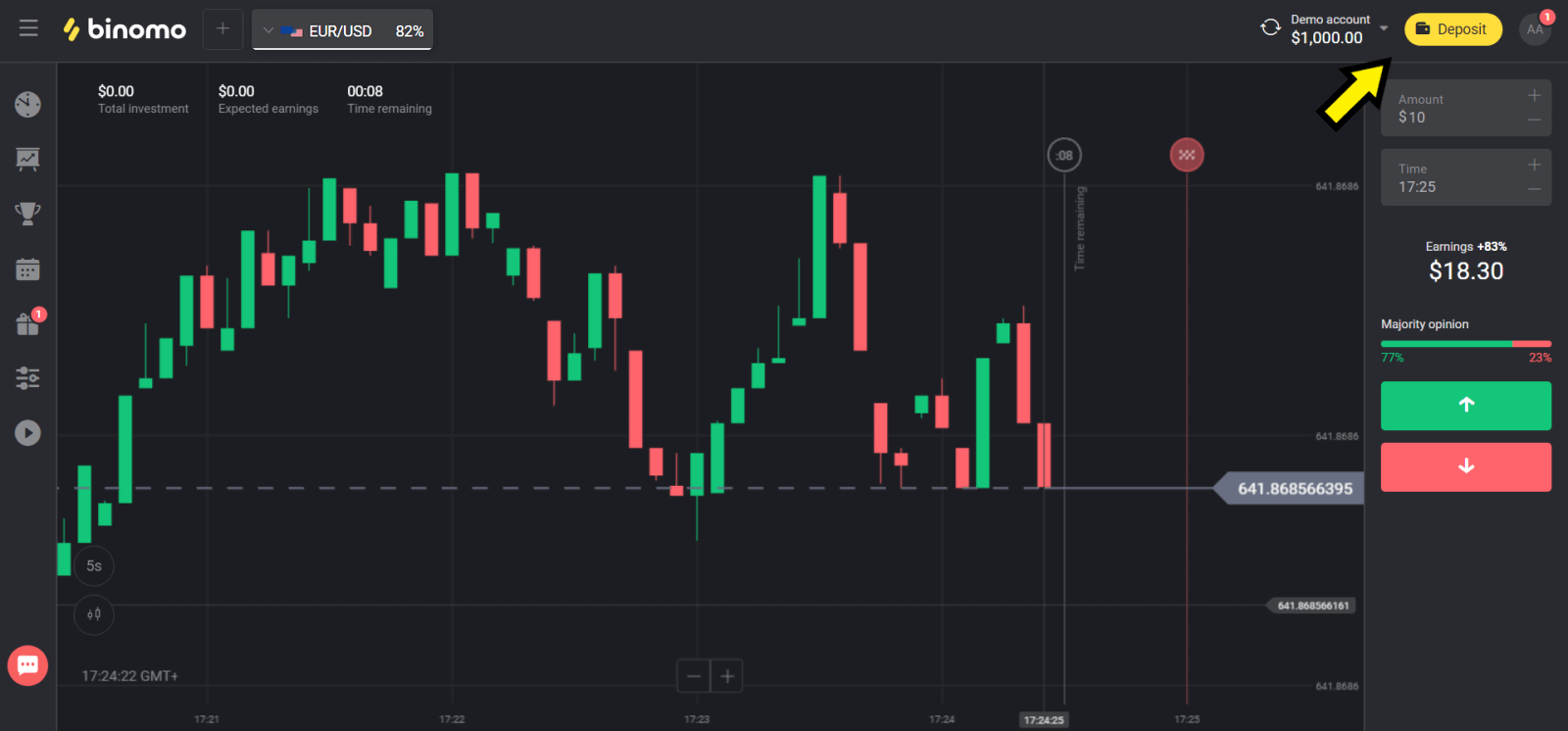
2. “နိုင်ငံ” ကဏ္ဍတွင် သင့်နိုင်ငံကို ရွေးချယ်ပြီး “Advcash” နည်းလမ်းကို ရွေးချယ်ပါ။
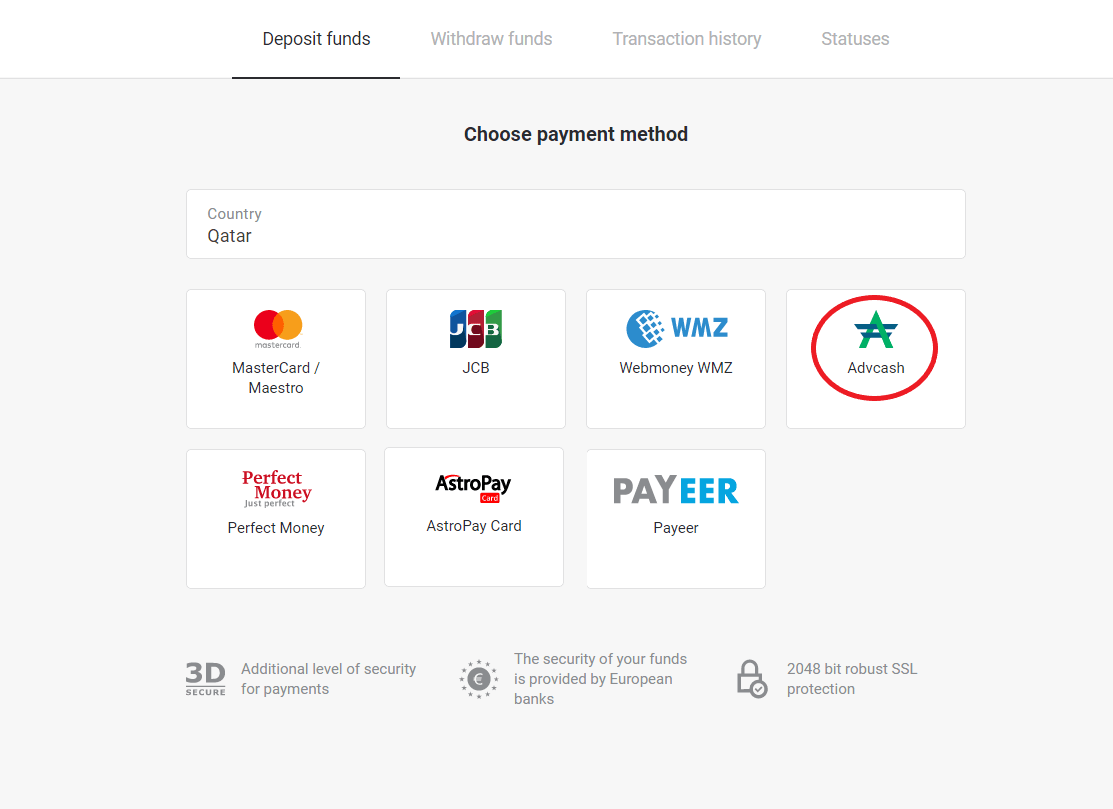
3. အပ်နှံရန်ငွေပမာဏကိုရွေးချယ်ပါ။
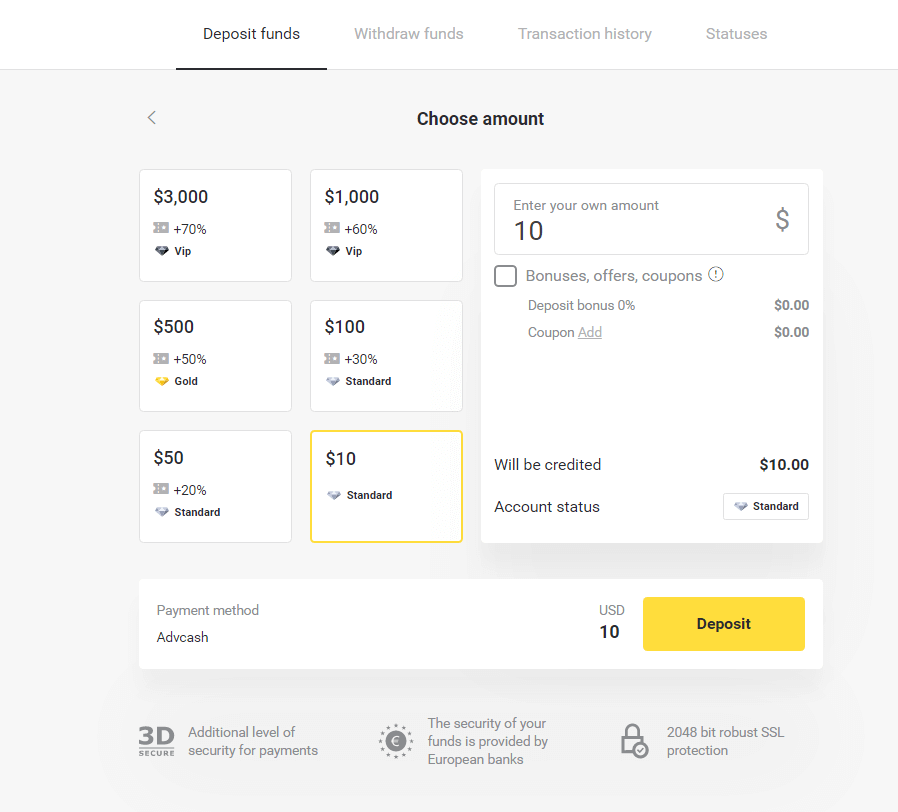
4. သင့်အား Advcash ငွေပေးချေမှုနည်းလမ်းသို့ ပြန်ညွှန်းမည်ဖြစ်ပြီး “ငွေပေးချေမှုသို့သွားပါ” ခလုတ်ကို နှိပ်ပါ။
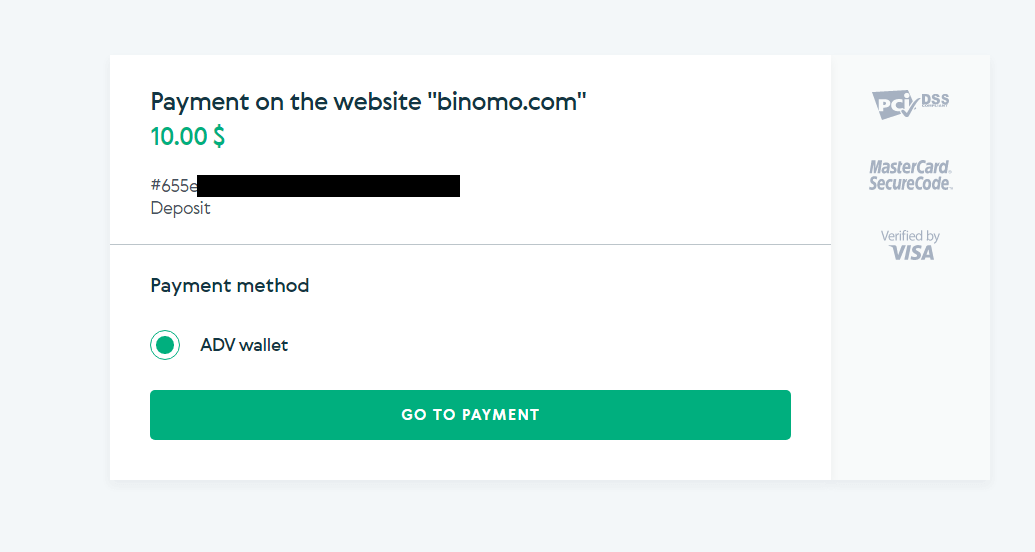
5. သင်၏ Advcash အကောင့်၏ အီးမေးလ်လိပ်စာ၊ စကားဝှက်ကို ထည့်သွင်းပြီး “Adv သို့ ဝင်ရောက်ရန်” ခလုတ်ကို နှိပ်ပါ။
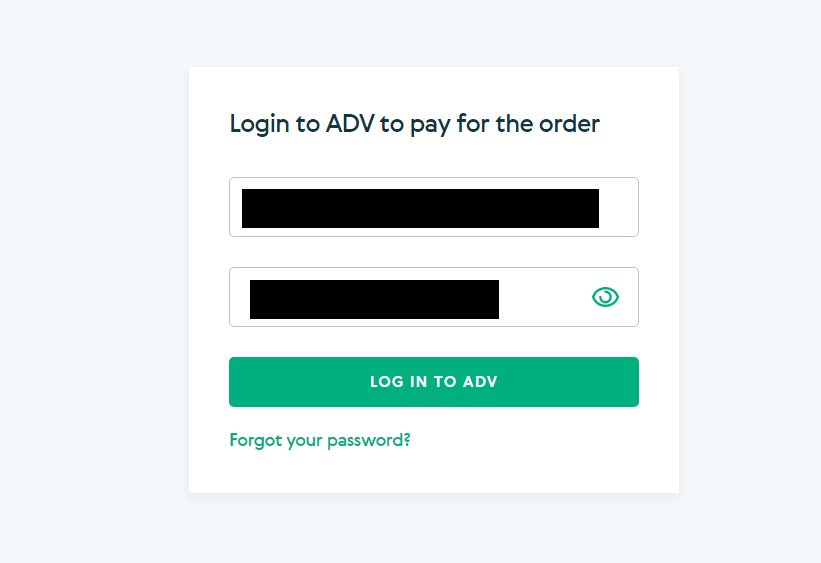
6. သင်၏ Advcash အကောင့်၏ ငွေကြေးကို ရွေးချယ်ပြီး “ဆက်လုပ်ရန်” ခလုတ်ကို နှိပ်ပါ။
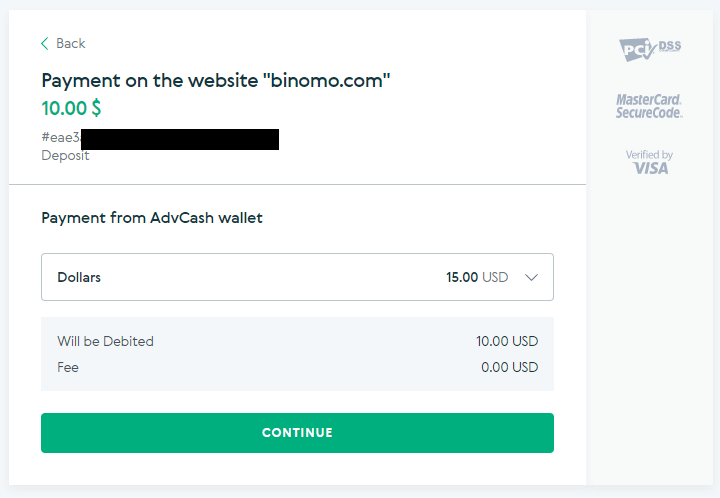
7. "အတည်ပြု" ခလုတ်ကိုနှိပ်ခြင်းဖြင့် သင်၏လွှဲပြောင်းမှုကို အတည်ပြုပါ။
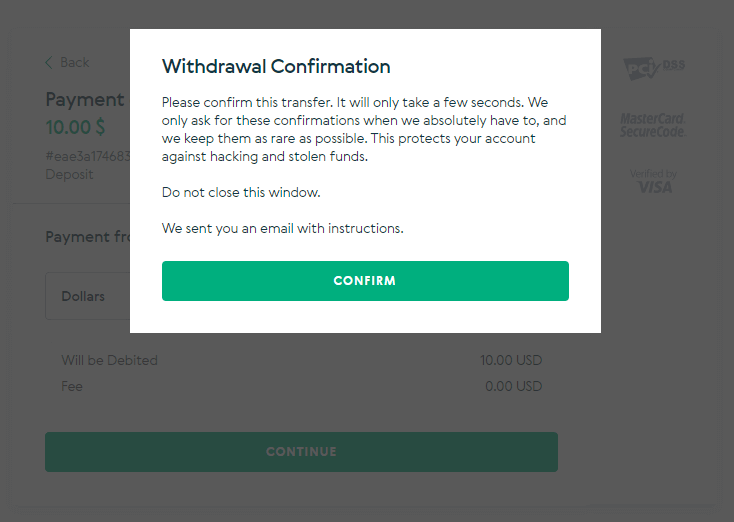
8. သင်၏ ငွေပေးငွေယူ အတည်ပြုချက်ကို သင့်အီးမေးလ်သို့ ပေးပို့ပါမည်။ အပ်ငွေဖြည့်သွင်းရန်အတွက် သင့်အီးမေးလ်ဘောက်စ်ကိုဖွင့်ပြီး အတည်ပြုပါ။
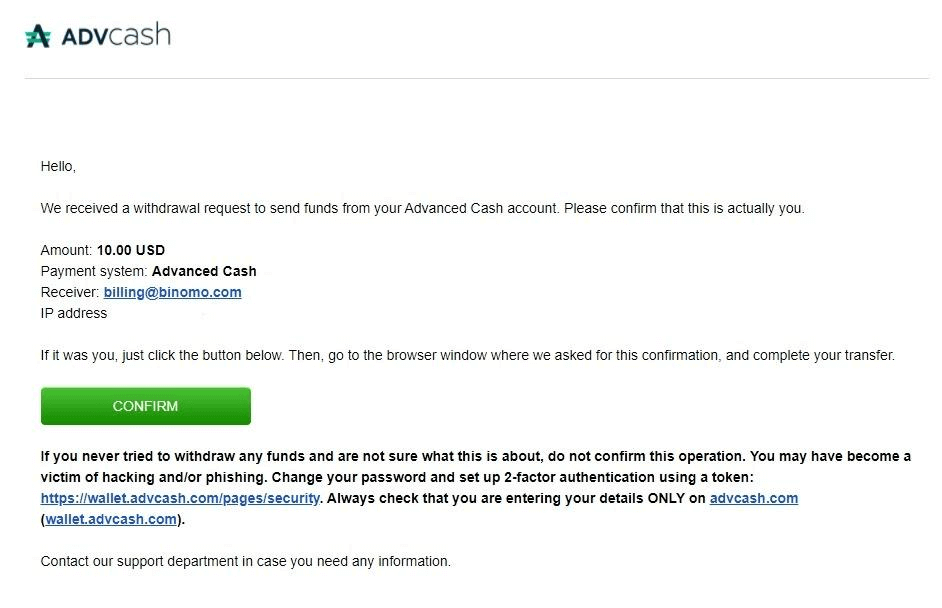
9. အတည်ပြုပြီးနောက် သင်သည် အောင်မြင်သော ငွေပေးငွေယူအကြောင်း ဤမက်ဆေ့ချ်ကို ရရှိမည်ဖြစ်သည်။
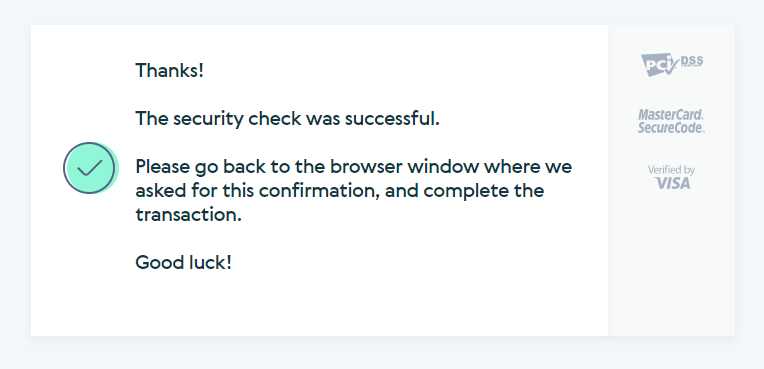
10. အပြီးသတ်ငွေပေးချေမှုအသေးစိတ်အချက်အလက်များကို သင်ရရှိမည်ဖြစ်သည်။
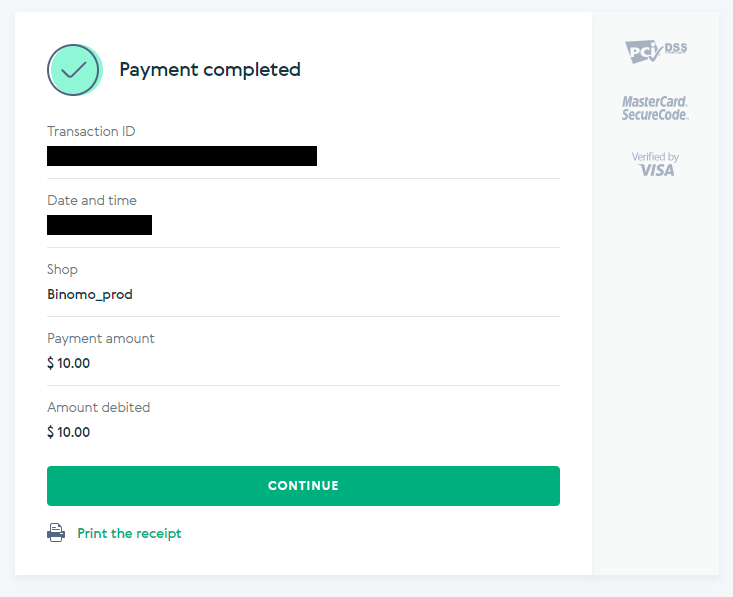
11. သင့်အပ်ငွေလုပ်ငန်းစဉ်၏အတည်ပြုချက်ကို သင့်အကောင့်ရှိ "ငွေလွှဲမှတ်တမ်း" စာမျက်နှာတွင် ရှိပါမည်။
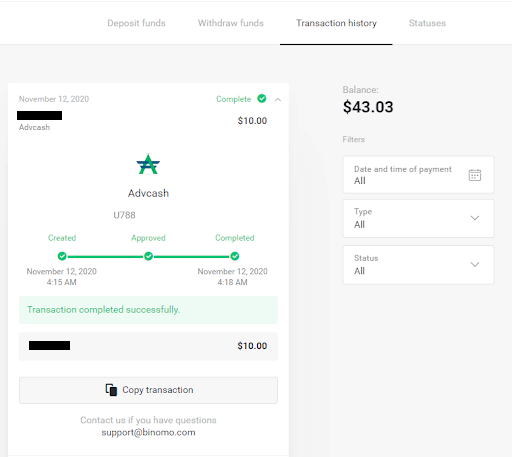
Perfect Money ဖြင့် ငွေသွင်းပါ။
1. ညာဘက်အပေါ်ထောင့်ရှိ "အပ်ငွေ" ခလုတ်ကို နှိပ်ပါ။

2. "နိုင်ငံတော်" ကဏ္ဍကိုရွေးချယ်ပြီး "ပြီးပြည့်စုံသောငွေ" နည်းလမ်းကိုရွေးချယ်ပါ။

3. အပ်ငွေပမာဏကို ရိုက်ထည့်ပါ။ ထို့နောက် "အပ်ငွေ" ခလုတ်ကို နှိပ်ပါ။

4. သင်၏အဖွဲ့ဝင် ID၊ စကားဝှက်နှင့် Turing နံပါတ်ကို ရိုက်ထည့်ပြီးနောက် "အကြိုငွေပေးချေမှုကို ကြည့်ပါ" ကိုနှိပ်ပါ။ ” ခလုတ်။

5. လုပ်ငန်းစဉ်အခကြေးငွေကို နုတ်ယူလိုက်ပါပြီ။ ငွေပေးချေမှုကို လုပ်ဆောင်ရန် “ငွေပေးချေမှုကို အတည်ပြုပါ” ခလုတ်ကို နှိပ်ပါ။

6. ငွေပေးချေမှုအသေးစိတ်အချက်အလက်များနှင့်အတူ ငွေပေးချေမှုအတည်ပြုချက်ကို သင်ရရှိမည်ဖြစ်သည်

။ ငွေပေးချေမှုအတွက် ပြေစာပေးပါမည်။

Binomo တွင်ဘဏ်ကတ်များမှတဆင့်ငွေသွင်းနည်း
ကိစ္စအများစုတွင်၊ ရန်ပုံငွေများကို တစ်နာရီအတွင်း သို့မဟုတ် ချက်ချင်းပင် ငွေစာရင်းသွင်းပါသည် ။ သို့သော် တစ်ခါတစ်ရံတွင် သင့်ငွေပေးချေမှုဝန်ဆောင်မှုပေးသူပေါ် မူတည်၍ အချိန်ပိုကြာနိုင်သည်။ Binomo အကူအညီကို မဆက်သွယ်မီ သင့်နိုင်ငံနှင့် ကတ်အမှတ်တံဆိပ်အတွက် ငွေပေးချေမှုလုပ်ဆောင်ချိန်ကို စစ်ဆေးပါ။
ကာဇက်စတန်တွင် ငွေသွင်းခြင်း (Visa / Mastercard / Maestro)
1. ညာဘက်အပေါ်ထောင့်ရှိ "အပ်ငွေ" ခလုတ်ကို နှိပ်ပါ။
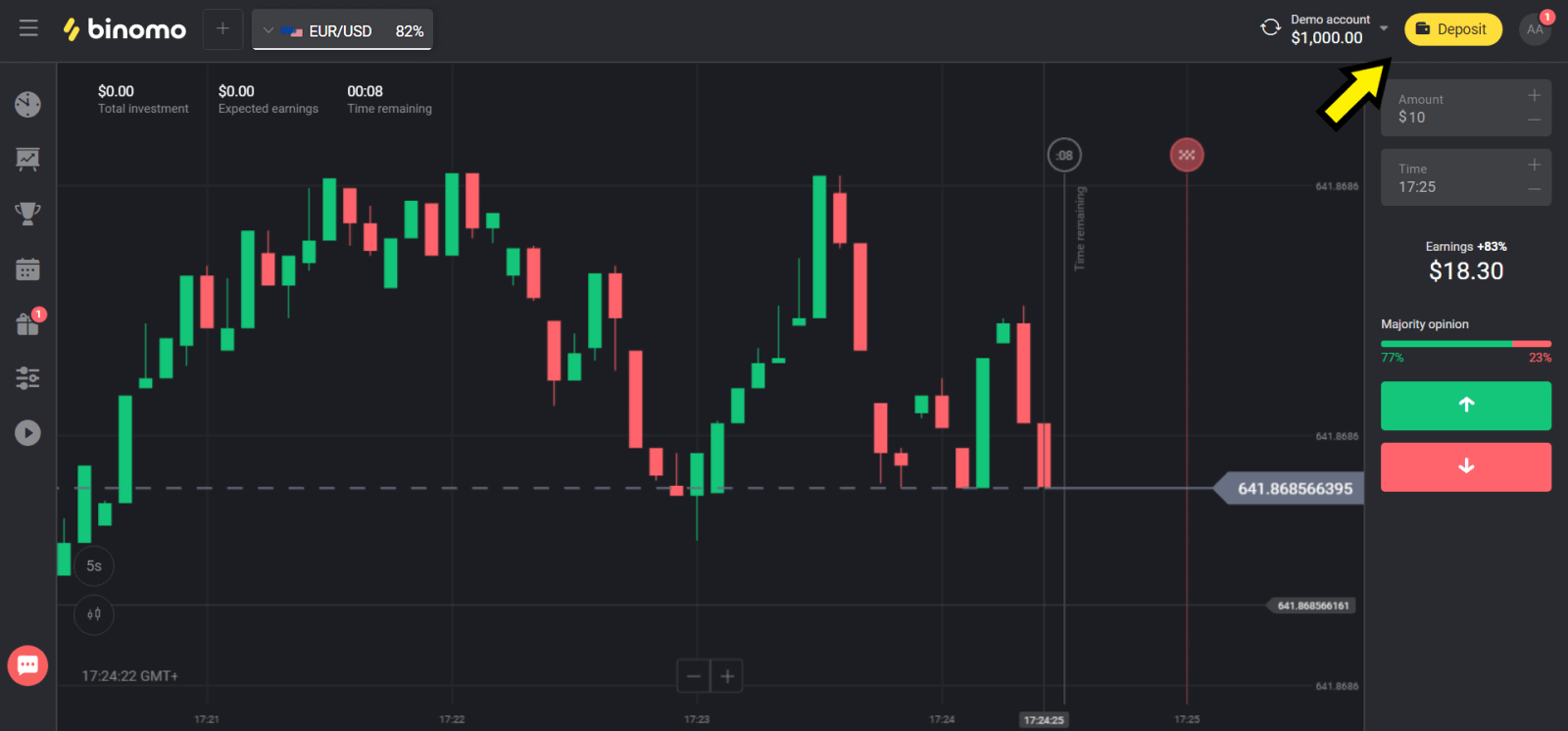
2. "နိုင်ငံ" ကဏ္ဍရှိ "ကာဇက်စတန်" ကိုရွေးချယ်ပြီး "ဗီဇာ / Mastercard / Maestro" နည်းလမ်းကို ရွေးချယ်ပါ။
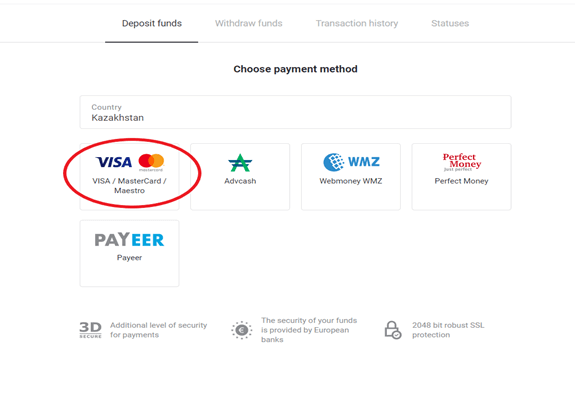
3. အပ်နှံရန်ငွေပမာဏကိုရွေးချယ်ပါ။
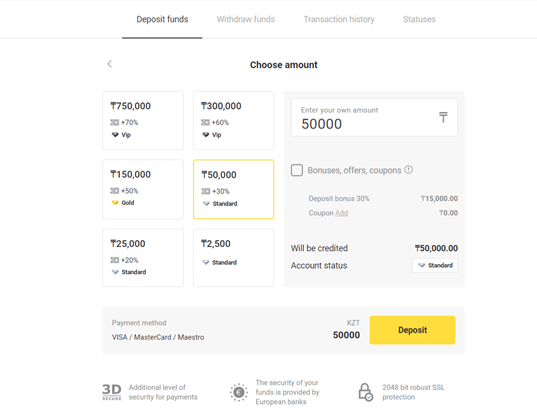
4. သင့်ဘဏ်ကတ်အသေးစိတ်အချက်အလက်များကိုဖြည့်ပြီး “ပေးချေခြင်း” ခလုတ်ကိုနှိပ်ပါ။
သင့်ကတ်ကို Kaspi Bank မှထုတ်ပေးပါက၊ သင်သည် အင်တာနက်ပေါ်တွင် ငွေပေးချေမှုရွေးချယ်ခွင့်ကို အသက်သွင်းပြီးကြောင်း မိုဘိုင်းအက်ပ်တွင် စစ်ဆေးပါ၊ သင်၏ကန့်သတ်ချက်သို့ မရောက်ရှိသေးပါ။ သင့်မိုဘိုင်းအက်ပ်တွင် ကန့်သတ်ချက်ကိုလည်း ချဲ့နိုင်သည်။
သင့်ဘဏ်သည် ငွေလွှဲခြင်းကို ငြင်းပယ်နိုင်သည်၊ ၎င်းကိုရှောင်ရှားရန် ဤအချက်အလက်ကို လိုက်နာပါ-
2. ထို့နောက် ကျပန်းငွေပမာဏကို သင့်ကတ်မှ ငွေထုတ်သည် (50 မှ 99 tenge)။
3. ငွေထုတ်ထားသည့်ပမာဏကို ရိုက်ထည့်ရန် တောင်းဆိုပါမည်။ မိုဘိုင်းအက်ပ်တွင် SMS မှ ပမာဏကို ထည့်ပါ။
4. ပမာဏမှန်ပါက၊ သင်သည် အဖြူရောင်စာရင်းတွင် ပါဝင်မည်ဖြစ်သည်။
5. ငွေထုတ်သည့်ပမာဏကို ကတ်သို့ ပြန်ပေးပါမည်။
6. နောက်ငွေပေးချေမှု အောင်မြင်မည်။
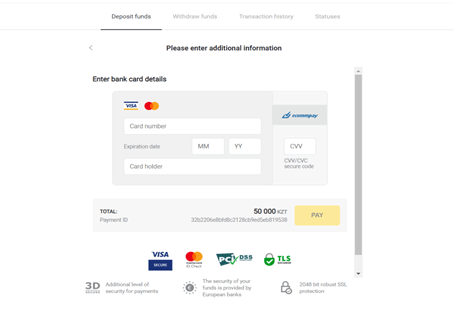
5. ငွေပေးငွေယူပြီးမြောက်ရန် သင့်ဘဏ်မှ တစ်ကြိမ်စကားဝှက်ကို ထည့်ပါ။
6. ငွေပေးချေမှုအောင်မြင်ခဲ့ပါက သင့်အား ငွေပေးချေမှုပမာဏ၊ ရက်စွဲနှင့် ငွေပေးငွေယူ ID ဖော်ပြထားသည့် အောက်ပါစာမျက်နှာသို့ ပြန်လည်ညွှန်းပေးပါမည်။
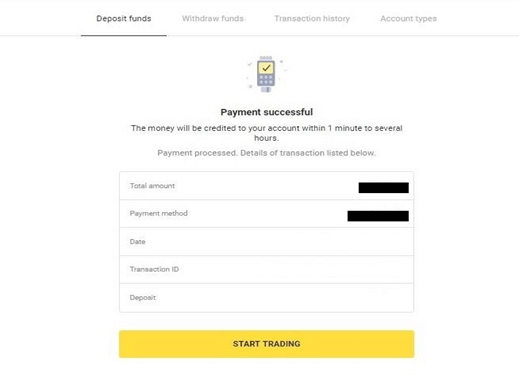
တူရကီတွင် ငွေသွင်းခြင်း (Visa / Mastercard / Maestro)
သင်သည် ဤငွေပေးချေမှုနည်းလမ်းကိုသာ သင်အသုံးပြုနိုင်သည်-
- တူရကီနိုင်ငံသား ( ID အပြည့်အစုံဖြင့် )။
- တူရကီ IP လိပ်စာကို အသုံးပြုပါ။
မှတ်ထား!
- သင်သည် တစ်နေ့လျှင် အောင်မြင်သော ငွေလွှဲမှု ၅ ခုသာ ပြုလုပ်နိုင်သည်။
- အရောင်းအ၀ယ်ပြုလုပ်ပြီးနောက် နောက်ထပ်တစ်ခုပြုလုပ်ရန် မိနစ် 30 စောင့်ရပါမည်။
- သင့်အကောင့်ကို ထပ်ဖြည့်ရန် တူရကီ ID 1 ခုသာ အသုံးပြုနိုင်သည်။
အခြားငွေပေးချေမှုနည်းလမ်းများကိုလည်း သုံးနိုင်သည်။
1. စခရင်၏ ညာဘက်အပေါ်ထောင့်ရှိ “ငွေသွင်းခြင်း” ခလုတ်ကို နှိပ်ပါ။

2. "နိုင်ငံ" ကဏ္ဍတွင် "တူရကီ" ကိုရွေးချယ်ပြီး "Visa / Mastercard / Maestro" ငွေပေးချေမှုနည်းလမ်းကို ရွေးချယ်ပါ။

3. အပ်ငွေပမာဏကို ရွေးချယ်ပါ၊ သင်၏အမည်နှင့် နောက်ဆုံးအမည်ကို ရိုက်ထည့်ကာ “အပ်ငွေ” ခလုတ်ကို နှိပ်ပါ။

4. သင့်ကတ်အချက်အလက်ကိုဖြည့်ပြီး “Yatır” ခလုတ်ကို နှိပ်ပါ။

5. ကုဒ်ပါသော SMS ကို သင့်မိုဘိုင်းဖုန်းသို့ ပေးပို့ပါမည်။ ကုဒ်ကိုရိုက်ထည့်ပြီး “Onay” ကိုနှိပ်ပါ။

6. သင့်ငွေပေးချေမှု အောင်မြင်ပါသည်။ သင့်အား နောက်စာမျက်နှာသို့ အလိုအလျောက် ပြန်ညွှန်းပေးပါမည်။

7. "Siteye Geri Dön" ခလုတ်ကိုနှိပ်ခြင်းဖြင့် Binomo သို့ ပြန်သွားနိုင်ပါသည်။

8. သင်၏ ငွေပေးငွေယူ အခြေအနေကို စစ်ဆေးရန် "ငွေပေးငွေယူ မှတ်တမ်း" တက်ဘ်သို့ သွားကာ ၎င်း၏ အခြေအနေကို ခြေရာခံရန် သင်၏ အပ်ငွေကို နှိပ်ပါ။

အာရပ်နိုင်ငံများတွင် ငွေသွင်းခြင်း (Visa / Mastercard / Maestro)
1. ညာဘက်အပေါ်ထောင့်ရှိ "အပ်ငွေ" ခလုတ်ကို နှိပ်ပါ။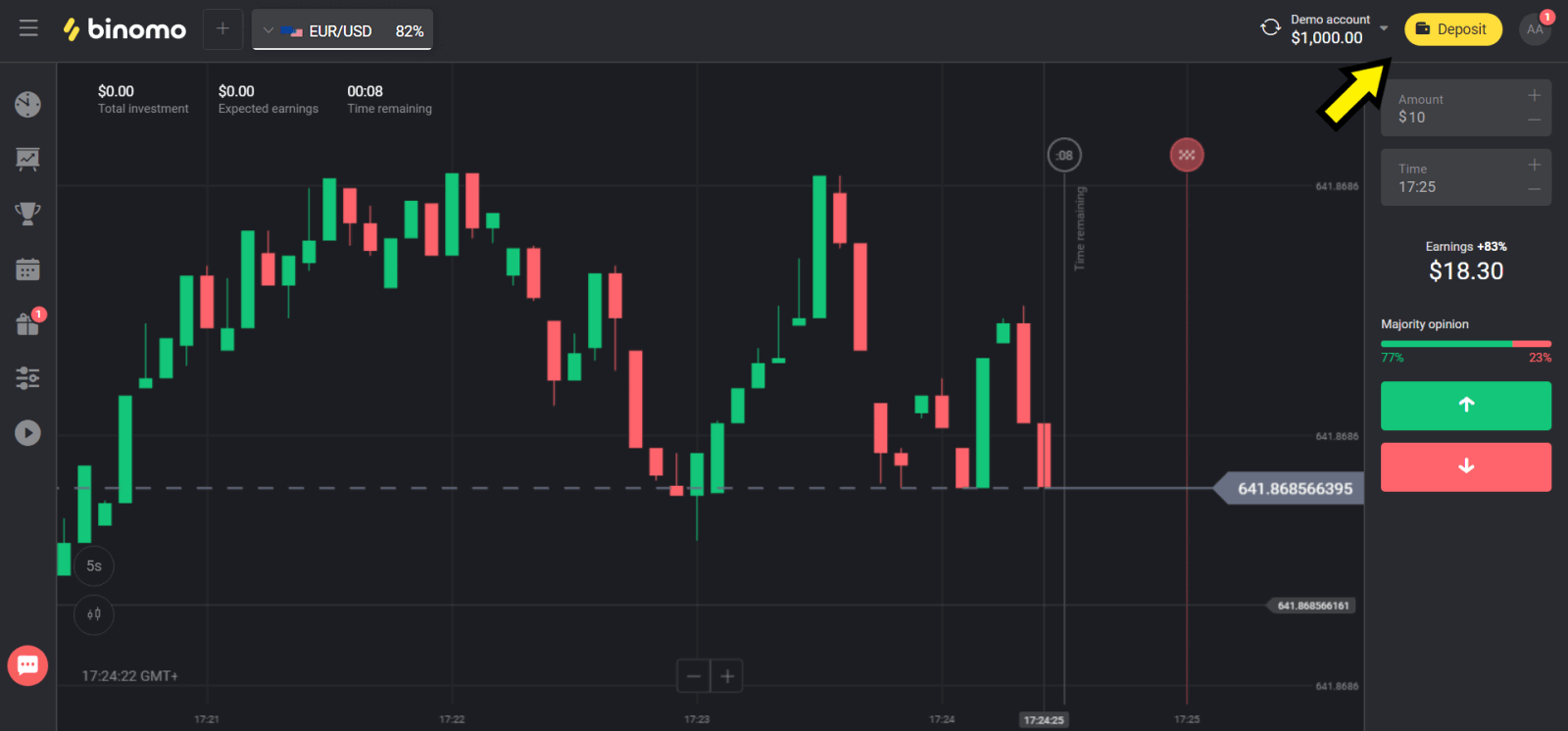
2. “နိုင်ငံ” ကဏ္ဍတွင် သင့်နိုင်ငံကို ရွေးချယ်ပြီး “Visa”၊ “Mastercard/Maestro” နည်းလမ်းကို ရွေးချယ်ပါ။
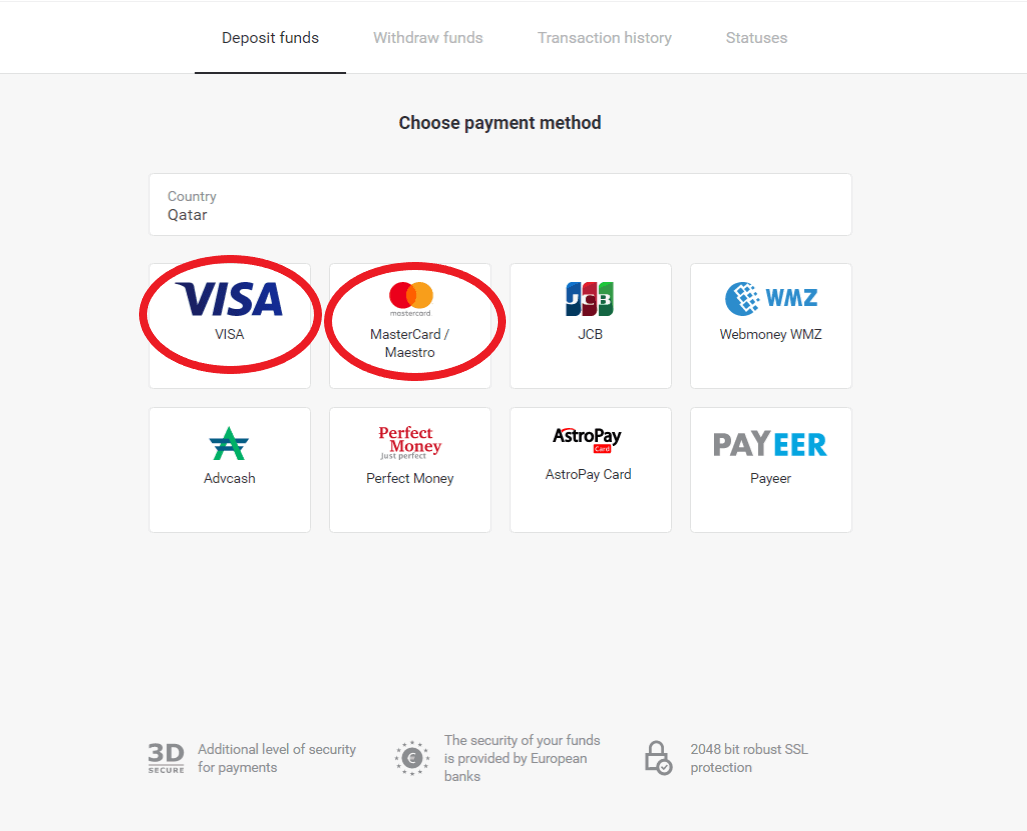
3. အပ်နှံရန်ငွေပမာဏကိုရွေးချယ်ပါ။
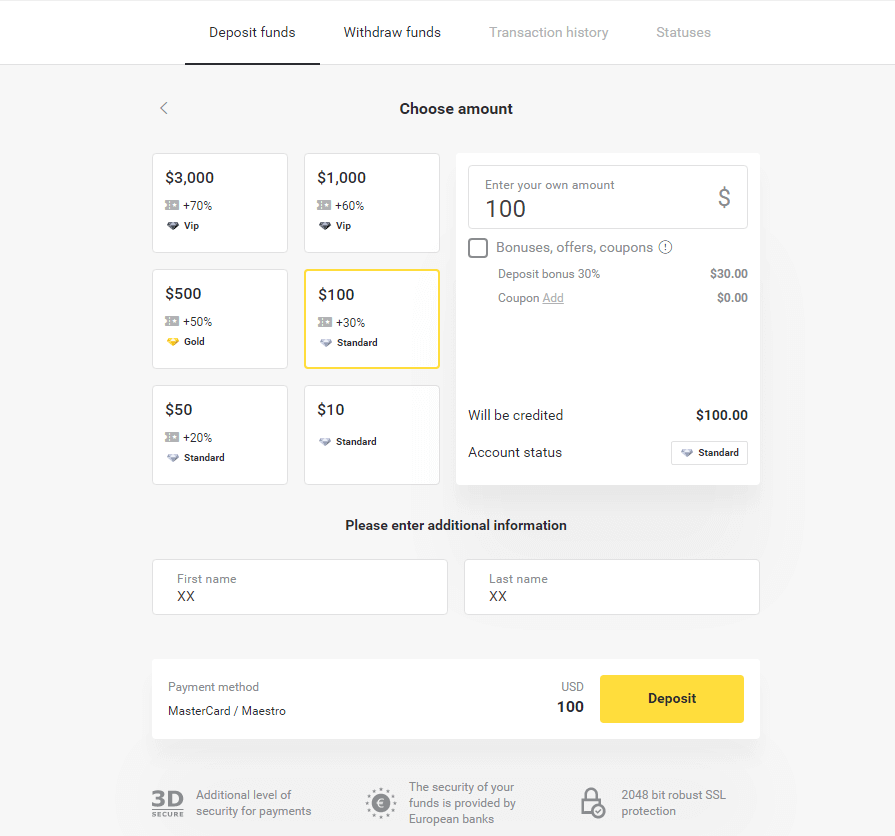
4. သင်၏ဘဏ်ကတ်အသေးစိတ်အချက်အလက်များကိုဖြည့်ပြီး "ပေးချေခြင်း" ခလုတ်ကိုနှိပ်ပါ။
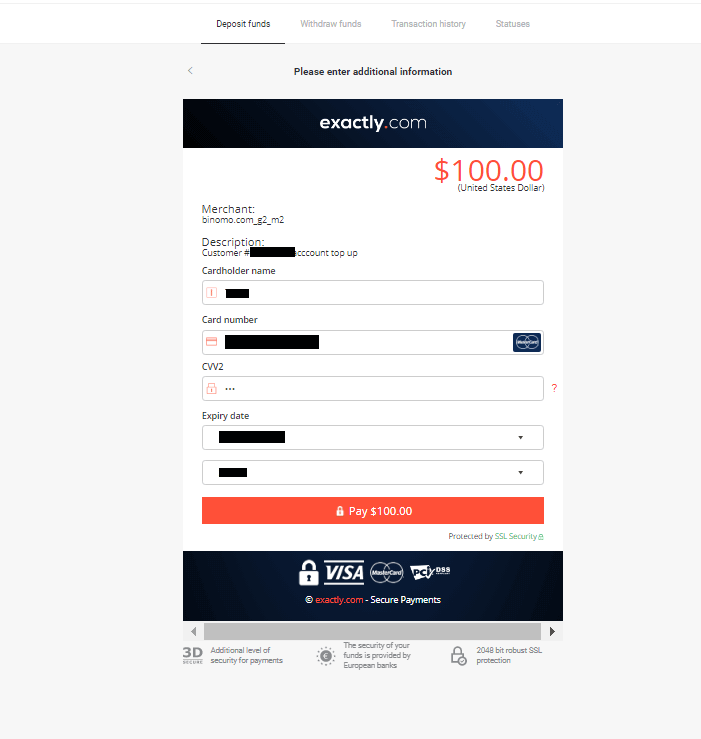
5. SMS မက်ဆေ့ဂျ်တွင် လက်ခံရရှိသည့် တစ်ကြိမ်စကားဝှက်ကုဒ်ဖြင့် ငွေပေးချေမှုကို အတည်ပြုပါ။
6. ငွေပေးချေမှုအောင်မြင်ခဲ့ပါက သင့်အား ငွေပေးချေမှုပမာဏ၊ ရက်စွဲနှင့် ငွေပေးငွေယူ ID ဖော်ပြထားသည့် အောက်ပါစာမျက်နှာသို့ ပြန်လည်ညွှန်းပေးပါမည်။
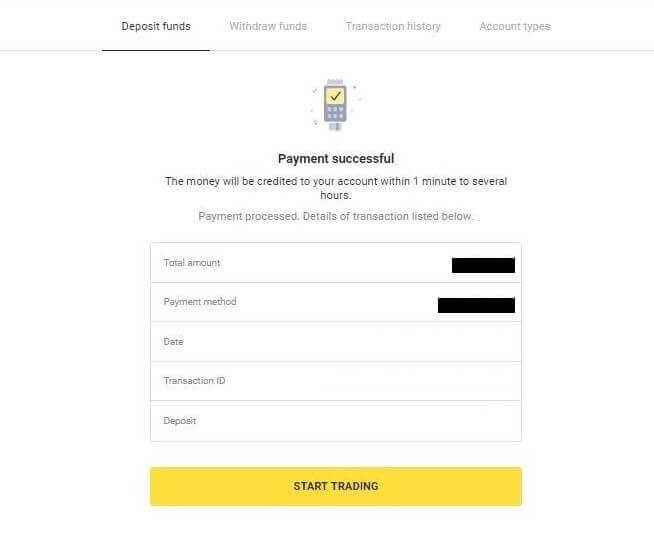
ယူကရိန်းတွင် ငွေသွင်းခြင်း (Visa / Mastercard / Maestro)
1. ညာဘက်အပေါ်ထောင့်ရှိ "အပ်ငွေ" ခလုတ်ကို နှိပ်ပါ။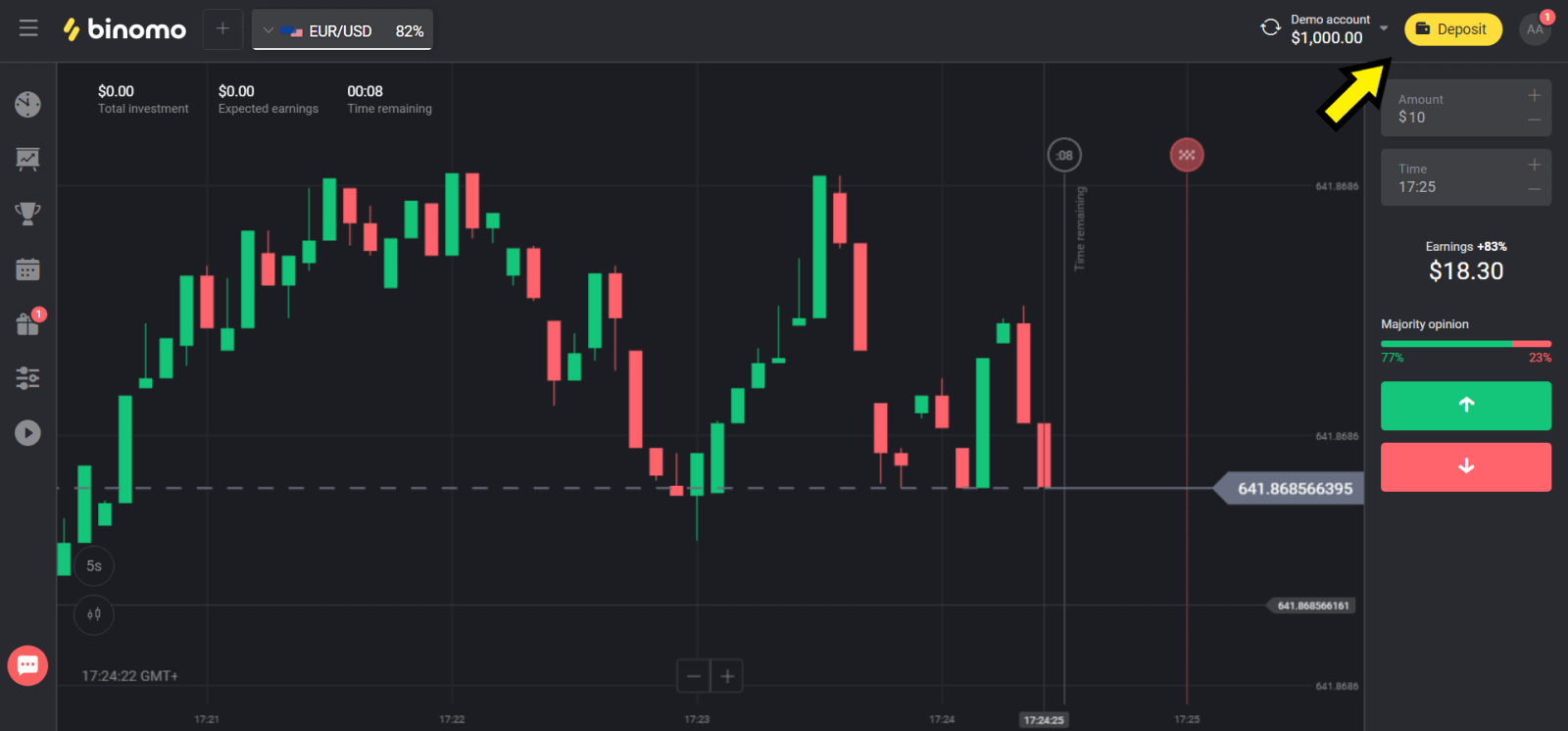
2. "နိုင်ငံ" အပိုင်းရှိ "ယူကရိန်း" ကိုရွေးချယ်ပြီး သင်အသုံးပြုသည့်ပုံစံပေါ်မူတည်၍ "မာစတာကတ်/မေစထရို" သို့မဟုတ် "ဗီဇာ" နည်းလမ်းကို ရွေးချယ်ပါ။
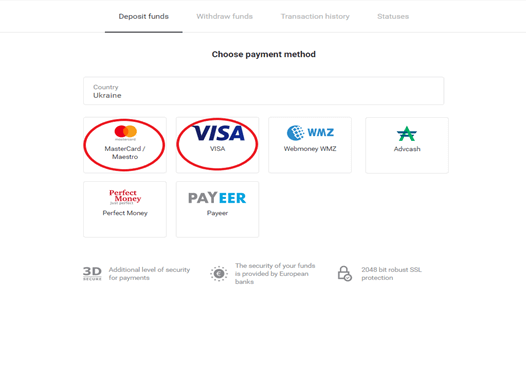
3. အပ်နှံရန်ငွေပမာဏကိုရွေးချယ်ပါ။
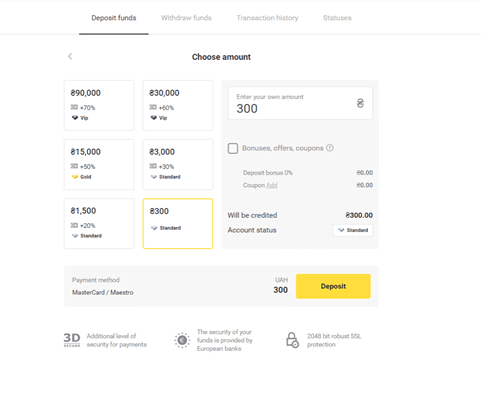
4. သင့်ဘဏ်ကတ်အသေးစိတ်အချက်အလက်များကိုဖြည့်ပြီး “ပေးချေခြင်း” ခလုတ်ကိုနှိပ်ပါ။
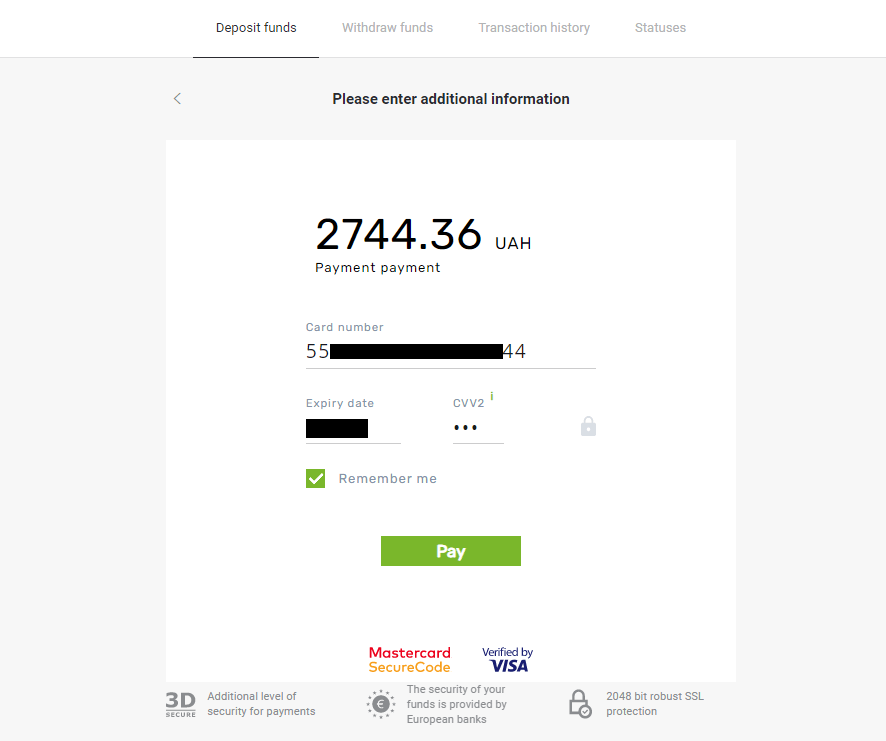
5. SMS မက်ဆေ့ချ်တွင် လက်ခံရရှိသည့် တစ်ကြိမ်စကားဝှက်ကုဒ်ဖြင့် ငွေပေးချေမှုကို အတည်ပြုပါ။
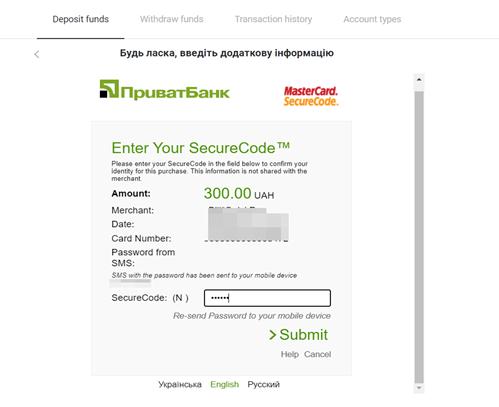
6. ငွေပေးချေမှုအောင်မြင်ပါက သင့်အား ငွေပေးချေမှုပမာဏ၊ ရက်စွဲနှင့် ငွေပေးငွေယူ ID ဖော်ပြထားသည့်
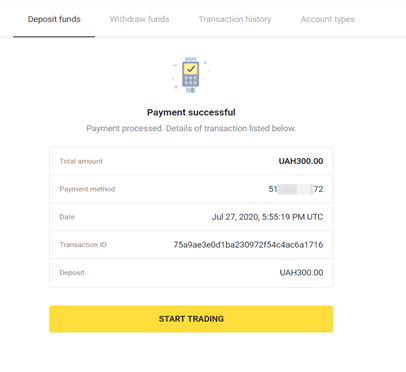
နှင့် အောက်ပါစာမျက်နှာသို့ ပြန်လည်ညွှန်းပေးပါမည်။
အိန္ဒိယတွင် ငွေသွင်းခြင်း (Visa / Mastercard / Rupay)
1. စခရင်၏ ညာဘက်အပေါ်ထောင့်ရှိ “ငွေသွင်းခြင်း” ခလုတ်ကို နှိပ်ပါ။

2. "နိုင်ငံ" ကဏ္ဍရှိ "အိန္ဒိယ" ကိုရွေးချယ်ပြီး "ဗီဇာ" ငွေပေးချေမှုနည်းလမ်းကို ရွေးချယ်ပါ။

3. အပ်ငွေပမာဏ၊ သင့်ဖုန်းနံပါတ်ကို ဖြည့်သွင်းပြီး “အပ်ငွေ” ခလုတ်ကို နှိပ်ပါ။

4. သင့်ကတ်အသေးစိတ်အချက်အလက်များကို ထည့်သွင်းပြီး “ပေးချေပါ” ကိုနှိပ်ပါ။

5. သင့်မိုဘိုင်းနံပါတ်သို့ ပေးပို့ထားသည့် တစ်ကြိမ်စကားဝှက် (OTP) ကို ထည့်သွင်းပြီး “တင်သွင်းမည်” ကို နှိပ်ပါ။

6. သင့်ငွေပေးချေမှု အောင်မြင်ပါသည်။

7. "ငွေပေးငွေယူမှတ်တမ်း" တက်ဘ်တွင် သင်၏ ငွေပေးငွေယူ အခြေအနေကို စစ်ဆေးနိုင်သည်။

Binomo တွင်ဘဏ်ငွေလွှဲမှတဆင့်ငွေသွင်းနည်း
သင့်ဘဏ်အကောင့်မှ သင့် Binomo အကောင့်သို့ ငွေလွှဲနိုင်စေမည့် ငွေပေးချေမှုနည်းလမ်းတစ်ခုဖြစ်သည့် Binomo တွင် သင်၏ကုန်သွယ်မှုအကောင့်ကို ဘဏ်ငွေလွှဲမှုများဖြင့် ငွေဖြည့်နိုင်သည်။Boleto Rapido မှတဆင့်ငွေသွင်းပါ။
1. စခရင်၏ ညာဘက်အပေါ်ထောင့်ရှိ “ငွေသွင်းခြင်း” ခလုတ်ကို နှိပ်ပါ။

2. "နိုင်ငံ" ကဏ္ဍတွင် ဘရာဇီးကို ရွေးပြီး "Boleto Rapido" ငွေပေးချေမှုနည်းလမ်းကို ရွေးချယ်ပါ။

3. အပ်ငွေပမာဏကိုဖြည့်သွင်းပြီး “အပ်ငွေ” ကိုနှိပ်ပါ။

4. သင်သည် ငွေပေးချေမှုပေးဆောင်သူ၏ စာမျက်နှာသို့ အလိုအလျောက် ပြန်ညွှန်းခံရလိမ့်မည်။ သင့်ကိုယ်ရေးကိုယ်တာအချက်အလက်- သင့်အမည်၊ CPF၊ CEP၊ အီးမေးလ်လိပ်စာနှင့် ဖုန်းနံပါတ်တို့ကို ထည့်သွင်းပါ။ “Confirm” ကိုနှိပ်ပါ။

5. "Save PDF" ကိုနှိပ်ခြင်းဖြင့် Boleto ကိုဒေါင်းလုဒ်လုပ်နိုင်ပါသည်။ သို့မဟုတ် သင်သည် သင်၏ဘဏ်လုပ်ငန်းအက်ပ်ဖြင့် ဘားကုဒ်ကို စကင်န်ဖတ်နိုင်သည် သို့မဟုတ် ကုဒ်ကို ကူးယူနိုင်သည်။

6. သင့်ဘဏ်အကောင့်အက်ပ်သို့ ဝင်ရောက်ပြီး “Pagamentos” ကိုနှိပ်ပါ။ သင့်ကင်မရာဖြင့် ကုဒ်ကို စကင်န်ဖတ်ပါ။ “Digitar Números” ကိုနှိပ်ခြင်းဖြင့် Boleto နံပါတ်များကို ကိုယ်တိုင်ထည့်သွင်းနိုင်သည်။ Boleto နံပါတ်များကို စကင်န်ဖတ်ခြင်း သို့မဟုတ် ထည့်သွင်းသည့်အခါ၊ အတည်ပြုခြင်းစာမျက်နှာသို့ ပြန်ညွှန်းခံရမည်ဖြစ်သည်။ အချက်အလက်အားလုံး မှန်ကန်မှုရှိမရှိ စစ်ဆေးပြီး “အတည်ပြုရန်” ကိုနှိပ်ပါ။

7. ပေါင်းလဒ်မှန်ကန်မှုရှိမရှိ စစ်ဆေးပြီး “Próximo” ကိုနှိပ်ပါ။ ငွေပေးငွေယူကို နိဂုံးချုပ်ရန် "Finalalizar" ကိုနှိပ်ပါ။ ထို့နောက် ငွေပေးငွေယူကို အတည်ပြုရန် သင်၏ ဂဏန်း 4 လုံး PIN ကို ရိုက်ထည့်ပါ။

8. သင်၏ ငွေပေးငွေယူ အခြေအနေကို စစ်ဆေးရန် "ငွေပေးငွေယူ မှတ်တမ်း" တက်ဘ်သို့ ပြန်သွားပြီး ၎င်း၏ အခြေအနေကို ခြေရာခံရန် သင်၏ အပ်ငွေကို နှိပ်ပါ။

Itau မှတဆင့်ငွေသွင်းပါ။
1. စခရင်၏ ညာဘက်အပေါ်ထောင့်ရှိ “ငွေသွင်းခြင်း” ခလုတ်ကို နှိပ်ပါ။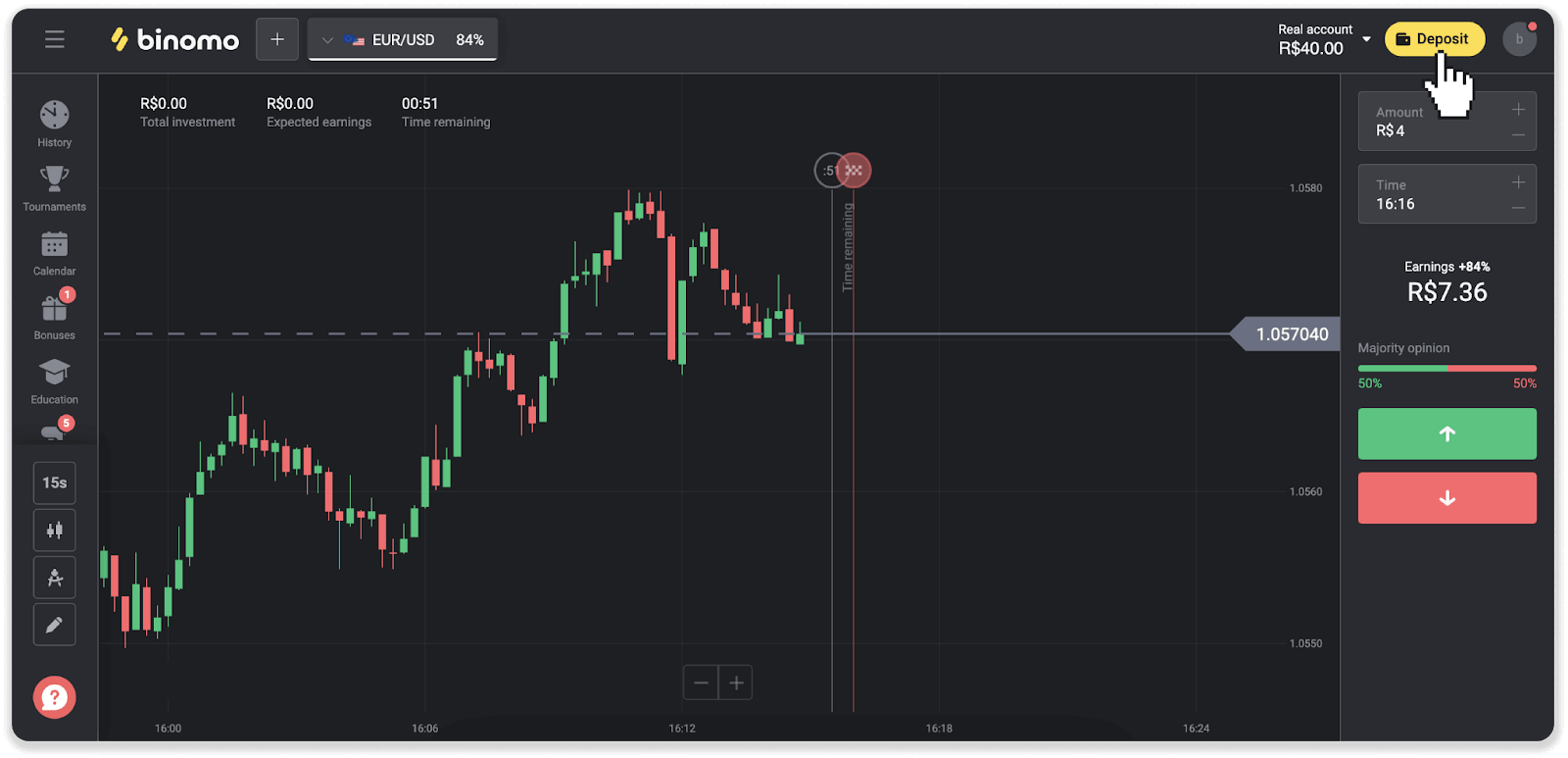
2. နိုင်ငံကိုရွေးချယ်ပြီး “Itau” ငွေပေးချေမှုနည်းလမ်းကို ရွေးချယ်ပါ။
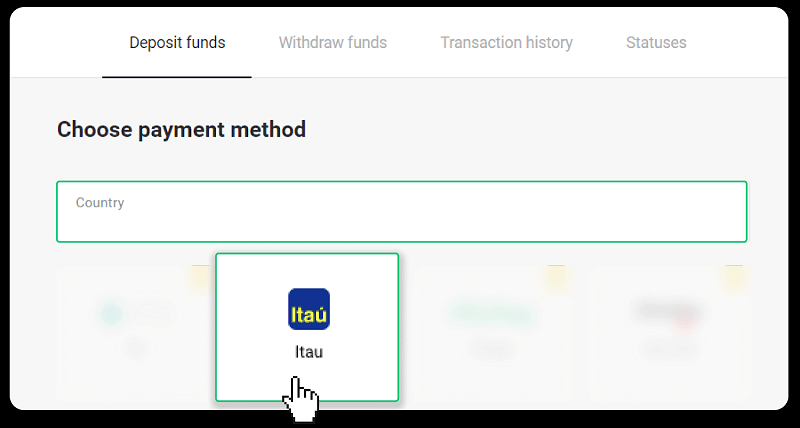
3. အပ်ငွေပမာဏကိုဖြည့်သွင်းပြီး “အပ်ငွေ” ကိုနှိပ်ပါ။
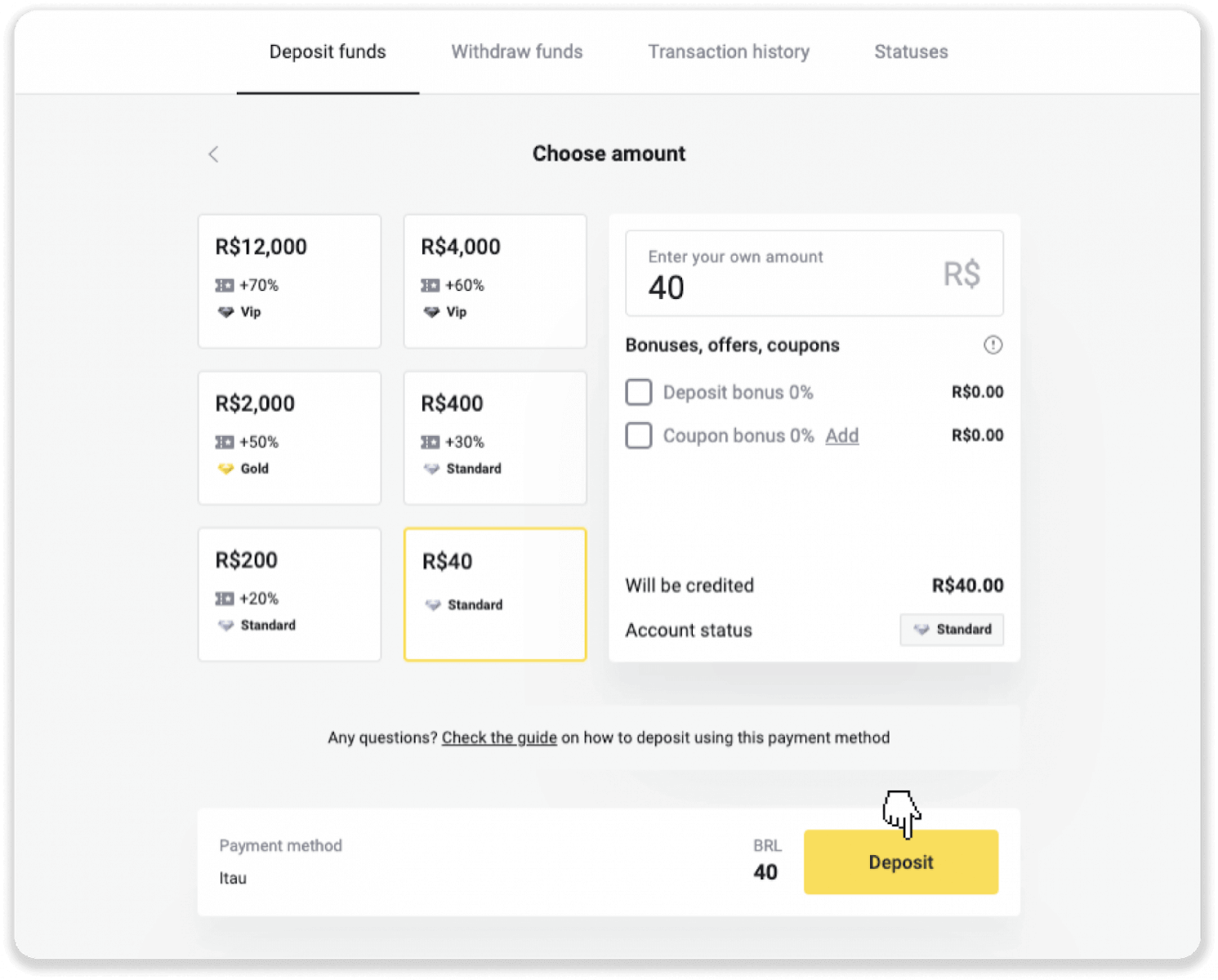
4. သင်သည် ငွေပေးချေမှုပေးဆောင်သူ၏ စာမျက်နှာသို့ အလိုအလျောက် ပြန်ညွှန်းခံရလိမ့်မည်။ Bradesco ကိုရွေးချယ်ပြီး သင်၏ကိုယ်ရေးကိုယ်တာအချက်အလက်များ- သင့်အမည်၊ CPF၊ CEP၊ အီးမေးလ်လိပ်စာနှင့် ဖုန်းနံပါတ်တို့ကို ထည့်သွင်းပါ။ “Confirm” ကိုနှိပ်ပါ။
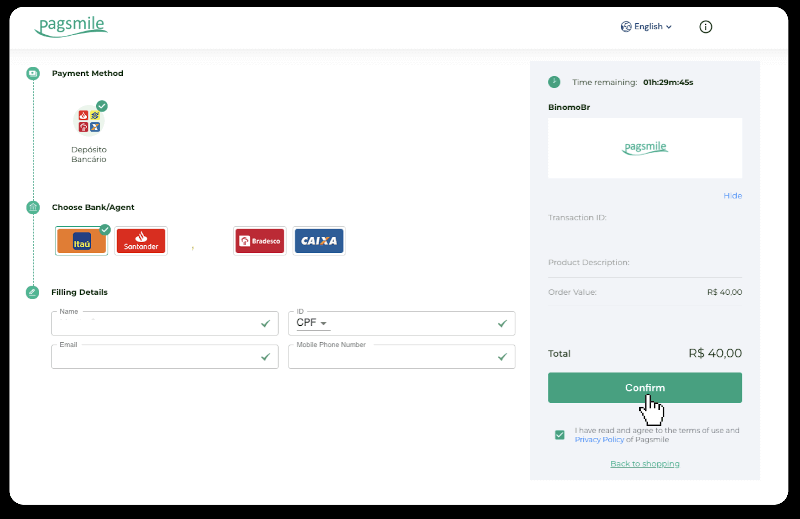
5. PIX Key ကို မှတ်ထားပါ။ ဤစာမျက်နှာကို မပိတ်ရသေးပါ၊ ထို့ကြောင့် ပြေစာအား ဒေါင်းလုဒ်လုပ်ခြင်းဖြင့် ငွေပေးချေမှုကို အပြီးသတ်နိုင်ပါသည်။
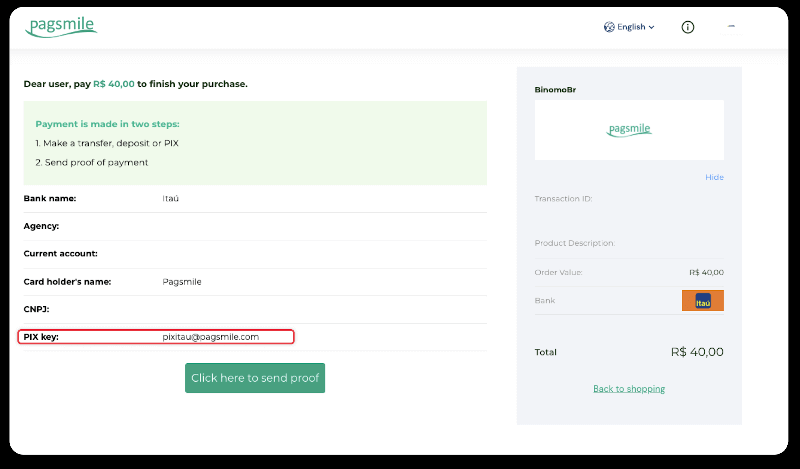
6. သင်၏ Itau အက်ပ်သို့ ဝင်ရောက်ပါ။ “PIX” မီနူးကို နှိပ်ပါ။
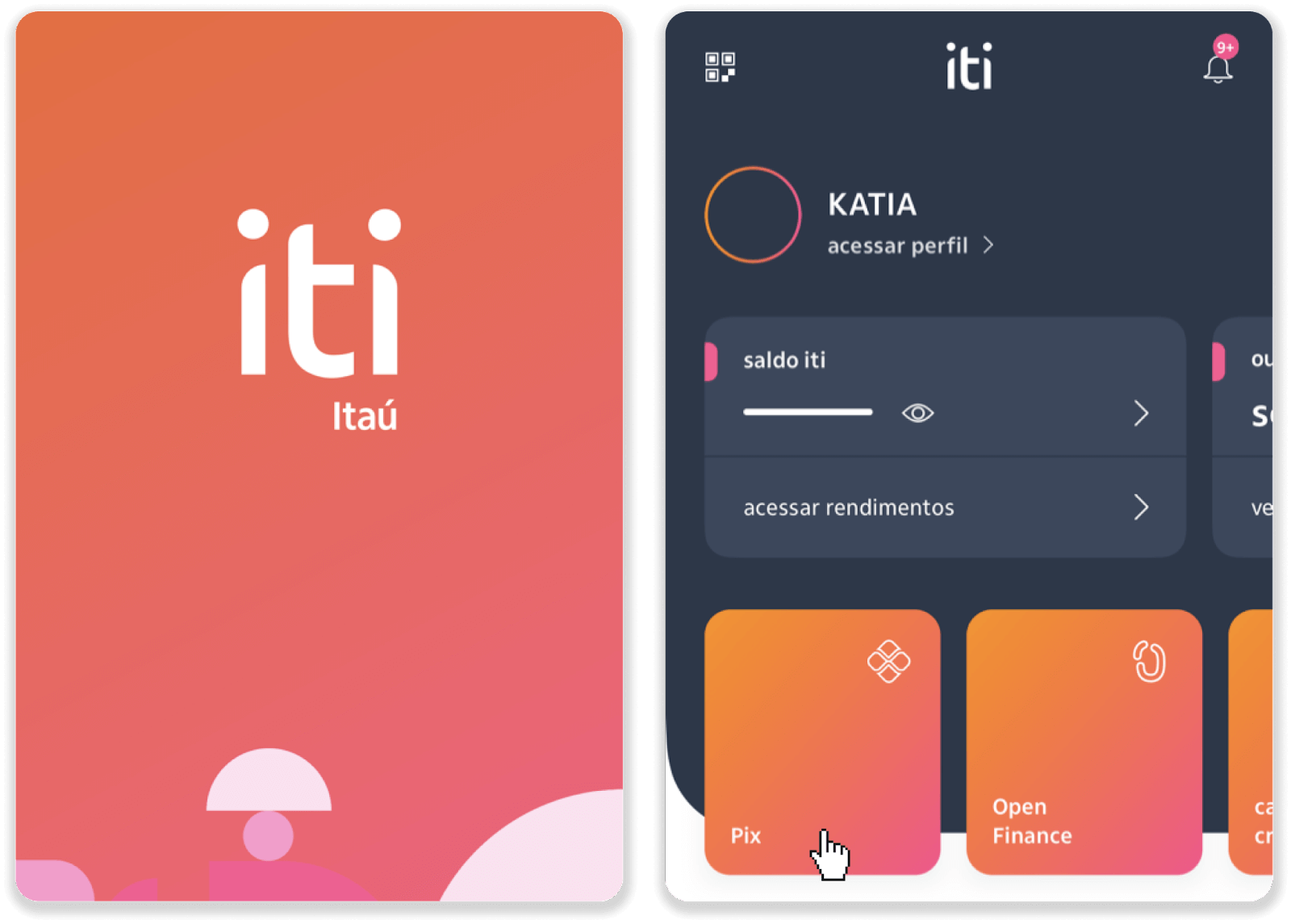
7. “Transferir” ကိုနှိပ်ပြီး အဆင့် 5 မှ PIX သော့ – အီးမေးလ်လိပ်စာကို ရိုက်ထည့်ပါ။ “Continuar” ကိုနှိပ်ပါ။
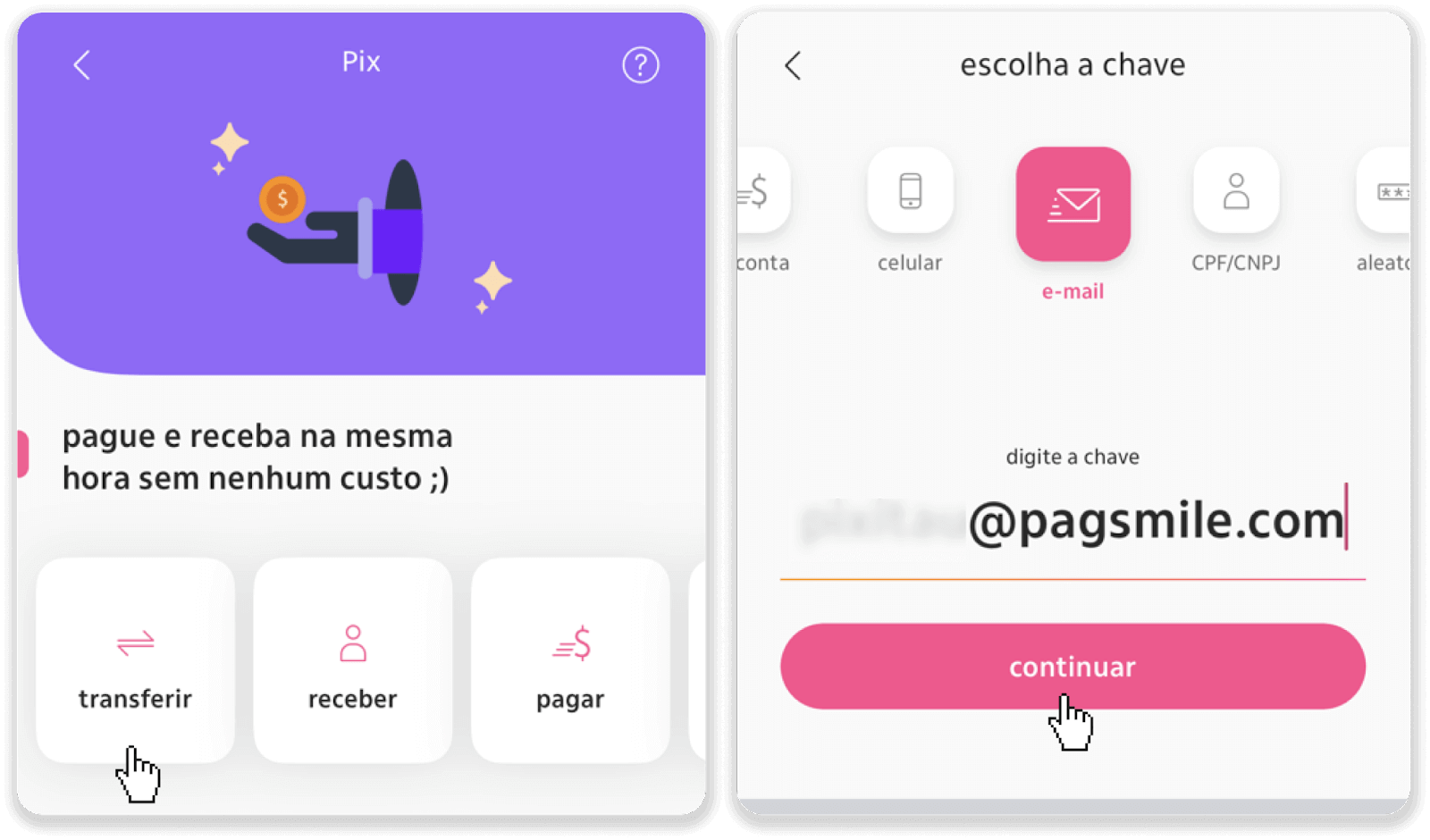
8. အပ်ငွေ၏ပေါင်းလဒ်မှန်ကန်မှုရှိမရှိစစ်ဆေးပြီး “Continuar” ကိုနှိပ်ပါ။ ငွေပေးချေမှုအသေးစိတ်အချက်အလက်အားလုံး မှန်ကန်ကြောင်း သေချာစေပြီး “Pagar” ကိုနှိပ်ပါ။
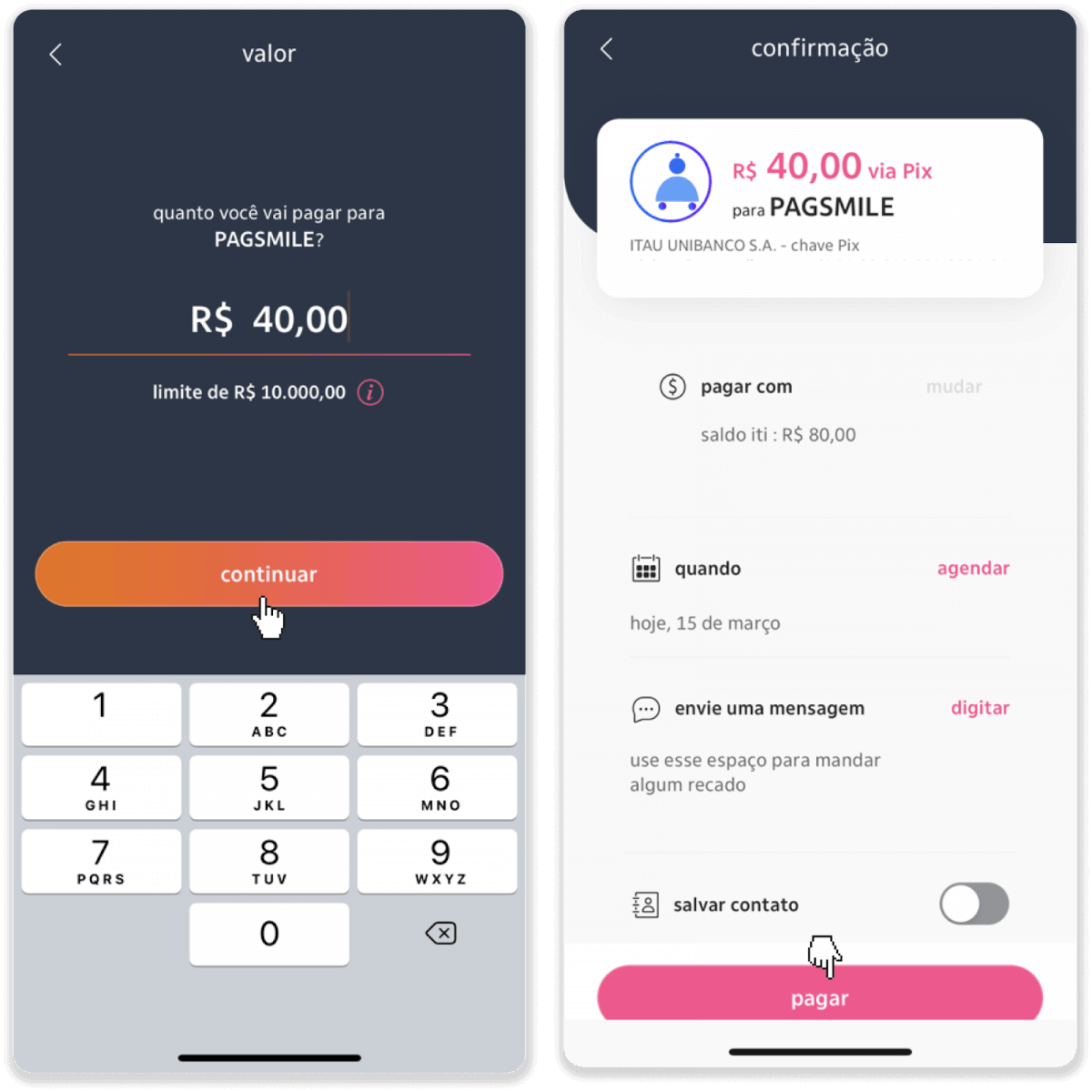
9. အပ်ငွေပမာဏကိုထည့်ပါ၊ အကောင့်အမျိုးအစားကိုရွေးချယ်ပြီး “ဆက်လုပ်ရန်” ကိုနှိပ်ပါ။
10. ရက်စွဲကိုရွေးချယ်ပြီး “ဆက်လုပ်ရန်” ကိုနှိပ်ပါ။
11. အားလုံးမှန်ကန်မှုရှိမရှိ စစ်ဆေးပြီး “အတည်ပြုပါ” ကိုနှိပ်ပါ။ ထို့နောက် သင့်လုံခြုံရေးကုဒ်ကို ရိုက်ထည့်ပါ။
12. ငွေပေးချေမှု ပြီးပါပြီ။ ပြေစာ၏ ဖန်သားပြင်ဓာတ်ပုံကို ရိုက်ပါ။
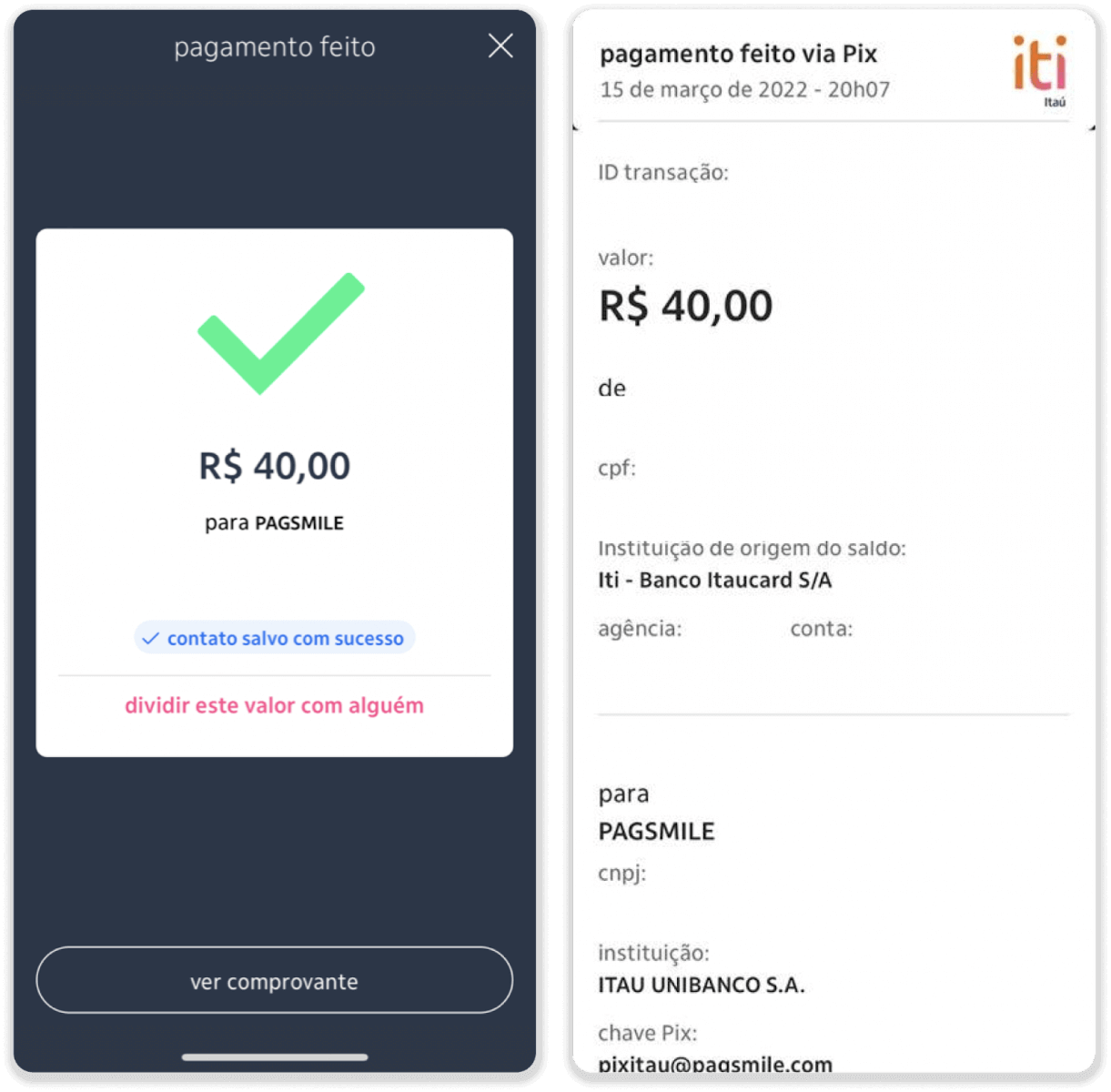
13. အဆင့် 5 မှ စာမျက်နှာသို့ ပြန်သွားပြီး “အထောက်အထားပေးပို့ရန် ဤနေရာကိုနှိပ်ပါ” ခလုတ်ကို နှိပ်ပါ။
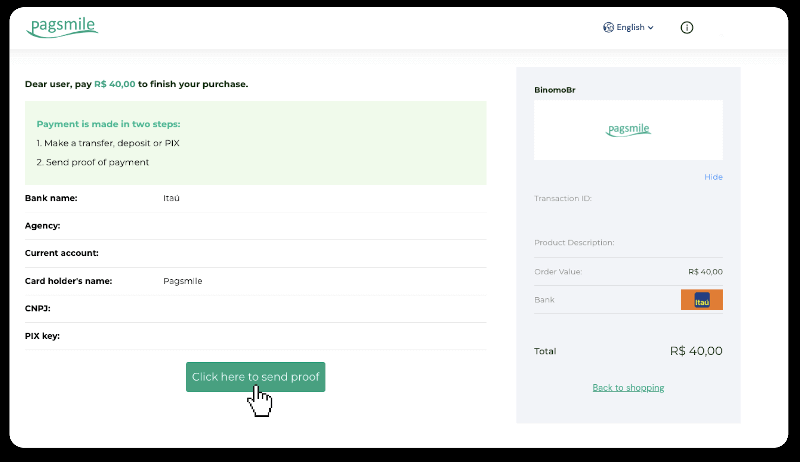
14. သင်၏ဘဏ်အသေးစိတ်အချက်အလက်များကို ထည့်သွင်းပြီး သင့်ပြေစာအား အပ်လုဒ်လုပ်ရန် “အပ်လုဒ်လုပ်ပါ” ကိုနှိပ်ပါ။
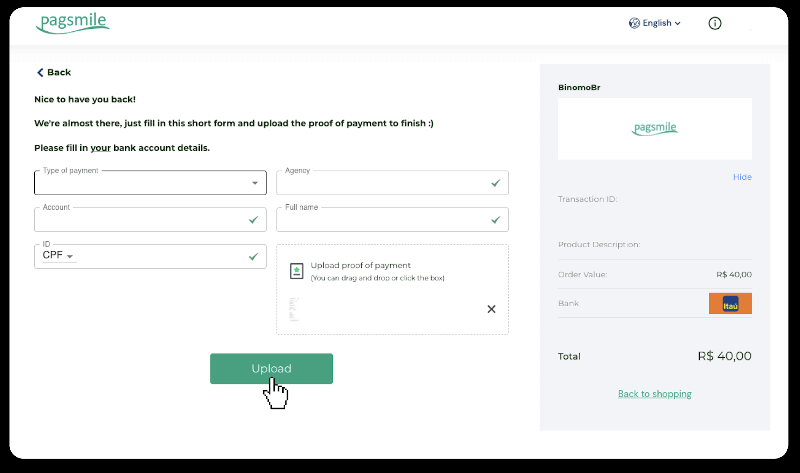
15. သင်၏ ငွေပေးငွေယူ အခြေအနေကို စစ်ဆေးရန် "ငွေပေးငွေယူ မှတ်တမ်း" တက်ဘ်သို့ ပြန်သွားပြီး ၎င်း၏ အခြေအနေကို ခြေရာခံရန် သင်၏ အပ်ငွေကို နှိပ်ပါ။
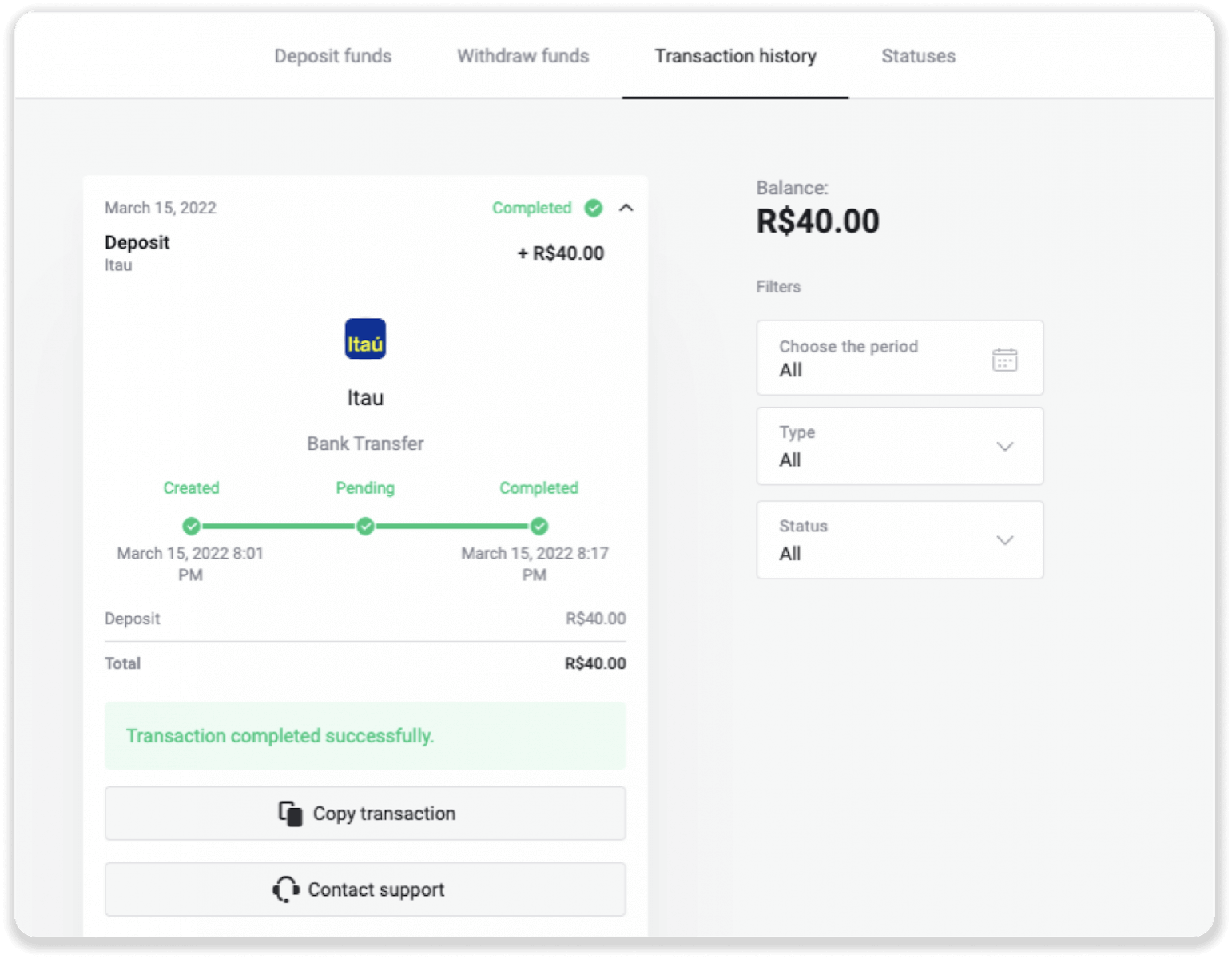
PicPay မှတဆင့် ငွေသွင်းပါ။
1. စခရင်၏ ညာဘက်အပေါ်ထောင့်ရှိ “ငွေသွင်းခြင်း” ခလုတ်ကို နှိပ်ပါ။

2. နိုင်ငံကိုရွေးချယ်ပြီး "PicPay" ငွေပေးချေမှုနည်းလမ်းကို ရွေးချယ်ပါ။

3. အပ်ငွေပမာဏကိုဖြည့်သွင်းပြီး “အပ်ငွေ” ကိုနှိပ်ပါ။

4. သင်သည် ငွေပေးချေမှုပေးဆောင်သူ၏ စာမျက်နှာသို့ အလိုအလျောက် ပြန်ညွှန်းခံရလိမ့်မည်။ သင့်ကိုယ်ရေးကိုယ်တာအချက်အလက်- သင့်အမည်၊ CPF၊ CEP၊ အီးမေးလ်လိပ်စာနှင့် ဖုန်းနံပါတ်တို့ကို ထည့်သွင်းပါ။ “Confirm” ကိုနှိပ်ပါ။

5. QR ကုဒ်တစ်ခုထုတ်ပေးလိမ့်မည်။ သင်၏ PicPay အက်ပ်ဖြင့် ၎င်းကို စကင်န်ဖတ်နိုင်သည်။

6. သင်၏ PicPay အက်ပ်ကိုဖွင့်ပါ၊ “QR ကုဒ်” ကိုနှိပ်ပါ။ ယခင်အဆင့်မှ ကုဒ်ကို စကင်န်ဖတ်ပါ။

7. ငွေပေးချေမှုနည်းလမ်းကို ရွေးချယ်ပြီး “Pagar” ကိုနှိပ်ပါ။ သင့်ဘဏ်ကတ်အသေးစိတ်အချက်အလက်များကို ထည့်ပါ၊ “Continuar” ကိုနှိပ်ပါ။

8. သင်၏ PicPay စကားဝှက်ကို ထည့်သွင်းပြီး “Continuar” ကို နှိပ်ပါ။ သင့်ငွေပေးချေမှု အတည်ပြုချက်ကို သင်တွေ့ရပါမည်။

9. သင်၏ ငွေပေးငွေယူ အခြေအနေကို စစ်ဆေးရန် "ငွေပေးငွေယူ မှတ်တမ်း" တက်ဘ်သို့ ပြန်သွားပြီး ၎င်း၏ အခြေအနေကို ခြေရာခံရန် သင်၏ အပ်ငွေကို နှိပ်ပါ။

Pagsmile မှတဆင့်ငွေသွင်းပါ။
1. စခရင်၏ ညာဘက်အပေါ်ထောင့်ရှိ “ငွေသွင်းခြင်း” ခလုတ်ကို နှိပ်ပါ။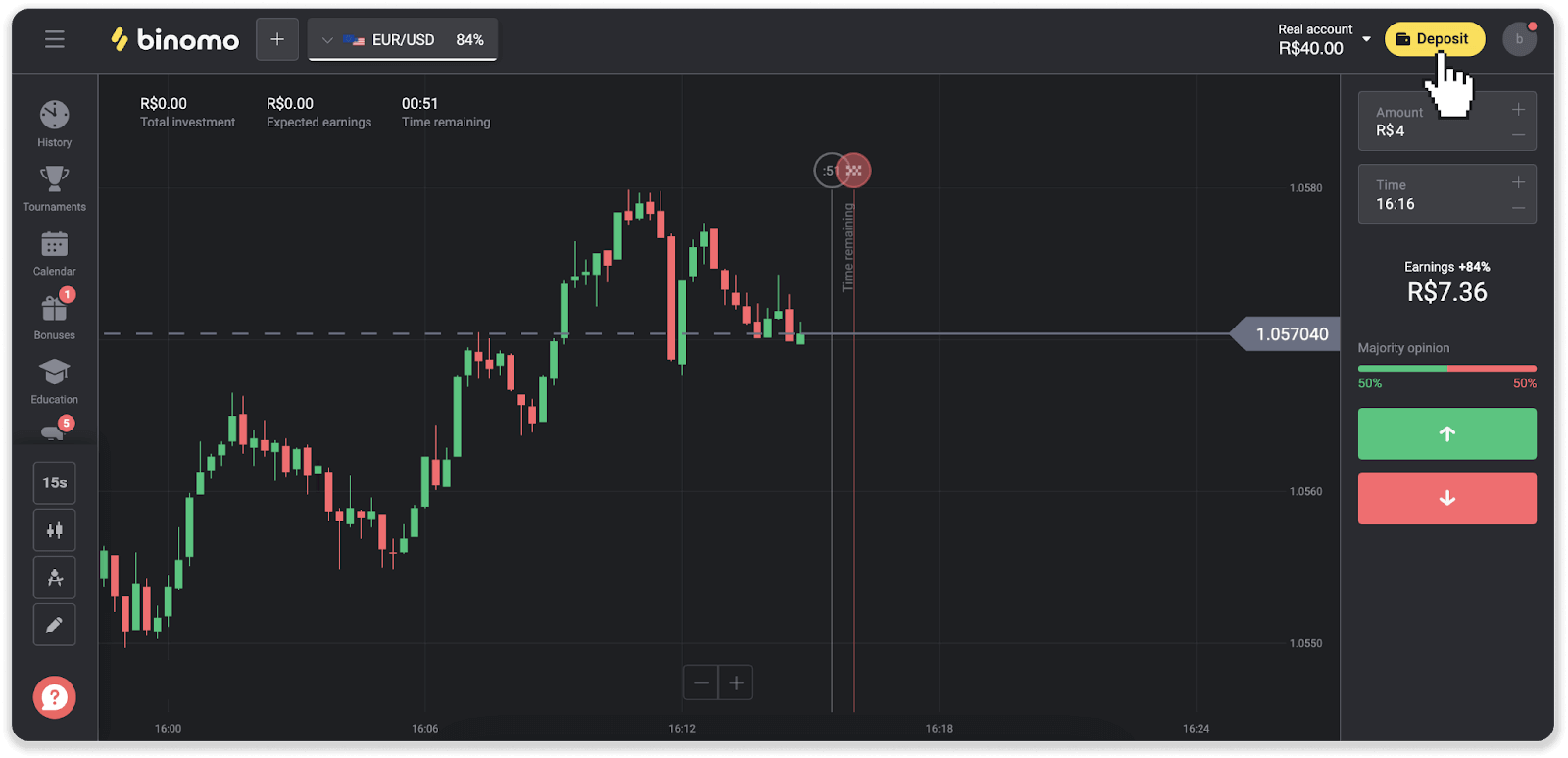
2. နိုင်ငံကိုရွေးချယ်ပြီး ငွေပေးချေမှုနည်းလမ်းများထဲမှ တစ်ခုကို ရွေးချယ်ပါ။
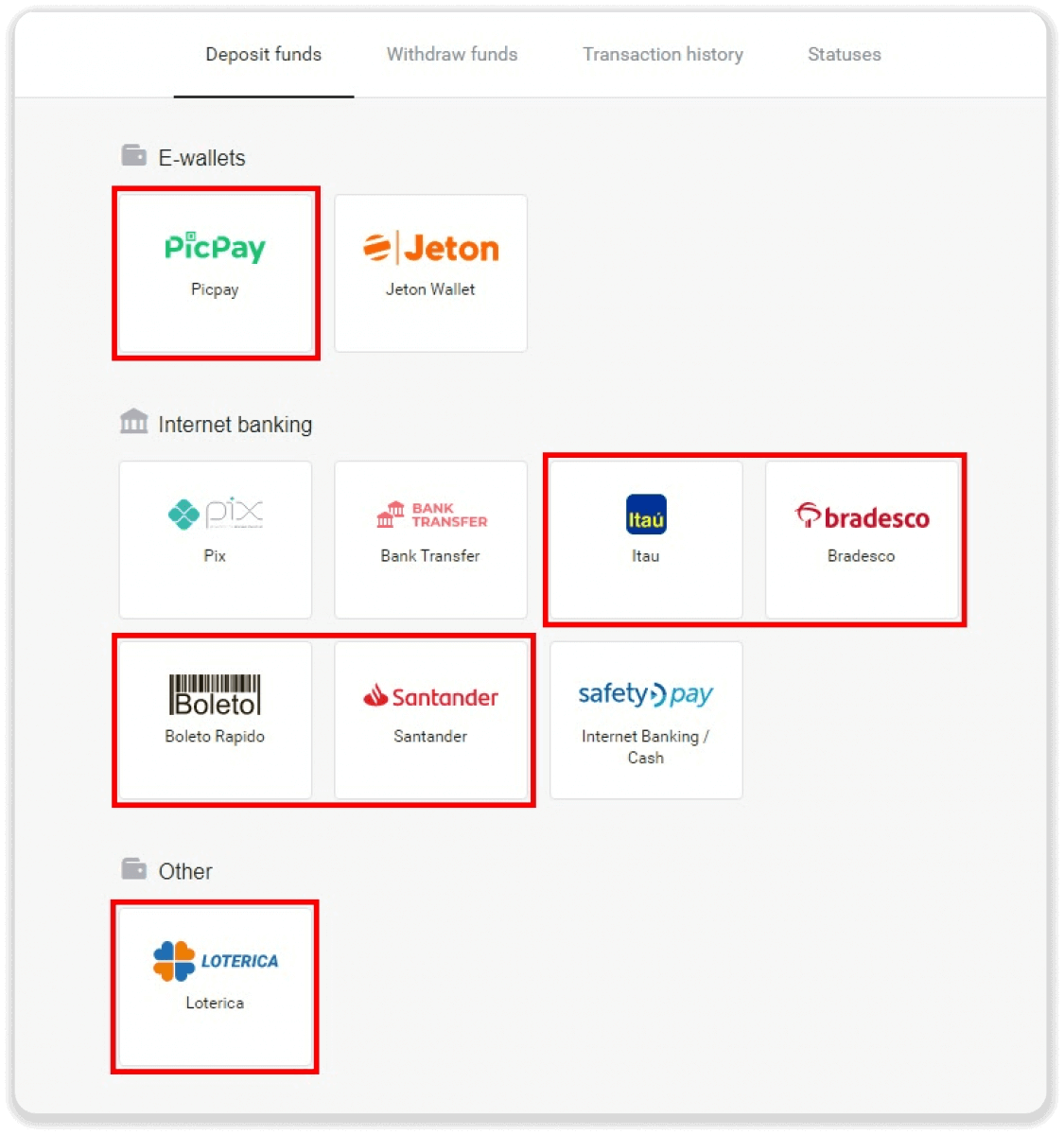
3. အပ်ငွေပမာဏကိုဖြည့်သွင်းပြီး “အပ်ငွေ” ကိုနှိပ်ပါ။
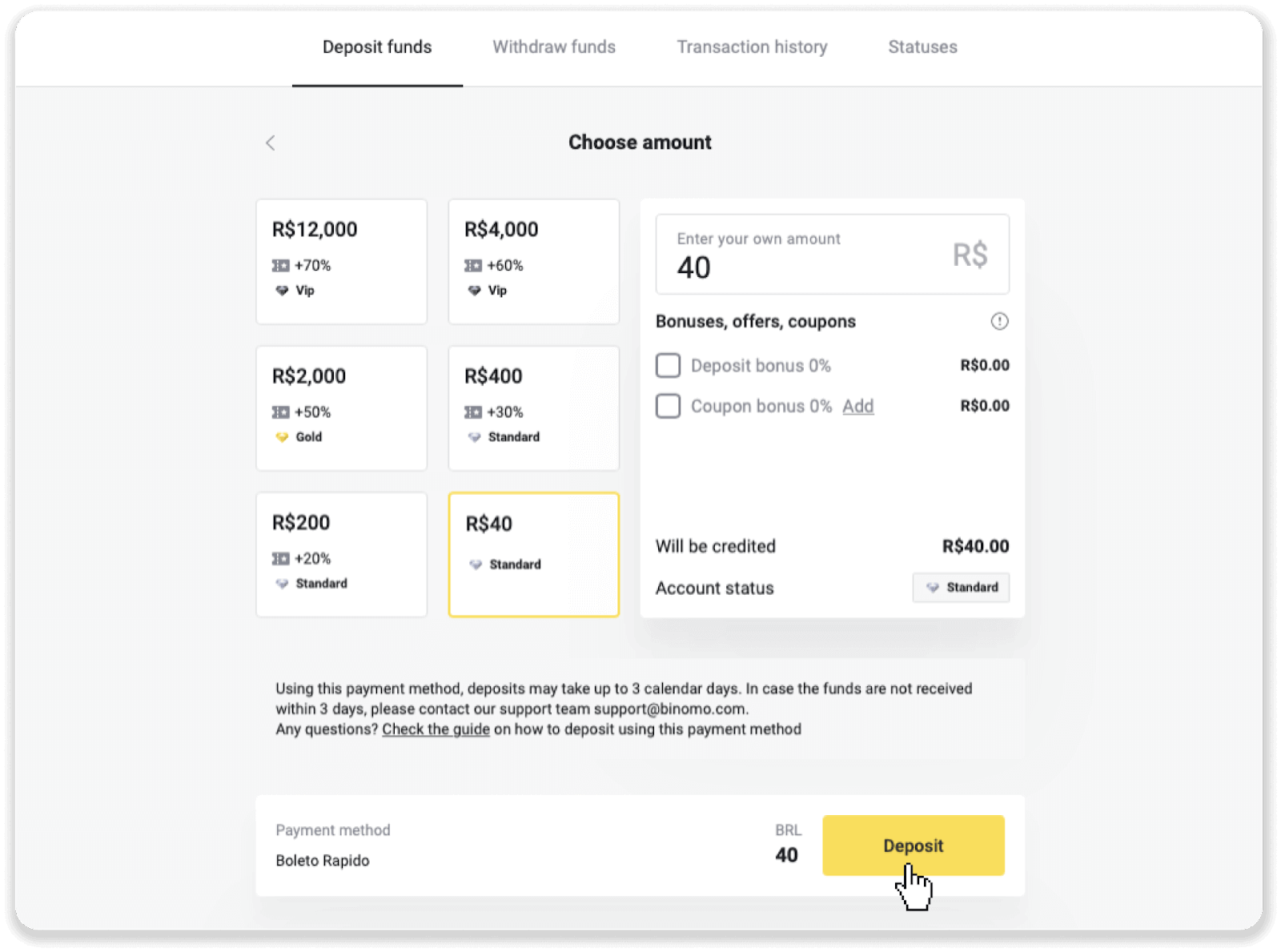
4. သင်သည် ငွေပေးချေမှုပေးဆောင်သူ၏ စာမျက်နှာသို့ အလိုအလျောက် ပြန်ညွှန်းခံရလိမ့်မည်။ Boleto Rápido နှင့် Lotérica မှတစ်ဆင့် ငွေပေးချေမှုများအတွက်၊ သင့်ကိုယ်ရေးကိုယ်တာအချက်အလက်များ- သင့်အမည်၊ CPF၊ CEP၊ အီးမေးလ်လိပ်စာနှင့် ဖုန်းနံပါတ်တို့ကို ထည့်သွင်းပါ။ “Confirmar” ကိုနှိပ်ပါ။
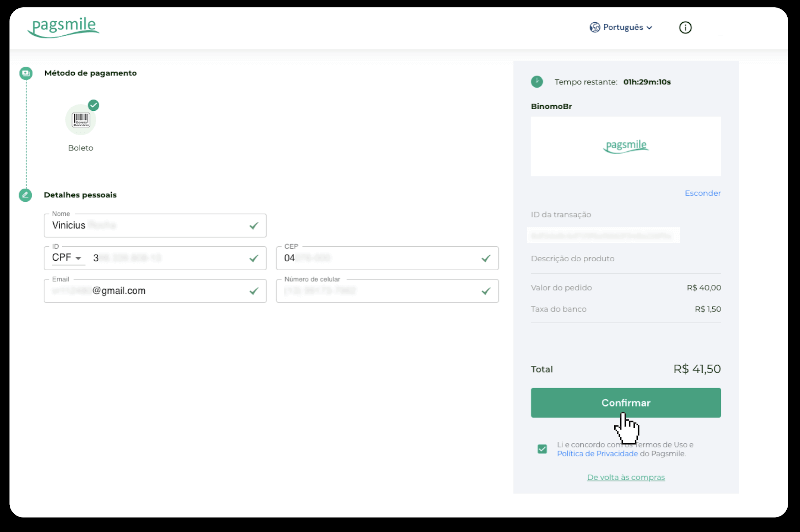
5. PicPay သို့မဟုတ် အောက်ပါဘဏ်များမှတဆင့် ငွေပေးချေမှုများအတွက်၊ Itaú၊ Santander၊ Bradesco e Caixa မျက်နှာပြင်ပေါ်တွင် သင်ရွေးချယ်နိုင်ပြီး၊ သင်၏ကိုယ်ရေးကိုယ်တာအချက်အလက်များ- သင့်အမည်၊ CPF၊ အီးမေးလ်လိပ်စာနှင့် ဖုန်းနံပါတ်တို့ကို ထည့်သွင်းပါ။ “Confirmar” ကိုနှိပ်ပါ။
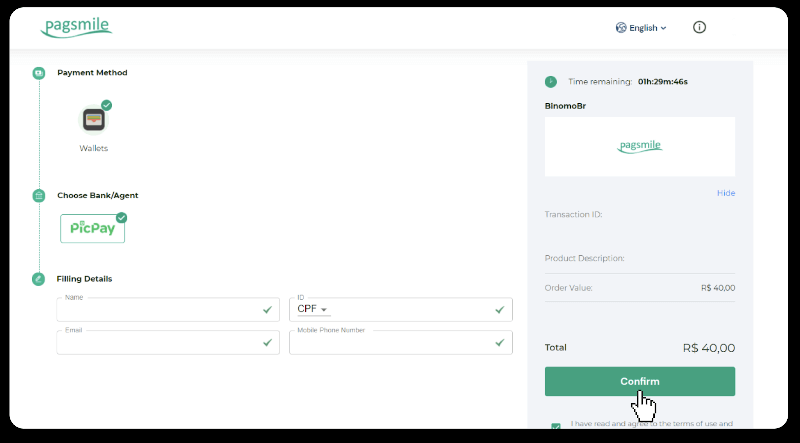
6. Boleto Rápido ကိုအသုံးပြု၍ ငွေပေးချေမှုကို အပြီးသတ်ရန်အတွက် “Salavar PDF” ကိုနှိပ်ခြင်းဖြင့် Boleto ကို ဒေါင်းလုဒ်လုပ်ပါ။ သို့မဟုတ် သင်သည် သင်၏ဘဏ်လုပ်ငန်းအက်ပ်ဖြင့် ဘားကုဒ်ကို စကင်န်ဖတ်နိုင်သည် သို့မဟုတ် ကုဒ်ကို ကူးယူနိုင်သည်။
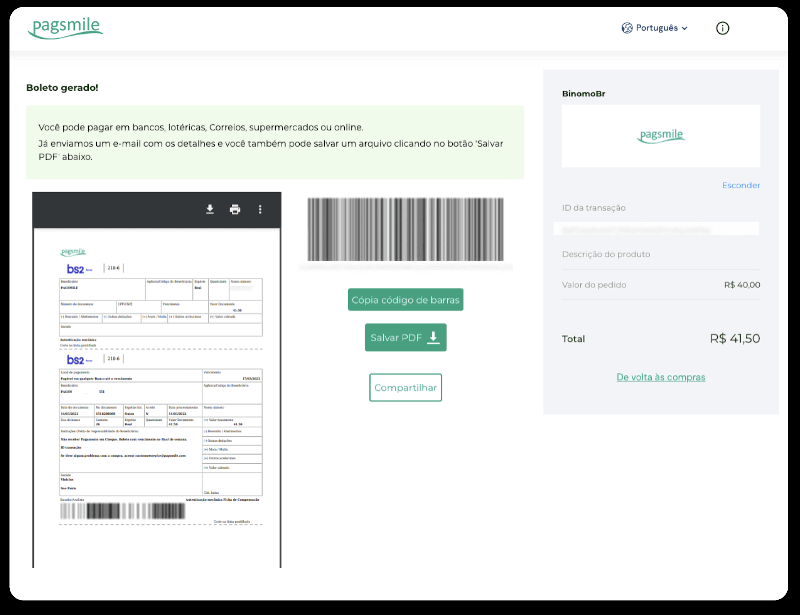
7. Lotérica ကိုအသုံးပြု၍ ငွေပေးချေမှုကို အပြီးသတ်ရန် အစဉ်လိုက်တွင်၊ “Código de convênio” နှင့် သင်၏ “Número de CPF/CNPJ” တို့ကို မှတ်စုယူပြီး အနီးဆုံး “Lotérica” သို့ သွားပါ။
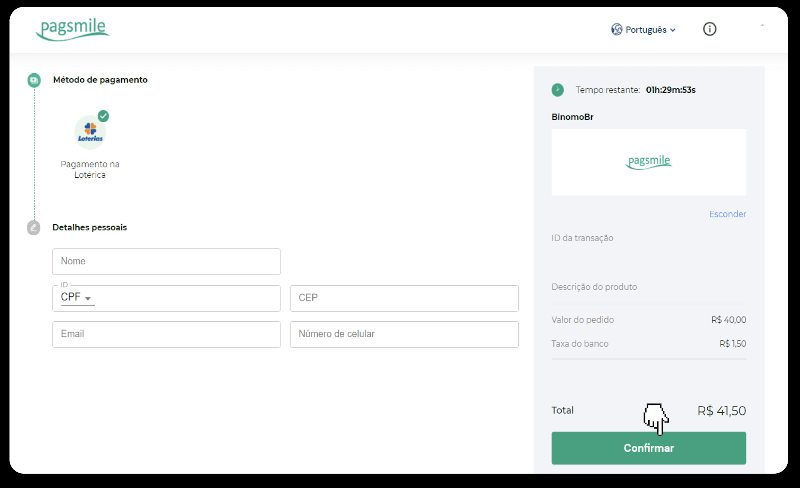
8. PicPay မှတစ်ဆင့် ငွေပေးချေမှုကို အပြီးသတ်ရန်အတွက် QR ကုဒ်တစ်ခုထုတ်ပေးမည်ဖြစ်ကြောင်း သတိပြုပါ။ ဤလင့်ခ်ရှိ အဆင့်ဆင့်လမ်းညွှန်ကို အသုံးပြု၍ ၎င်းကို သင်၏ PicPay အက်ပ်ဖြင့် စကန်ဖတ်နိုင်သည်။
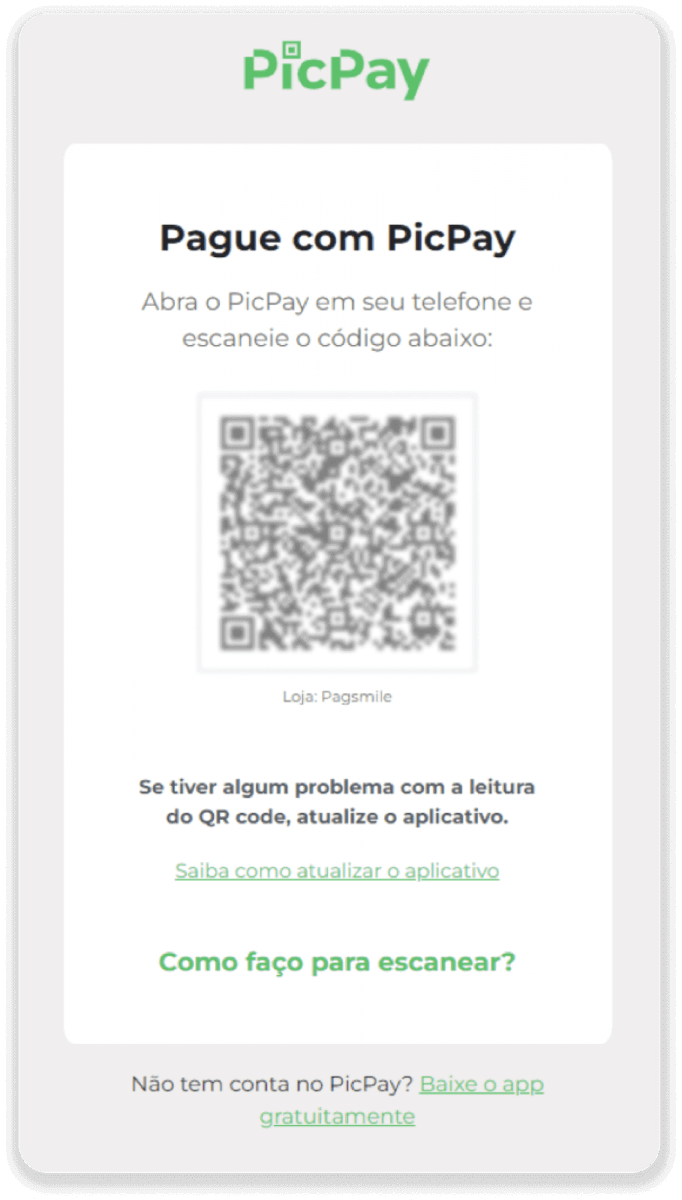
9. Bank Transfer ကိုအသုံးပြု၍ ငွေပေးချေမှုကို အပြီးသတ်ရန်အတွက် PIX Key ကို မှတ်သားပါ။ ဤစာမျက်နှာကို မပိတ်ရသေးပါ၊ ထို့ကြောင့် ပြေစာအား ဒေါင်းလုဒ်လုပ်ခြင်းဖြင့် ငွေပေးချေမှုကို အပြီးသတ်နိုင်ပါသည်။ ထို့နောက် Itaú၊ Santander၊ Bradesco နှင့် Caixa မှတစ်ဆင့် ငွေဖြည့်သွင်းပုံကို အဆင့်ဆင့်လမ်းညွှန်ကြည့်ရှုရန် ဘဏ်၏အမည်ကို နှိပ်ပါ။
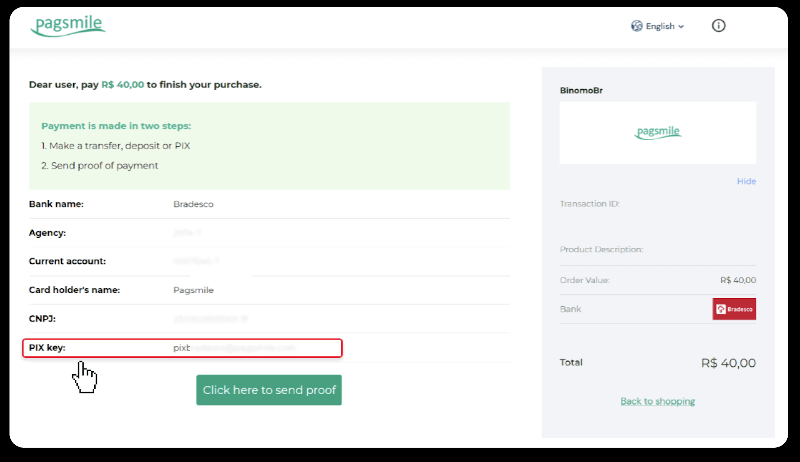
10. သင်၏ ငွေပေးငွေယူ အခြေအနေကို စစ်ဆေးရန် "ငွေပေးငွေယူ မှတ်တမ်း" တက်ဘ်သို့ ပြန်သွားပြီး ၎င်း၏ အခြေအနေကို ခြေရာခံရန် သင်၏ အပ်ငွေကို နှိပ်ပါ။
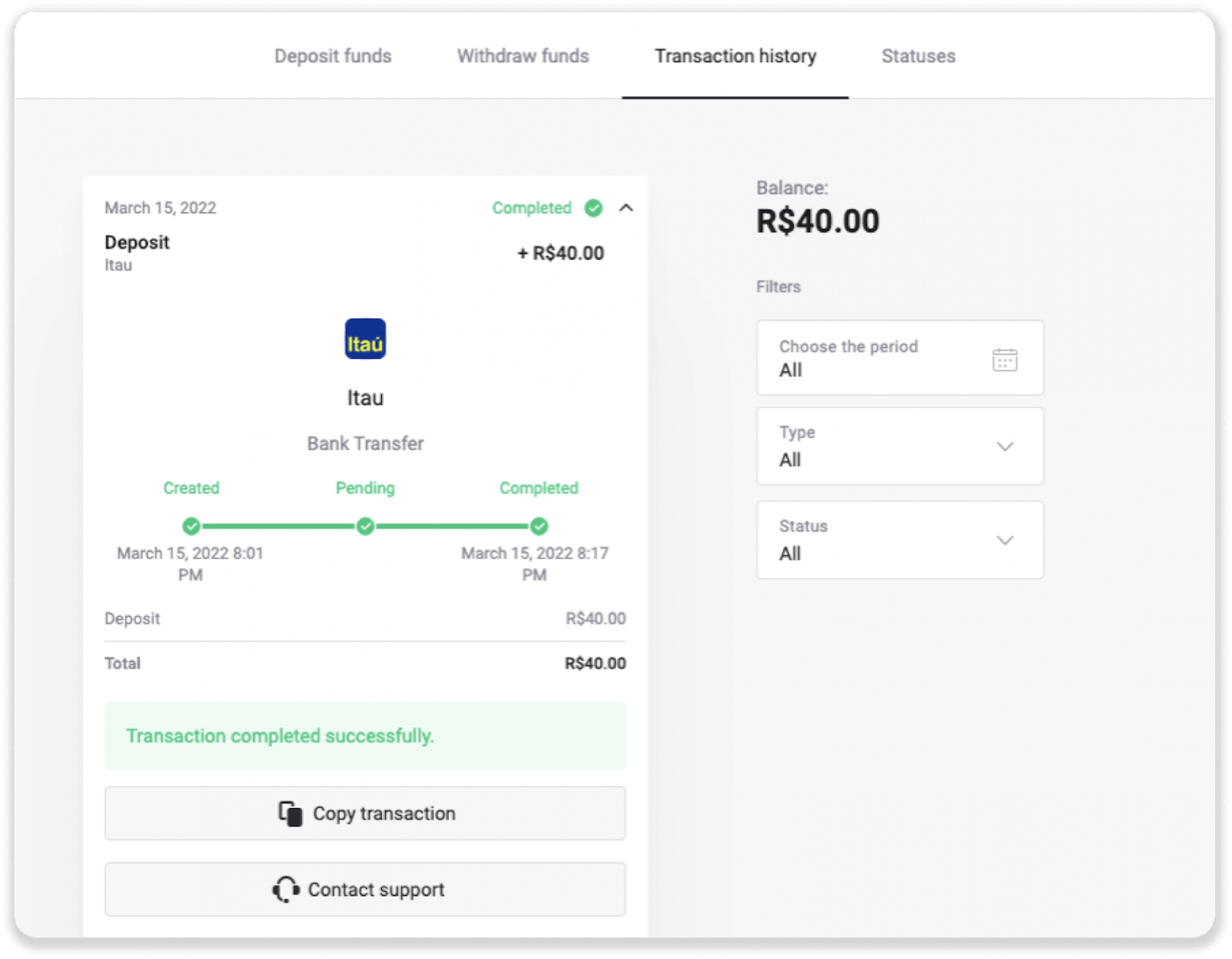
11. သင့်တွင်မေးခွန်းများရှိပါက၊ ကျွန်ုပ်တို့၏စကားပြောခန်း၊ ကြေးနန်းစာမှတစ်ဆင့် ကျွန်ုပ်တို့ထံ ဆက်သွယ်ရန် မတွန့်ဆုတ်ပါနှင့် ။
Santander မှတဆင့်ငွေသွင်းပါ။
1. စခရင်၏ ညာဘက်အပေါ်ထောင့်ရှိ “ငွေသွင်းခြင်း” ခလုတ်ကို နှိပ်ပါ။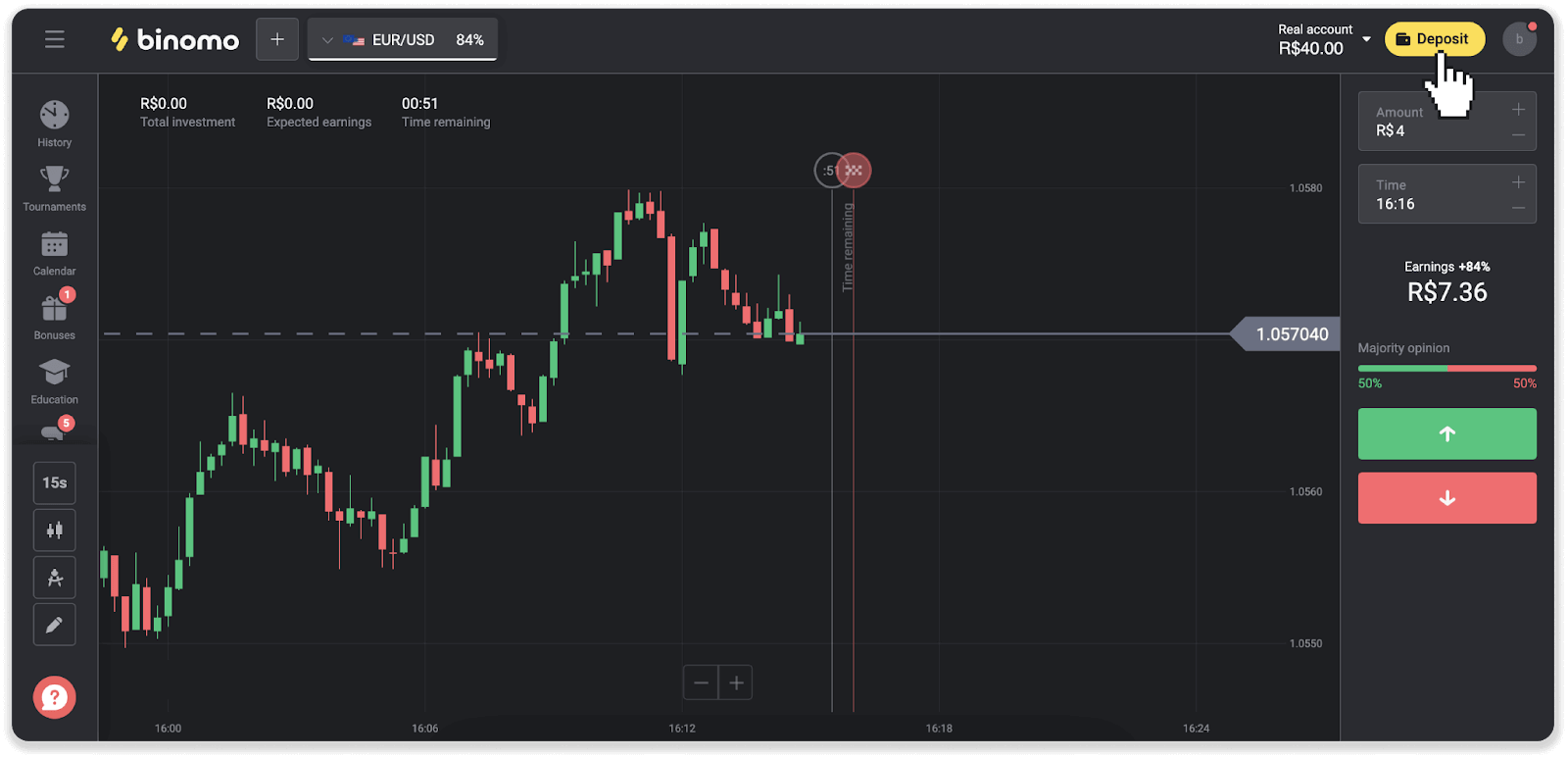
2. နိုင်ငံကိုရွေးချယ်ပြီး "Santander" ငွေပေးချေမှုနည်းလမ်းကို ရွေးချယ်ပါ။
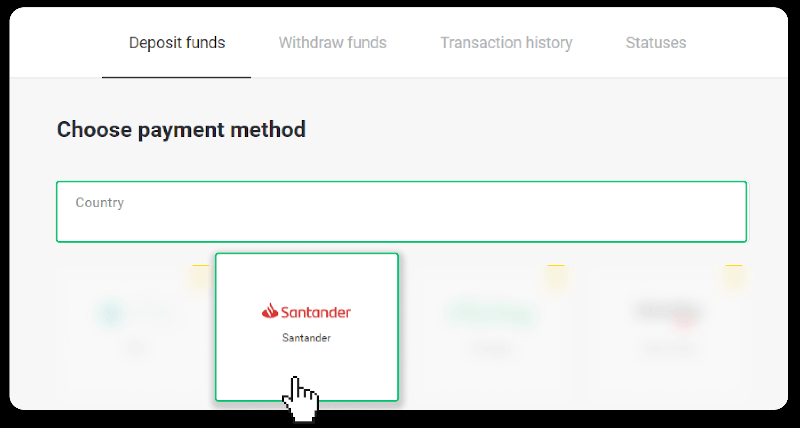
3. အပ်ငွေပမာဏကိုဖြည့်သွင်းပြီး “အပ်ငွေ” ကိုနှိပ်ပါ။
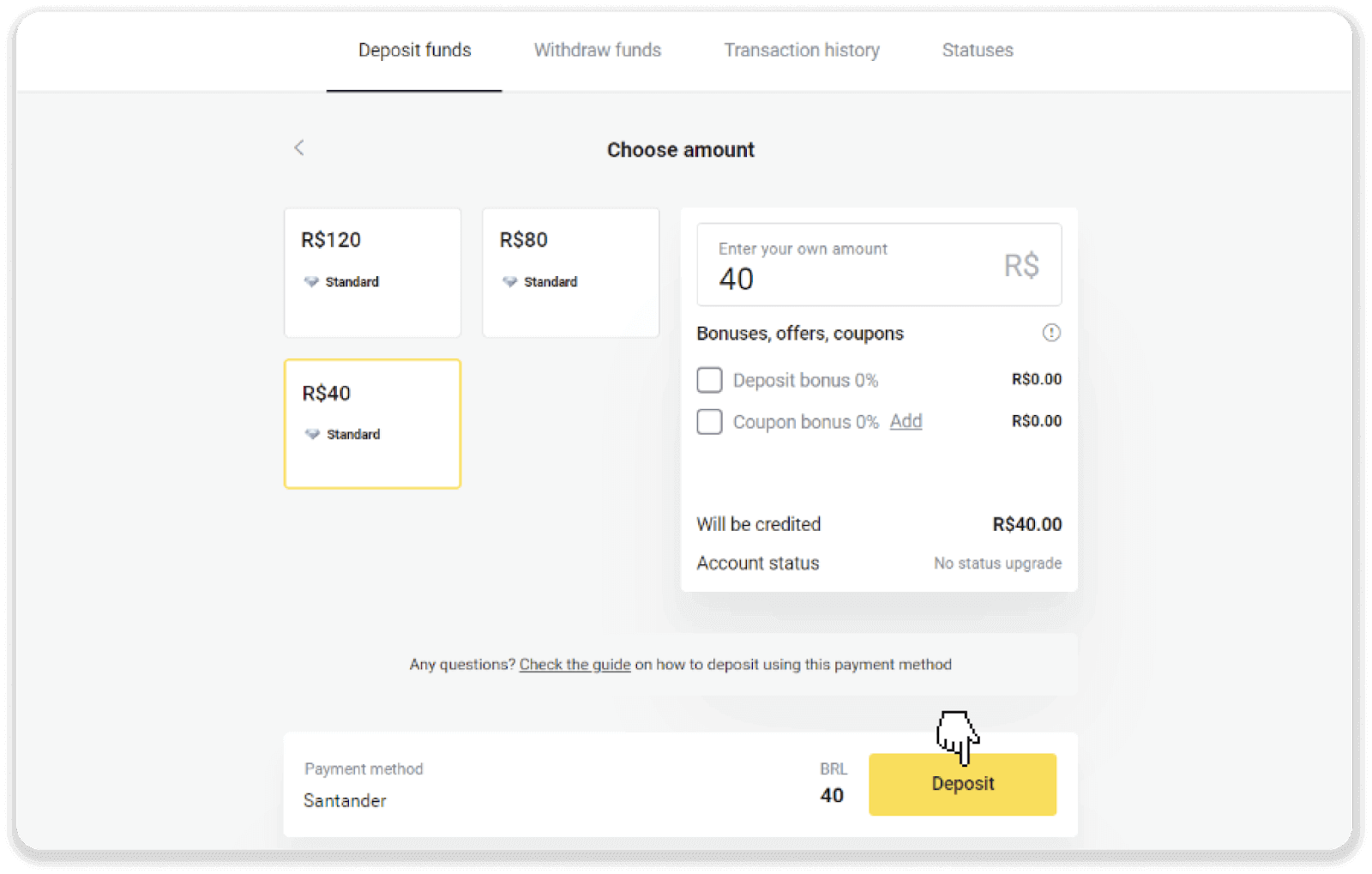
4. သင်သည် ငွေပေးချေမှုပေးဆောင်သူ၏ စာမျက်နှာသို့ အလိုအလျောက် ပြန်ညွှန်းခံရလိမ့်မည်။ Bradesco ကိုရွေးချယ်ပြီး သင်၏ကိုယ်ရေးကိုယ်တာအချက်အလက်များ- သင့်အမည်၊ CPF၊ CEP၊ အီးမေးလ်လိပ်စာနှင့် ဖုန်းနံပါတ်တို့ကို ထည့်သွင်းပါ။ “Confirm” ကိုနှိပ်ပါ။
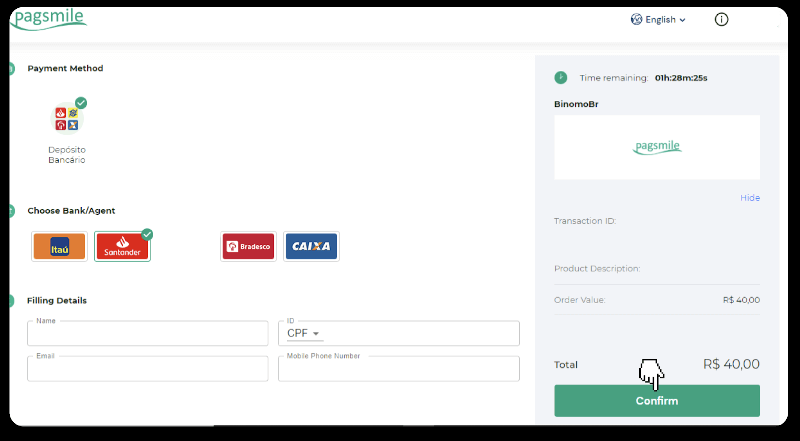
5. PIX Key ကို မှတ်ထားပါ။ ဤစာမျက်နှာကို မပိတ်ရသေးပါ၊ ထို့ကြောင့် ပြေစာအား ဒေါင်းလုဒ်လုပ်ခြင်းဖြင့် ငွေပေးချေမှုကို အပြီးသတ်နိုင်ပါသည်။
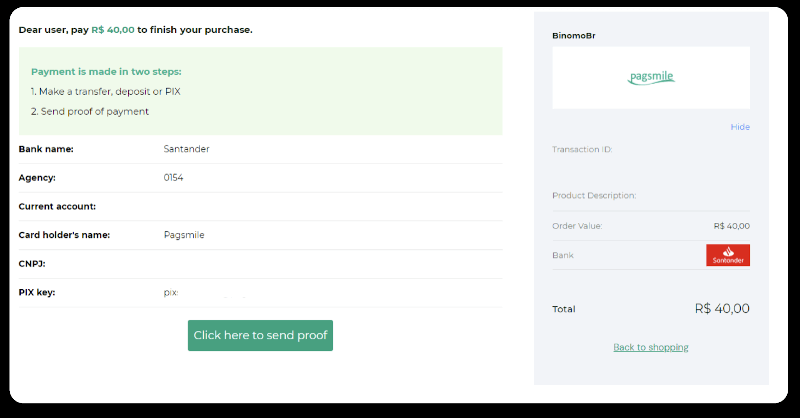
6. သင်၏ Santander အကောင့်သို့ ဝင်ရောက်ပါ။ "PIX" မီနူးကိုနှိပ်ပြီး "လွှဲပြောင်းခြင်း" ကိုနှိပ်ပါ။
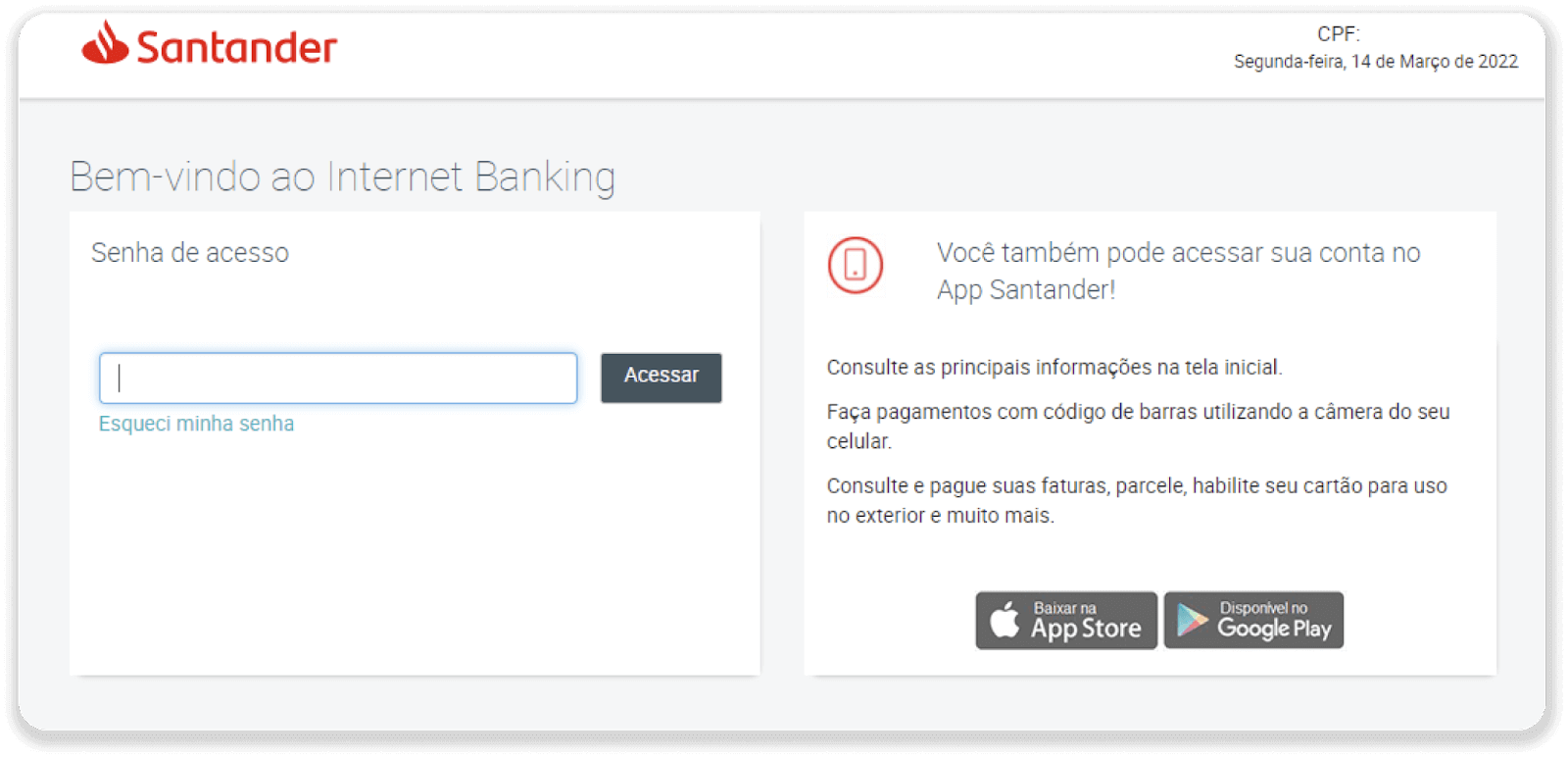
7. “Pix e Transferências” ကို ရွေးပါ။ ထို့နောက် “Fazer uma transferência” ကို ရွေးပါ။
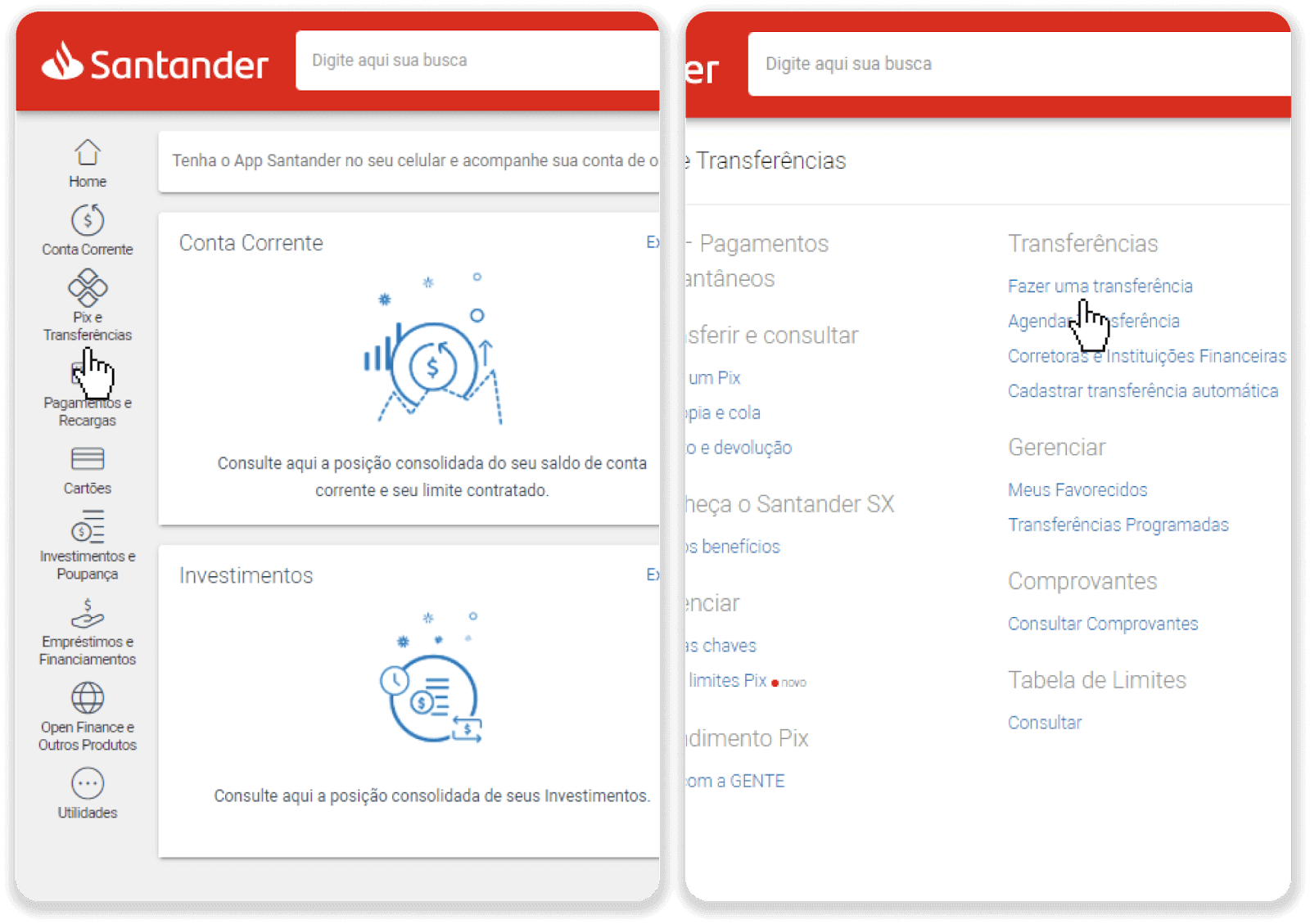
8. ဘဏ်ငွေလွှဲရန်အတွက် အကောင့်အချက်အလက်ကို ဖြည့်ပါ။ “Continuar” ကိုနှိပ်ပါ။
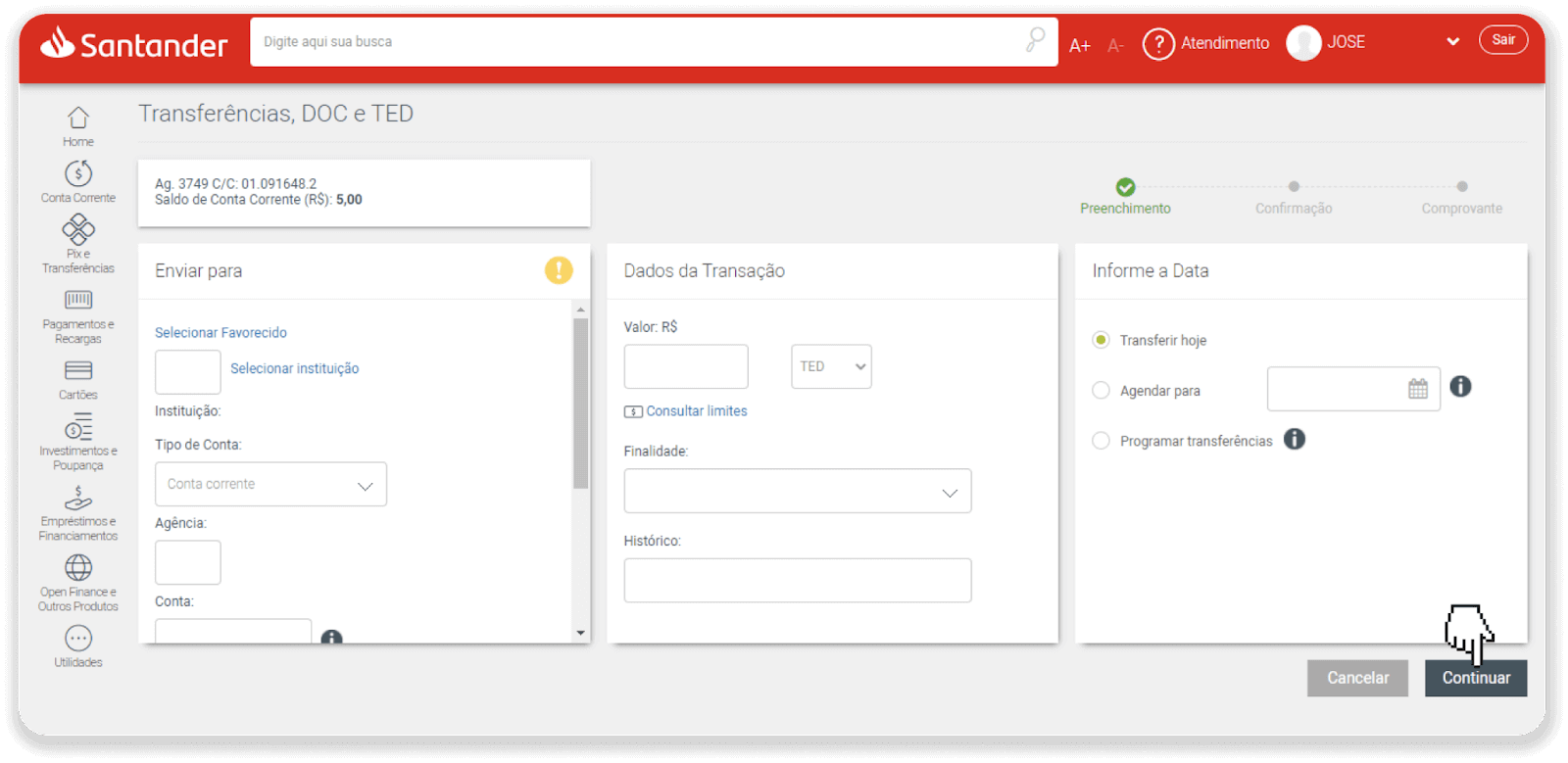
9. ငွေပေးချေမှုပြီးပါပြီ။ “Salvar en PDF” ကိုနှိပ်ခြင်းဖြင့် ပြေစာကို သိမ်းဆည်းပါ။
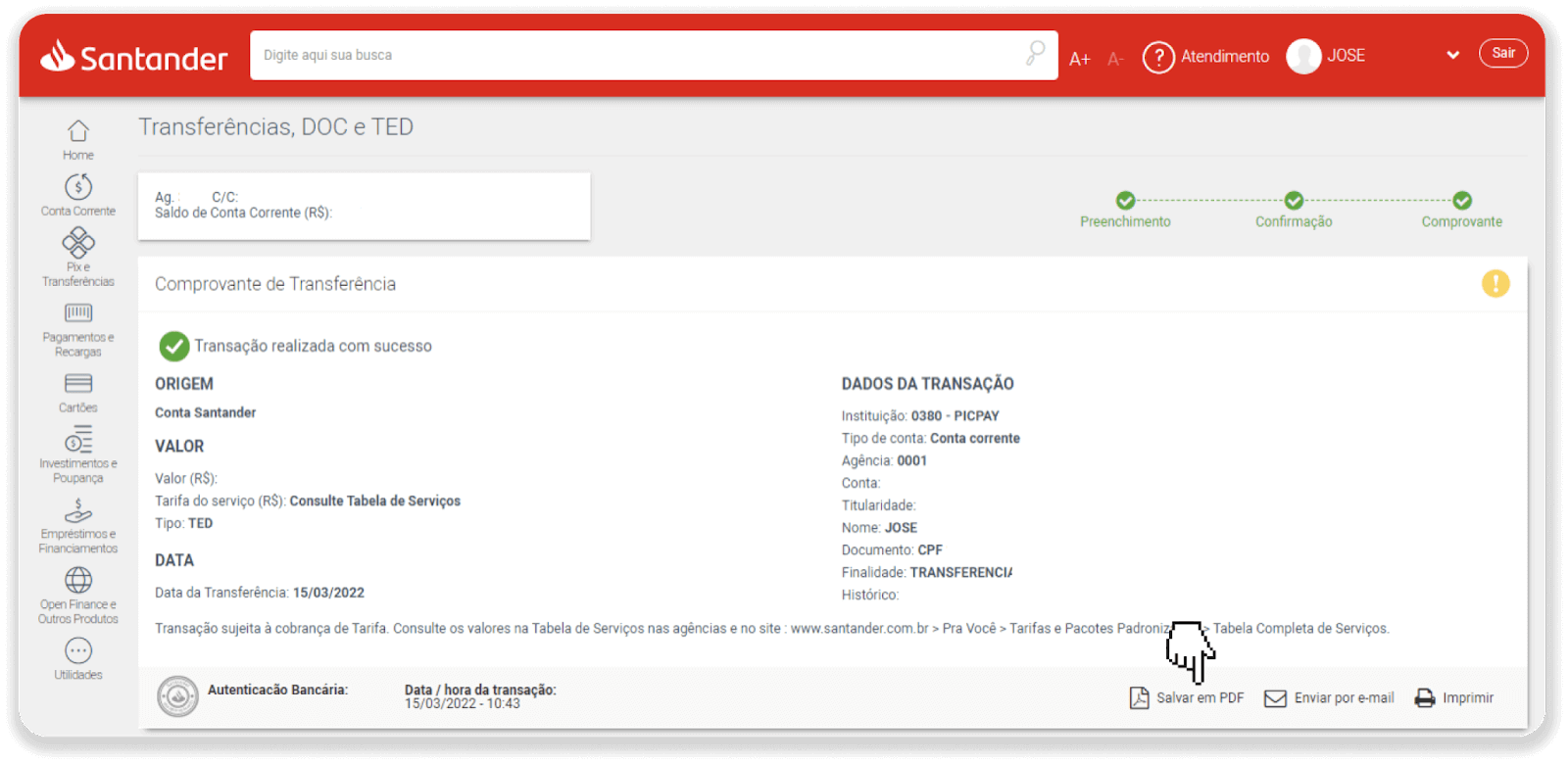
10. အဆင့် 5 မှ စာမျက်နှာသို့ ပြန်သွားပြီး “အထောက်အထားပေးပို့ရန် ဤနေရာကိုနှိပ်ပါ” ခလုတ်ကို နှိပ်ပါ။ သင့်ဘဏ်အသေးစိတ်အချက်အလက်များကို ထည့်သွင်းပြီး သင့်ပြေစာအား အပ်လုဒ်လုပ်ရန် "အပ်လုဒ်လုပ်ပါ" ကိုနှိပ်ပါ။
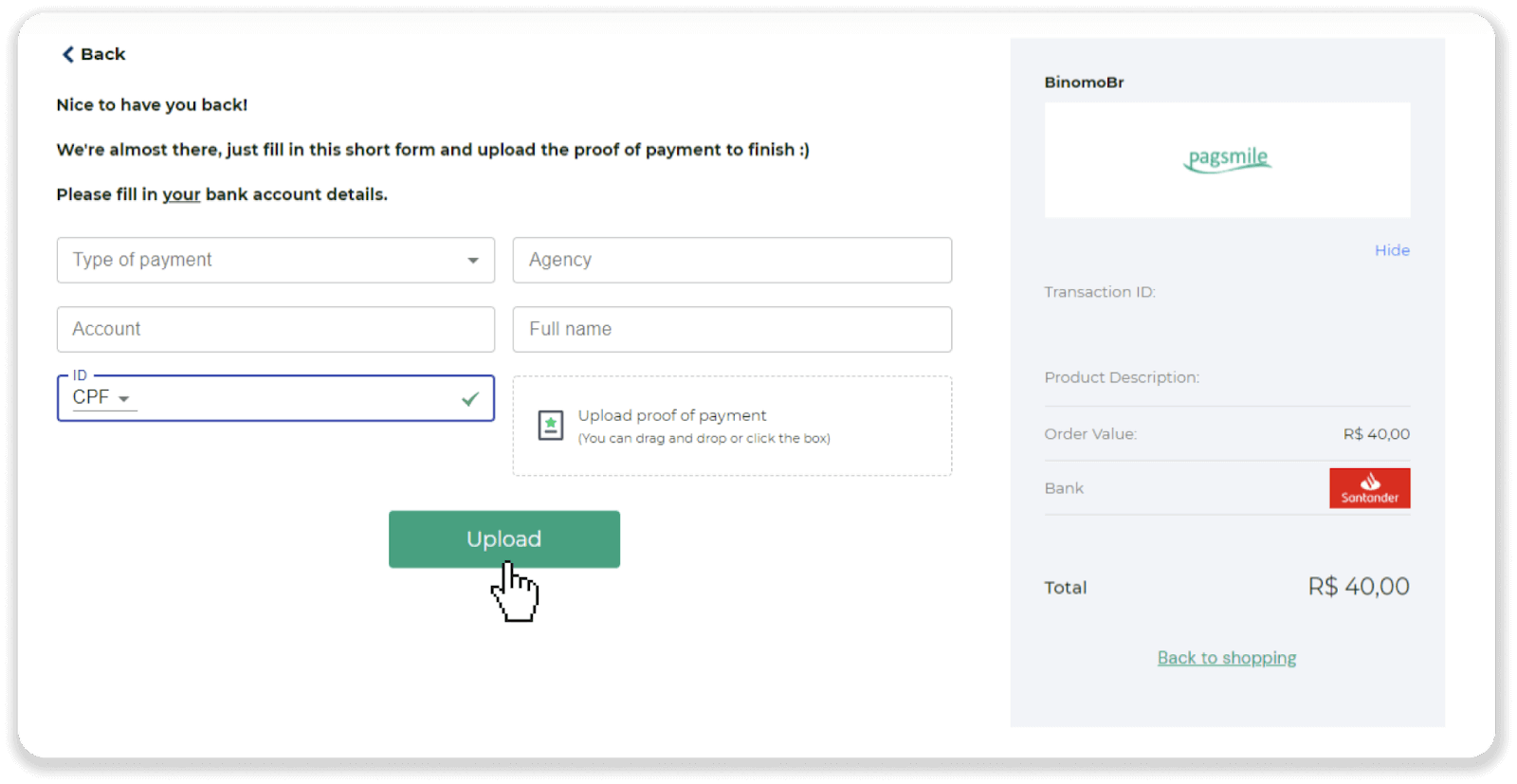
11. သင်၏ ငွေပေးငွေယူ အခြေအနေကို စစ်ဆေးရန် "ငွေပေးငွေယူ မှတ်တမ်း" တက်ဘ်သို့ ပြန်သွားပြီး ၎င်း၏ အခြေအနေကို ခြေရာခံရန် သင်၏ အပ်ငွေကို နှိပ်ပါ။
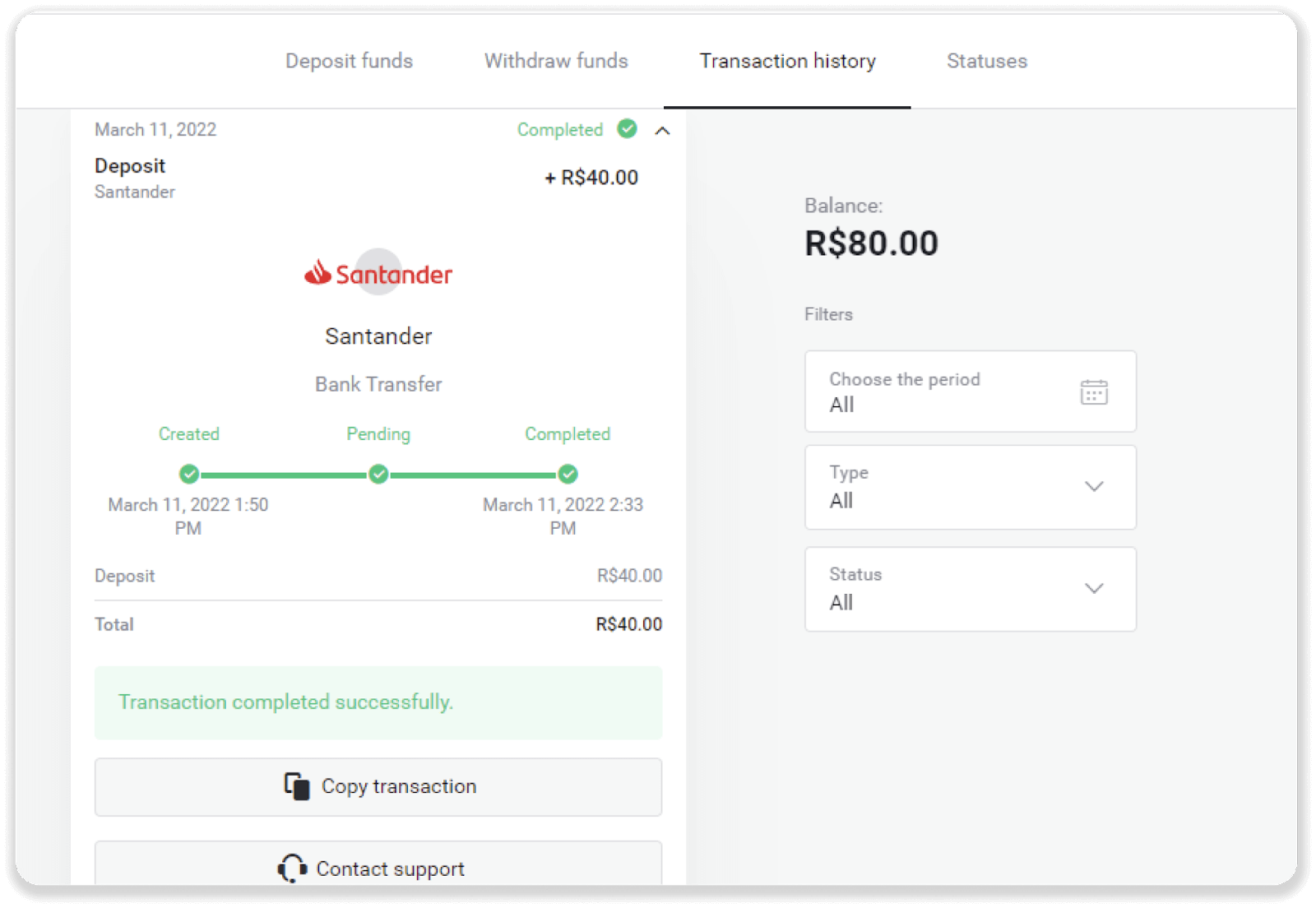
အမေးများသောမေးခွန်းများ (FAQ)
ရန်ပုံငွေများကို ကျွန်ုပ်၏အကောင့်သို့ မည်သည့်အချိန်တွင် ထည့်သွင်းမည်နည်း။
ငွေပေးချေမှုစနစ်အများစုသည် အတည်ပြုချက်များလက်ခံရရှိပြီးနောက် သို့မဟုတ် လုပ်ငန်းရက်အတွင်း ချက်ချင်းငွေပေးချေမှုများ လုပ်ဆောင်သည်။ ဒါတွေအားလုံးမဟုတ်ပေမယ့် ကိစ္စတိုင်းတော့ မဟုတ်ပါဘူး။ အမှန်တကယ် ပြီးမြောက်သည့်အချိန်သည် ငွေပေးချေမှုပေးသူအပေါ် များစွာမူတည်ပါသည်။ အများအားဖြင့်၊ စည်းကမ်းချက်များကို ပံ့ပိုးပေးသူများ ဝဘ်ဆိုက်တွင် သတ်မှတ်ထားသည် သို့မဟုတ် ငွေပေးငွေယူ မှာယူမှုအတွင်း ပြသပါသည်။
သင်၏ငွေပေးချေမှုသည် လုပ်ငန်းရက် 1 ရက်ထက်ပို၍ "ဆိုင်းငံ့နေသည်" သို့မဟုတ် ပြီးသွားပါက၊ သို့သော် ရန်ပုံငွေများကို သင့်အကောင့်သို့ ထည့်မသွင်းပါက၊ ကျေးဇူးပြု၍ [email protected] သို့မဟုတ် တိုက်ရိုက် ချတ်တွင် ကျွန်ုပ်တို့ထံ ဆက်သွယ်ပါ။
သင့်ထံငွေများပေးပို့ရန် လုံခြုံပါသလား။
Binomo ပလပ်ဖောင်း (ညာဘက်အပေါ်ထောင့်ရှိ "ငွေထည့်ရန်" ခလုတ်) တွင် "ငွေကိုင်" ကဏ္ဍမှတဆင့် ငွေသွင်းပါက လုံးဝဘေးကင်းပါသည်။ ကျွန်ုပ်တို့သည် 3-D Secure သို့မဟုတ် Visa မှအသုံးပြုသော PCI စံနှုန်းများကဲ့သို့သော လုံခြုံရေးနှင့် ကိုယ်ရေးကိုယ်တာဒေတာကာကွယ်ရေးစံနှုန်းများကို လိုက်နာသည့် ယုံကြည်စိတ်ချရသော ငွေပေးချေမှုဝန်ဆောင်မှုပေးသူများနှင့်သာ ပူးပေါင်းဆောင်ရွက်ပါသည်။
အချို့ကိစ္စများတွင်၊ ငွေသွင်းသည့်အခါ၊ သင့်အား ကျွန်ုပ်တို့၏လုပ်ဖော်ကိုင်ဖက်ဝဘ်ဆိုဒ်များသို့ ပြန်ညွှန်းပေးလိမ့်မည်။ စိတ်မပူပါနဲ့။ အကယ်၍ သင်သည် "Cashier" မှတဆင့် ငွေသွင်းပါက သင်၏ကိုယ်ရေးကိုယ်တာအချက်အလက်များကိုဖြည့်ပြီး CoinPayments သို့မဟုတ် အခြားငွေပေးချေမှုဝန်ဆောင်မှုပေးသူများထံ ရန်ပုံငွေပေးပို့ရန် လုံးဝဘေးကင်းပါသည်။
ကျွန်ုပ်၏ အပ်နှံငွေ မအောင်မြင်ပါက ကျွန်ုပ် ဘာလုပ်မည်နည်း။
မအောင်မြင်သော ငွေပေးချေမှုအားလုံးသည် ဤအမျိုးအစားများအောက်တွင် ရှိသည်။
-
ရံပုံငွေများကို သင့်ကတ် သို့မဟုတ် ပိုက်ဆံအိတ်မှ ငွေမထုတ်ယူရသေးပါ။ ဤပြဿနာကို ဖြေရှင်းနည်းကို အောက်ဖော်ပြပါ ဇယားကွက်တွင် ဖော်ပြထားသည်။

-
ရန်ပုံငွေများကို ငွေထုတ်ပြီးသော်လည်း Binomo အကောင့်သို့ ထည့်မထားပါ။ ဤပြဿနာကို ဖြေရှင်းနည်းကို အောက်ဖော်ပြပါ ဇယားကွက်တွင် ဖော်ပြထားသည်။

ပထမကိစ္စတွင်၊ "ငွေပေးငွေယူမှတ်တမ်း" တွင် သင်၏အပ်ငွေ၏အခြေအနေကို စစ်ဆေးပါ။
ဝဘ်ဗားရှင်းတွင်- စခရင်၏အပေါ်ဘက်ညာဘက်ထောင့်ရှိ သင့်ပရိုဖိုင်ပုံကို နှိပ်ပြီး မီနူးရှိ “ငွေကိုင်” တက်ဘ်ကို ရွေးချယ်ပါ။ ထို့နောက် "ငွေပေးငွေယူမှတ်တမ်း" tab ကိုနှိပ်ပါ။

မိုဘိုင်းအက်ပ်တွင်- ဘယ်ဘက်အခြမ်းမီနူးကိုဖွင့်ပါ၊ “လက်ကျန်ငွေ” ကဏ္ဍကို ရွေးချယ်ပါ။
သင့်အပ်ငွေ၏အခြေအနေသည် " ဆိုင်းငံ့နေသည် " ဖြစ်ပါက၊ အောက်ပါအဆင့်များကို လိုက်နာပါ-
1. အကူအညီစင်တာ၏ အပ်ငွေအပိုင်းတွင် သင့်ငွေပေးချေမှုနည်းလမ်းဖြင့် ငွေသွင်းနည်းလမ်းညွှန်ကို စစ်ဆေးပါ။ အဆင့်များမလွတ်ကြောင်း သေချာစေရန်။
2. သင့်ငွေပေးချေမှုကို လုပ်ဆောင်ခြင်းသည် လုပ်ငန်းရက်ထက် ပို ကြာ ပါက ပြဿနာကို ထောက်ပြရန် သင့်ဘဏ် သို့မဟုတ် ဒစ်ဂျစ်တယ်ပိုက်ဆံအိတ်ဝန်ဆောင်မှုပေးသူကို ဆက်သွယ်ပါ။
3. သင်၏ငွေပေးချေမှုဝန်ဆောင်မှုပေးသူက အရာအားလုံးစနစ်တကျဖြစ်နေသည်ဟုဆိုသော်လည်း သင့်ရန်ပုံငွေများကို သင်လက်ခံရရှိခြင်းမရှိသေးပါက၊ [email protected] သို့မဟုတ် တိုက်ရိုက်ချတ်တွင် ကျွန်ုပ်တို့ထံ ဆက်သွယ်ပါ။ ဤပြဿနာကို ဖြေရှင်းရန် သင့်အား ကျွန်ုပ်တို့ ကူညီပါမည်။
သင့်အပ်ငွေ၏ အခြေအနေသည် “ ပယ်ချခံရသည် ” သို့မဟုတ် “ အမှားအယွင်း ” ဖြစ်ပါက၊ အောက်ပါအဆင့်များကို လိုက်နာပါ-
1. ငြင်းပယ်ထားသော အပ်ငွေကို နှိပ်ပါ။ အချို့ကိစ္စများတွင်၊ ငြင်းပယ်ခြင်းအကြောင်းရင်းကို အောက်ဖော်ပြပါ ဥပမာတွင်ကဲ့သို့ ဖော်ပြသည်။ (အကြောင်းရင်းကို မဖော်ပြထားပါက သို့မဟုတ် ဖြေရှင်းနည်းမသိပါက အဆင့် 4 သို့သွားပါ။)

2. ပြဿနာကိုဖြေရှင်းပါ၊ သင်၏ငွေပေးချေမှုနည်းလမ်းကို နှစ်ခါစစ်ဆေးပါ။ သက်တမ်းမကုန်သေးကြောင်း သေချာပါစေ။ သင့်တွင် လုံလောက်သော ရန်ပုံငွေများရှိပြီး သင့်အမည်နှင့် SMS အတည်ပြုကုဒ် အပါအဝင် လိုအပ်သော အချက်အလက်အားလုံးကို မှန်ကန်စွာ ထည့်သွင်းပြီးဖြစ်သည်။ ကူညီရေးဌာန၏ အပ်ငွေကဏ္ဍတွင် သင့်ငွေပေးချေနည်းလမ်းဖြင့် ငွေသွင်းနည်းဆိုင်ရာ ညွှန်ကြားချက်ကိုလည်း စစ်ဆေးရန် အကြံပြုပါသည်။
3. သင်၏ အပ်ငွေတောင်းဆိုမှုကို ထပ်မံပေးပို့ပါ။
4. အသေးစိတ်အချက်အလက်များအားလုံးမှန်ကန်သော်လည်း၊ သင်သည် ရန်ပုံငွေမလွှဲနိုင်သေးပါက သို့မဟုတ် ငြင်းပယ်ခြင်းအကြောင်းပြခြင်းမရှိပါက၊ [email protected] သို့မဟုတ် တိုက်ရိုက်ချတ်တွင် ကျွန်ုပ်တို့ထံ ဆက်သွယ်ပါ။ ဤပြဿနာကို ဖြေရှင်းရန် သင့်အား ကျွန်ုပ်တို့ ကူညီပါမည်။
ဒုတိယအခြေအနေတွင်၊ သင့်ကတ် သို့မဟုတ် ပိုက်ဆံအိတ်မှ ရန်ပုံငွေများကို ငွေထုတ်ပြီးဖြစ်သော်လည်း လုပ်ငန်းရက်အတွင်း ၎င်းတို့ကို သင်လက်ခံရရှိခြင်း မရှိသည့်အခါ၊သင့်အပ်ငွေကို ခြေရာခံရန် ငွေပေးချေမှုကို အတည်ပြုရန် လိုအပ်ပါသည်။
သင့်အပ်ငွေကို သင်၏ Binomo အကောင့်သို့ လွှဲပြောင်းရာတွင် ကူညီရန်၊ ဤအဆင့်များကို လိုက်နာပါ-
1. သင့်ငွေပေးချေမှု အတည်ပြုချက်ကို စုဆောင်းပါ။ ၎င်းသည် ဘဏ်စာရင်းရှင်းတမ်း သို့မဟုတ် ဘဏ်လုပ်ငန်းအက်ပ် သို့မဟုတ် အွန်လိုင်းဝန်ဆောင်မှုမှ ဖန်သားပြင်ဓာတ်ပုံ ဖြစ်နိုင်သည် ။ သင်၏အမည်နှင့် နောက်ဆုံးအမည်၊ ကတ် သို့မဟုတ် ပိုက်ဆံအိတ်နံပါတ်၊ ငွေပေးချေမှုပေါင်းလဒ်နှင့် ၎င်းကို ပြုလုပ်ခဲ့သည့် ရက်စွဲကို မြင်တွေ့ရပါမည်။
2. Binomo တွင် ထိုငွေပေးချေမှု၏ ငွေပေးချေမှု ID တစ်ခုကို စုဆောင်းပါ။ ငွေပေးငွေယူ ID ကိုရယူရန်၊ ဤအဆင့်များကို လိုက်နာပါ-
-
"ငွေပေးငွေယူမှတ်တမ်း" ကဏ္ဍသို့သွားပါ။
-
သင့်အကောင့်သို့ ငွေမရှင်းရသေးသော အပ်ငွေကို နှိပ်ပါ။

-
"ကူးယူငွေလွှဲပြောင်းခြင်း" ခလုတ်ကိုနှိပ်ပါ။ ယခု ကျွန်ုပ်တို့ထံ စာတစ်စောင်တွင် ကူးထည့်နိုင်ပါပြီ။

3. ငွေပေးချေမှုအတည်ပြုချက်နှင့် ငွေပေးငွေယူ ID ကို [email protected] သို့ တိုက်ရိုက်ချတ်တွင် သို့မဟုတ် တိုက်ရိုက်ပေးပို့ပါ။ ပြဿနာကိုလည်း အတိုချုံးရှင်းပြနိုင်သည်။
စိတ်မပူပါနှင့်၊ သင့်ငွေပေးချေမှုကို ခြေရာခံပြီး သင့်အကောင့်သို့ တတ်နိုင်သမျှ မြန်မြန်လွှဲပေးပါမည်။
ကျွန်ုပ်၏အကောင့်ထဲသို့ ငွေထည့်ရန် အချိန်မည်မျှကြာသနည်း။
သင်ငွေသွင်းသည့်အခါ၊ ၎င်းကို " ဆိုင်းငံ့ခြင်း " အဆင့်ဖြင့် သတ်မှတ်ပေးပါသည်။ ဤအခြေအနေ ဆိုသည်မှာ ငွေပေးချေမှု ပံ့ပိုးပေးသူသည် ယခု သင့်ငွေပေးငွေယူကို လုပ်ဆောင်နေပါသည်။ ဝန်ဆောင်မှုပေးသူတိုင်းတွင် ၎င်း၏ကိုယ်ပိုင်လုပ်ဆောင်မှုကာလရှိသည်။ သင်၏ ဆိုင်းငံ့အပ်ငွေအတွက် ပျမ်းမျှ နှင့် အများဆုံး
ငွေပေးငွေယူ လုပ်ဆောင်ချိန် နှင့် ပတ်သက်သော အချက်အလက်များကို ရှာဖွေရန် ဤအဆင့်များကို လိုက်နာပါ - 1. မျက်နှာပြင်၏ ညာဘက်အပေါ်ထောင့်ရှိ သင့်ပရိုဖိုင်ပုံကို နှိပ်ပြီး မီ နူးရှိ “ ငွေကိုင် ” တက်ဘ်ကို ရွေးချယ်ပါ။ ထို့နောက် "ငွေပေးငွေယူမှတ်တမ်း" tab ကိုနှိပ်ပါ။ မိုဘိုင်းအက်ပ် အသုံးပြုသူများအတွက် - ဘယ်ဘက်ခြမ်းမီနူးကိုဖွင့်ပါ၊ “လက်ကျန်ငွေ” ကဏ္ဍကို ရွေးချယ်ပါ။ 2. သင်၏ ငွေသွင်းငွေထုတ်ကို နှိပ်ပါ ။


. အများအားဖြင့်၊ ငွေပေးချေမှုဝန်ဆောင်မှုပေးသူများသည် နာရီအနည်းငယ်အတွင်း အပ်ငွေအားလုံးကို လုပ်ဆောင်သည်။ အများဆုံး ငွေပေးငွေယူ စီမံဆောင်ရွက်ချိန်သည် ဆက်စပ်မှု မရှိသလောက်ဖြစ်ပြီး မကြာခဏဆိုသလို နိုင်ငံတော်အားလပ်ရက်များ၊ ငွေပေးချေမှုဝန်ဆောင်မှုပေးသူ၏ စည်းမျဉ်းများ စသည်တို့ကြောင့် ဖြစ်သည်။
အပ်နှံခြင်းအတွက် အခကြေးငွေကောက်ခံပါသလား။
Binomo သည် ရန်ပုံငွေများ အပ်နှံရန်အတွက် မည်သည့်အခကြေးငွေ သို့မဟုတ် ကော်မရှင်ကိုမျှ မယူပါ။ ၎င်းနှင့်အတော်လေးဆန့်ကျင်ဘက်ဖြစ်သည်- သင့်အကောင့်ကိုငွေဖြည့်ရန်အတွက် ဘောနပ်စ်တစ်ခုရနိုင်သည်။ သို့ရာတွင်၊ အထူးသဖြင့် သင်၏ Binomo အကောင့်နှင့် ငွေပေးချေမှုနည်းလမ်းသည် မတူညီသောငွေကြေးများဖြင့် အခကြေးငွေပေးချေမှုအချို့ကို ဆောင်ရွက်ပေးနိုင်သည်။
သင့်ငွေပေးချေမှုဝန်ဆောင်မှုပေးသူ၊ နိုင်ငံနှင့် ငွေကြေးပေါ်မူတည်၍ လွှဲပြောင်းခနှင့် ငွေလဲလှယ်နှုန်းဆုံးရှုံးမှုများ အလွန်ကွာခြားပါသည်။ ၎င်းကို ဝန်ဆောင်မှုပေးသူများ ဝဘ်ဆိုက်တွင် သတ်မှတ်ထားသည့် သို့မဟုတ် ငွေပေးငွေယူ အမှာစာအတွင်း ပြသထားသည်။
Binomo Trading အလုပ်လုပ်ပုံ
ပိုင်ဆိုင်မှုဆိုတာ ဘာလဲ။
ပိုင်ဆိုင်မှုသည် ကုန်သွယ်မှုအတွက် အသုံးပြုသော ငွေကြေးကိရိယာတစ်ခုဖြစ်သည်။ အရောင်းအ၀ယ်အားလုံးသည် ရွေးချယ်ထားသော ပိုင်ဆိုင်မှုတစ်ခု၏ စျေးနှုန်းပြောင်းလဲမှုအပေါ် အခြေခံထားသည်။ ပိုင်ဆိုင်မှုအမျိုးအစားများ ကွဲပြားသည်- ကုန်စည် (ရွှေ၊ ငွေ)၊ ရှယ်ယာလုံခြုံရေး (Apple၊ Google)၊ ငွေကြေးအတွဲ (EUR/USD) နှင့် အညွှန်းကိန်း (CAC40၊ AES)။
သင် ရောင်းဝယ်ဖောက်ကားလိုသော ပိုင်ဆိုင်မှုတစ်ခုကို ရွေးချယ်ရန်၊ ဤအဆင့်များကို လိုက်နာပါ-
1. သင့်အကောင့်အမျိုးအစားအတွက် ရနိုင်သည့်အရာများကို ကြည့်ရှုရန် ပလပ်ဖောင်း၏ ဘယ်ဘက်အပေါ်ထောင့်ရှိ ပိုင်ဆိုင်မှုအပိုင်းကို နှိပ်ပါ။ 2. ပိုင်ဆိုင်မှုစာရင်းမှတဆင့် လှိမ့်နိုင်သည်။ သင်ရရှိနိုင်သည့်ပစ္စည်းများမှာ အဖြူရောင်ဖြစ်သည်။ ၎င်းကို ကုန်သွယ်မှုပြုလုပ်ရန် assest ကို နှိပ်ပါ။ 3. အကယ်၍ သင်သည် ပလပ်ဖောင်းတစ်ခု၏ ဝဘ်ဗားရှင်းကို အသုံးပြုနေပါက၊ သင်သည် ပိုင်ဆိုင်မှုများစွာကို တစ်ပြိုင်နက် ရောင်းဝယ်နိုင်ပါသည်။ ပိုင်ဆိုင်မှုအပိုင်းမှ ဘယ်ဘက် “+” ခလုတ်ကို နှိပ်ပါ။ သင်ရွေးချယ်သော ပိုင်ဆိုင်မှုသည် ပေါင်းထည့်မည်ဖြစ်သည်။



ကုန်သွယ်မှုကို ဘယ်လိုဖွင့်ရမလဲ။
သင်အရောင်းအ၀ယ်လုပ်သောအခါတွင်၊ သင့်ခန့်မှန်းချက်မှန်ကန်ပါက ပိုင်ဆိုင်မှုတစ်ခု၏စျေးနှုန်းသည် အတက်အကျ သို့မဟုတ် အကျဘက်သို့တက်သွားခြင်းရှိ၊
ကုန်သွယ်မှုတစ်ခုဖွင့်ရန် အောက်ပါအဆင့်များကို လိုက်နာပါ-
1. အကောင့်အမျိုးအစားကို ရွေးချယ်ပါ။ သင့်ရည်မှန်းချက်သည် virtual ရန်ပုံငွေများဖြင့် အရောင်းအဝယ်ပြုလုပ်ရန်ဖြစ်ပြီး၊ သရုပ်ပြအကောင့်ကို ရွေးချယ်ပါ ။ အစစ်အမှန်ငွေများ နှင့် ရောင်းဝယ်ရန် အဆင်သင့်ဖြစ်ပါက အကောင့်အစစ်ကို ရွေးချယ်ပါ ။

2. ပစ္စည်းတစ်ခုကို ရွေးပါ။ ပိုင်ဆိုင်မှု၏ဘေးရှိ ရာခိုင်နှုန်းသည် ၎င်း၏အမြတ်အစွန်းကို ဆုံးဖြတ်သည်။ ရာခိုင်နှုန်းများလေလေ- အောင်မြင်မှုရလာလေလေ သင့်အမြတ်ပိုလေလေပါပဲ။
ဥပမာ။အမြတ်ငွေ 80% ရှိသော $10 အရောင်းအ၀ယ်သည် အပြုသဘောဆောင်သောရလဒ်ဖြင့် ပိတ်ပါက၊ သင့်လက်ကျန်ငွေတွင် $18 ကို ထည့်သွင်းမည်ဖြစ်သည်။ $10 သည် သင့်ရင်းနှီးမြှုပ်နှံမှုဖြစ်ပြီး 8$ သည် အမြတ်ဖြစ်သည်။
အချို့သော ပိုင်ဆိုင်မှု၏ အမြတ်အစွန်းသည် ကုန်သွယ်မှုတစ်ခု၏ သက်တမ်းကုန်ဆုံးချိန်ပေါ် မူတည်ပြီး စျေးကွက်အခြေအနေပေါ်မူတည်၍ တစ်နေ့တာလုံး ကွဲပြားနိုင်သည်။
ဖွင့်သောအခါတွင်ဖော်ပြထားသောအမြတ်အစွန်းနှင့်နီးစပ်သောကုန်သွယ်မှုအားလုံး။
ဝင်ငွေနှုန်းသည် အရောင်းအ၀ယ်အချိန်ပေါ်မူတည်သည် (တိုတောင်းသော- 5 မိနစ်အောက် သို့မဟုတ် အရှည်- 15 မိနစ်ကျော်) ကို သတိပြုပါ။
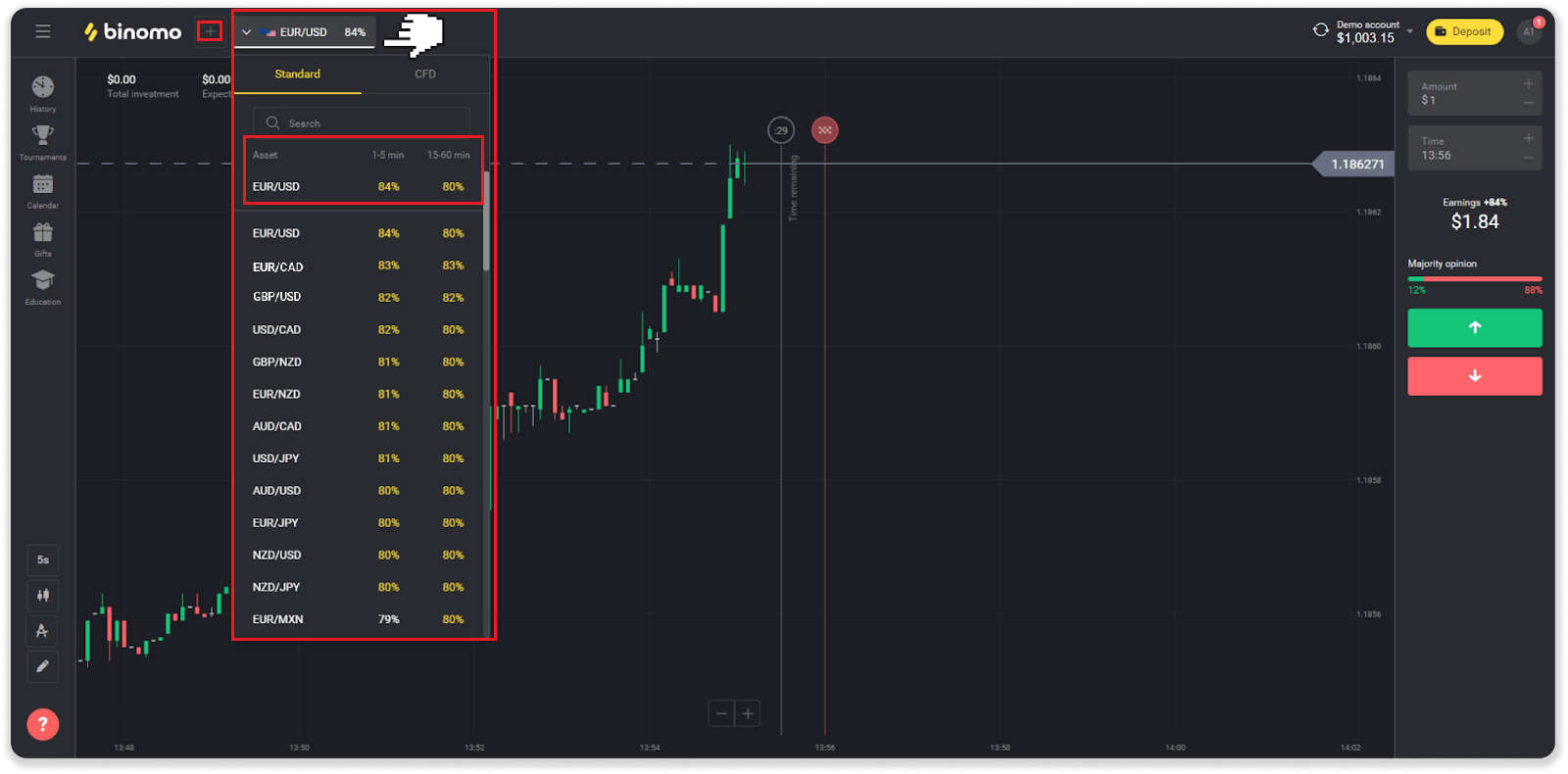
3. သင်ရင်းနှီးမြှုပ်နှံမည့်ပမာဏကို သတ်မှတ်ပါ။ ကုန်သွယ်မှုတစ်ခုအတွက် အနည်းဆုံးပမာဏမှာ $1၊ အများဆုံး – $1000 သို့မဟုတ် သင့်အကောင့်ငွေကြေးနှင့် ညီမျှသည်။ စျေးကွက်ကိုစမ်းသပ်ပြီး သက်တောင့်သက်သာရှိစေရန် သင့်အား အရောင်းအ၀ယ်အသေးစားများဖြင့် စတင်ရန် အကြံပြုအပ်ပါသည်။
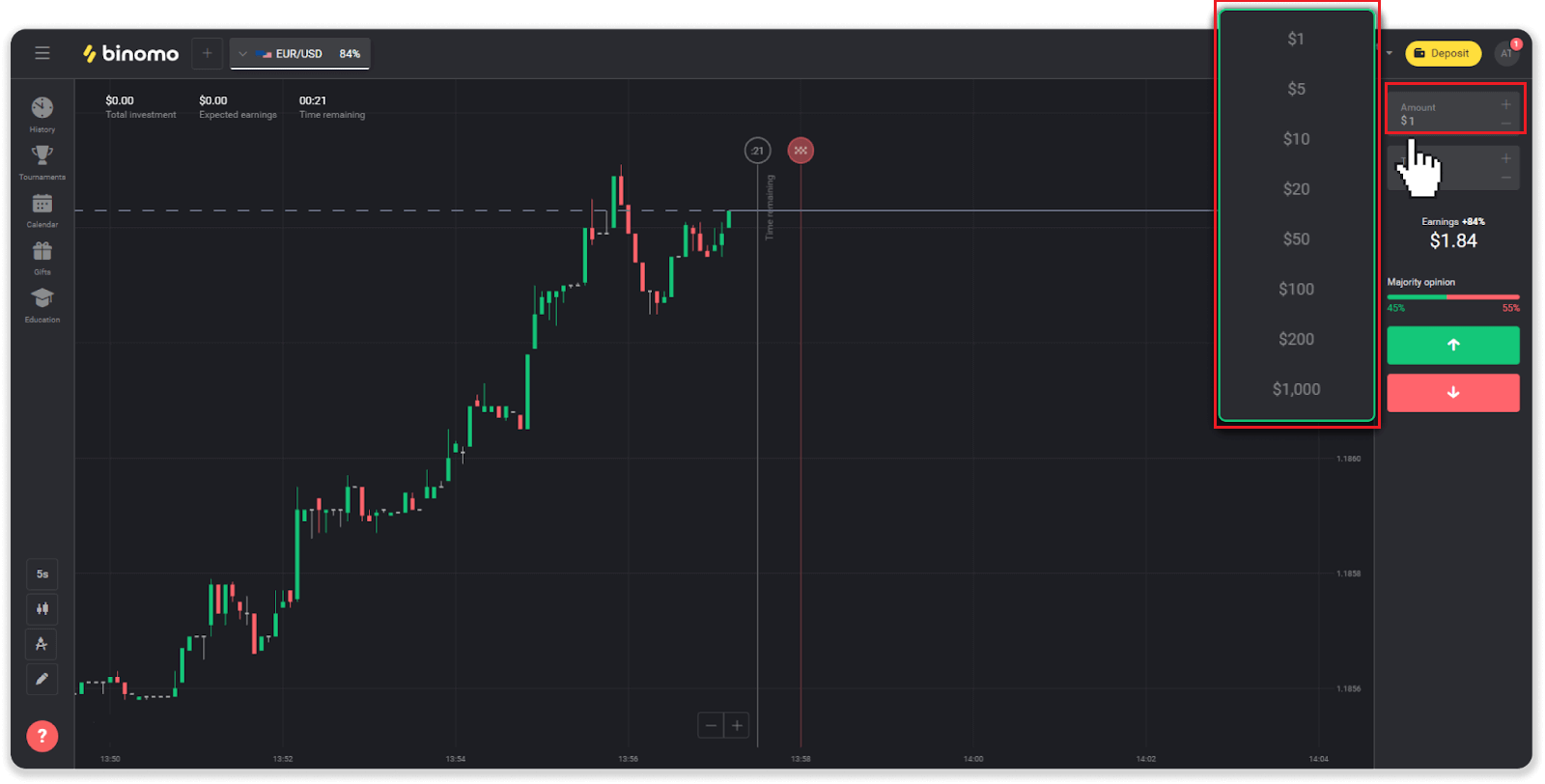
4. ကုန်သွယ်မှုတစ်ခုအတွက် သက်တမ်းကုန်ဆုံးချိန်ကို ရွေးချယ်ပါ
Expiration time သည် ကုန်သွယ်မှုကို အဆုံးသတ်ရန်အချိန်ဖြစ်သည်။ သင်ရွေးချယ်ရန် သက်တမ်းကုန်ဆုံးချိန်များစွာရှိသည်- 1 မိနစ်၊ 5 မိနစ်၊ 15 မိနစ်စသည်ဖြင့်၊ 5 မိနစ်အချိန်ကာလတစ်ခုနှင့်စတင်ရန်သင့်အတွက်ပိုမိုလုံခြုံပြီး ကုန်သွယ်မှုတစ်ခုစီအတွက် 1$ ။
အရောင်းအ၀ယ်ပိတ်မည့်အချိန်ကို သင်ရွေးချယ်ထားကြောင်း သတိပြုပါ။
ဥပမာ _ သင်သည် 14:45 ကို သင်၏သက်တမ်းကုန်ဆုံးချိန်အဖြစ် ရွေးချယ်ပါက၊ ကုန်သွယ်မှုသည် 14:45 တွင် အတိအကျပိတ်မည်ဖြစ်သည်။
ထို့အပြင် သင့်ကုန်သွယ်မှုအတွက် ဝယ်ယူမှုအချိန်ကို ပြသသည့် လိုင်းတစ်ခုလည်း ရှိပါသည်။ ဤစာကြောင်းကို သတိပြုသင့်သည်။ အခြားကုန်သွယ်မှုကို သင်ဖွင့်နိုင်မလား။ အနီရောင်မျဉ်းသည် ကုန်သွယ်မှု၏အဆုံးသတ်အမှတ်အသားဖြစ်သည်။ ထိုအချိန်တွင် ကုန်သွယ်မှုသည် အပိုရန်ပုံငွေများ ရနိုင်သည် သို့မဟုတ် ရနိုင်သည်ကို သင်သိသည်။
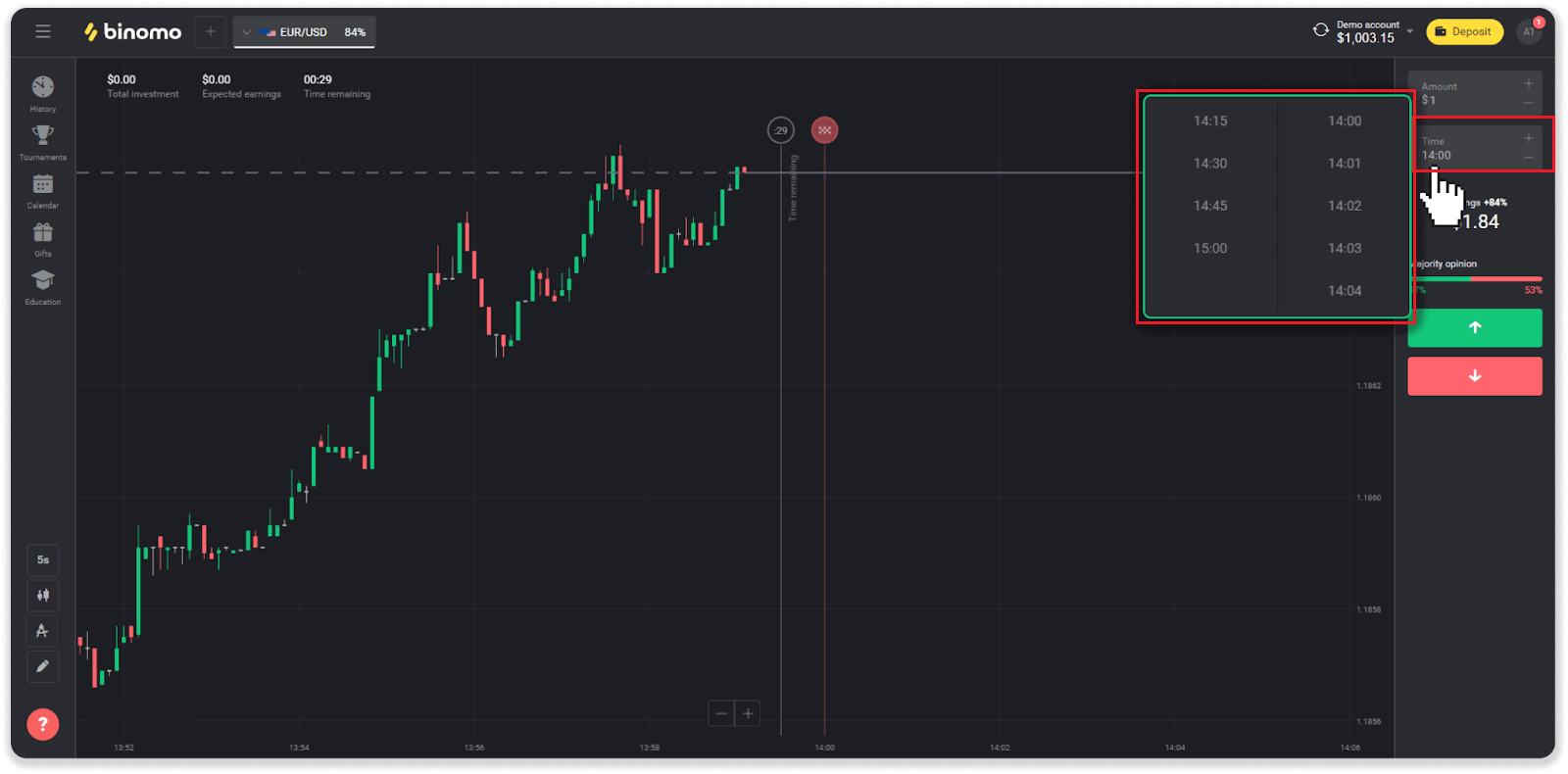
5. ဇယားပေါ်ရှိ စျေးနှုန်းလှုပ်ရှားမှုကို ပိုင်းခြားစိတ်ဖြာပြီး သင့်ခန့်မှန်းချက်ကို ပြုလုပ်ပါ။ ပစ္စည်းတစ်ခု၏စျေးနှုန်းတက်မည်ဟုသင်ထင်လျှင်အစိမ်းရောင်ခလုတ်ကိုကလစ်နှိပ်ပါ သို့မဟုတ် ၎င်းသည်ကျဆင်းသွားလိမ့်မည်ဟုထင်ပါကအနီရောင်ခလုတ်ကိုနှိပ်ပါ။
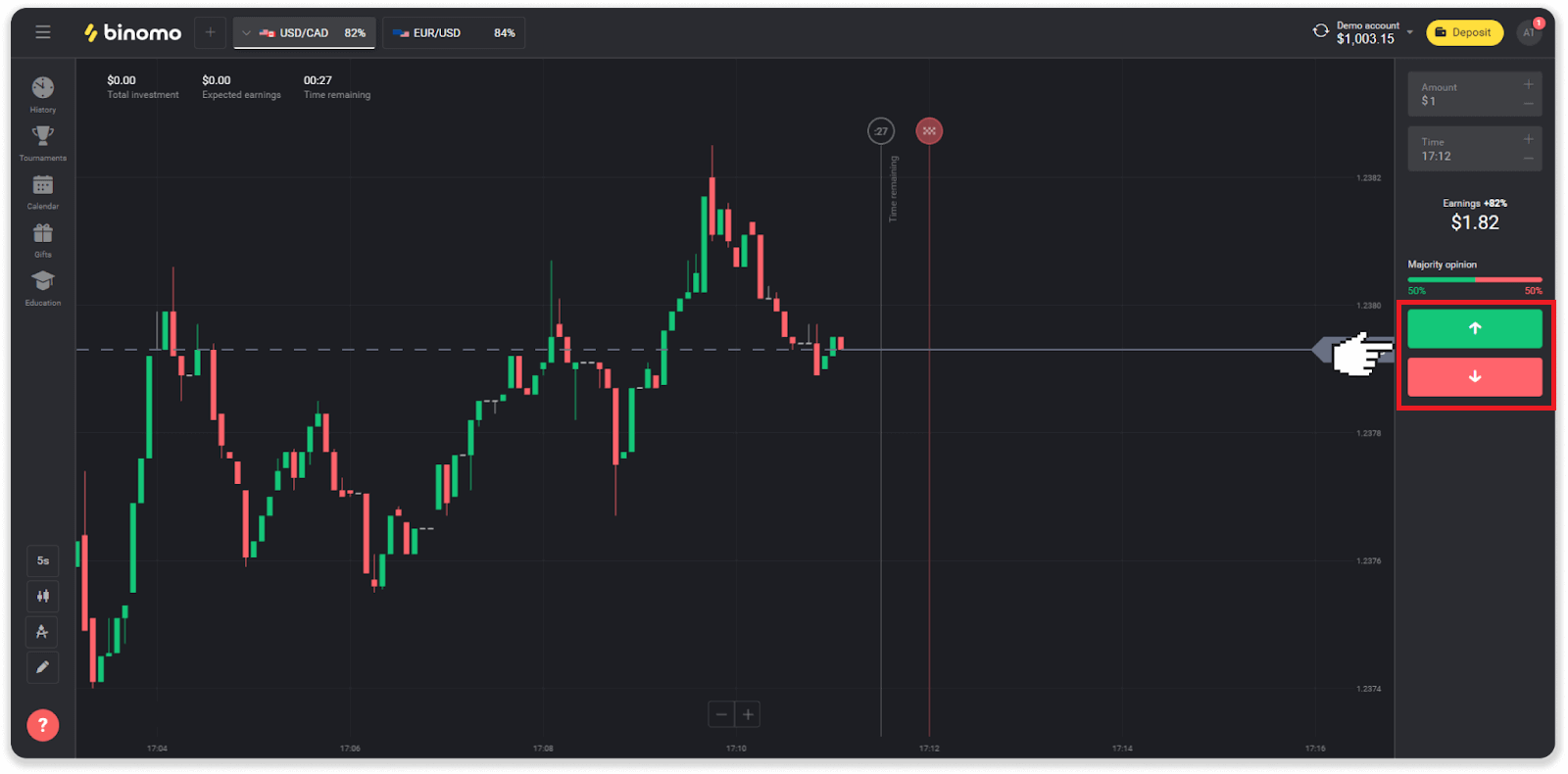
6. သင်၏ခန့်မှန်းချက်မှန်ကန်ခြင်းရှိမရှိသိရှိရန် ကုန်သွယ်မှုပိတ်သွားသည်အထိ စောင့်ပါ။အကယ်၍ ထိုသို့ဖြစ်ခဲ့ပါက သင်၏ရင်းနှီးမြှုပ်နှံမှုပမာဏနှင့် ပိုင်ဆိုင်မှုမှအမြတ်ငွေကို သင့်လက်ကျန်ထဲသို့ ပေါင်းထည့်မည်ဖြစ်သည်။ အဖွင့်ဈေးသည် အပိတ်စျေးနှုန်းနှင့် ညီမျှသောအခါတွင်- ကနဦးရင်းနှီးမြုပ်နှံမှုကိုသာ သင့်လက်ကျန်သို့ ပြန်ပေးမည်ဖြစ်သည်။ သင့်ခန့်မှန်းချက် မှားယွင်းနေပါက - ရင်းနှီးမြှုပ်နှံမှုကို ပြန်ပေးမည်မဟုတ်ပါ။
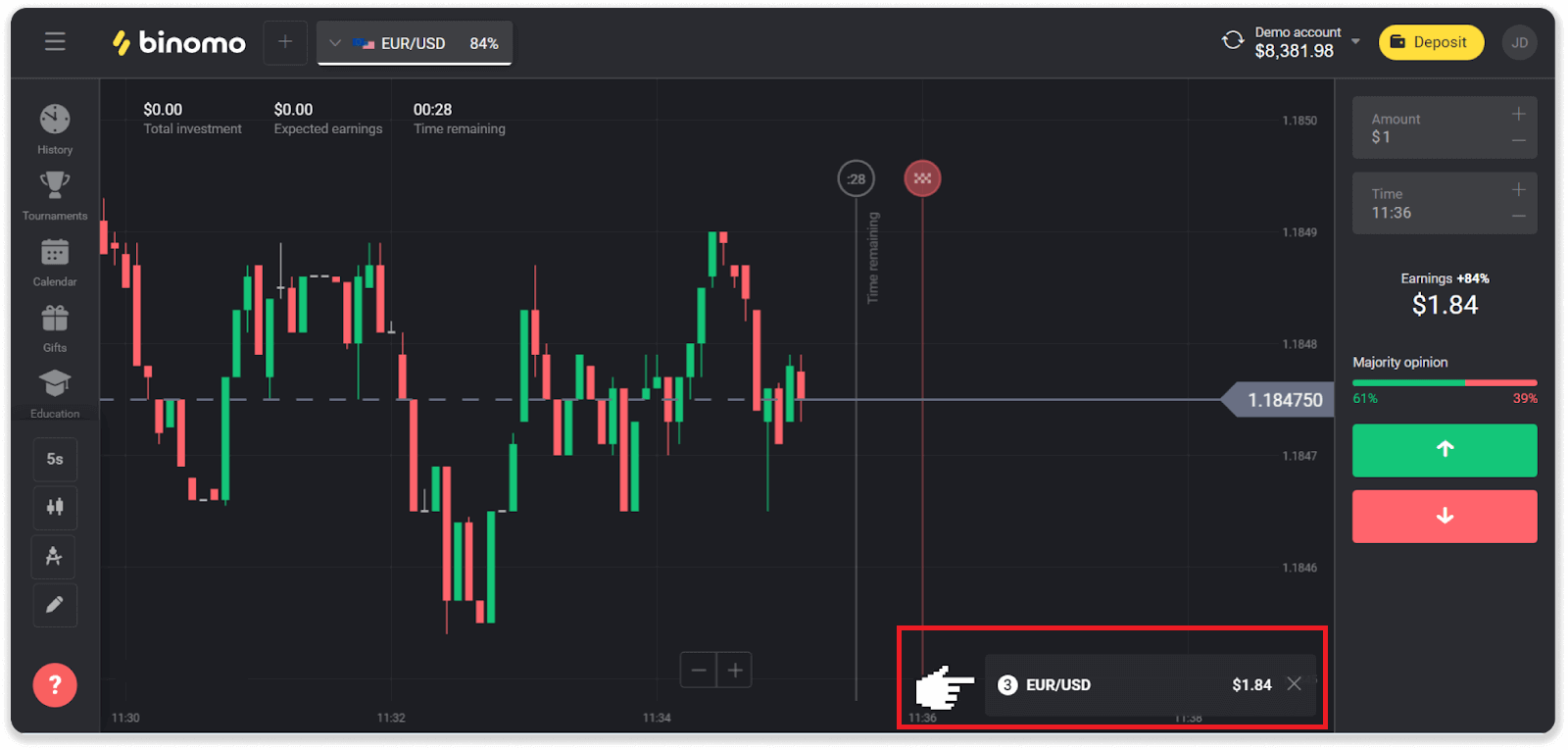
မှတ်ချက် ။ စျေးကွက်သည် သီတင်းပတ်ကုန်တွင် အမြဲပိတ်နေသောကြောင့် ငွေကြေးအတွဲများ၊ ကုန်ပစ္စည်းပိုင်ဆိုင်မှုများနှင့် ကုမ္ပဏီစတော့များကို မရနိုင်ပါ။ စျေးကွက်ပိုင်ဆိုင်မှုများကို တနင်္လာနေ့ 7:00 UTC တွင် ရရှိနိုင်ပါသည်။ ဤအတောအတွင်း၊ ကျွန်ုပ်တို့သည် OTC - စနေ၊
ကုန်သွယ်မှုအလှည့်အပြောင်းကို ဘယ်လိုတွက်ရမလဲ။
အရောင်းအ၀ယ်သည် နောက်ဆုံးအပ်ငွေကတည်းက ကုန်သွယ်မှုအားလုံး၏ ပေါင်းစုဖြစ်သည်။အရောင်းအ၀ယ်ပြုလုပ်သည့်အခါတွင် ဖြစ်ရပ်နှစ်ခုရှိသည်။
- သင်သည် အပ်ငွေတစ်ခုပြုလုပ်ပြီး အရောင်းအဝယ်မလုပ်မီ ရန်ပုံငွေများကို ထုတ်ယူရန် ဆုံးဖြတ်ခဲ့သည်။
- အရောင်းအ၀ယ်ဖြစ်မှုကို ရည်ညွှန်းသည့် ဘောနပ်စ်ကို သင်အသုံးပြုခဲ့သည်။
ဥပမာ _ ကုန်သည်တစ်ဦးသည် ဒေါ်လာ ၅၀ အပ်နှံခဲ့သည်။ ကုန်သည်အတွက် ကုန်သွယ်မှုပမာဏသည် ဒေါ်လာ 100 (အပ်ငွေပမာဏ နှစ်ဆ) ဖြစ်လိမ့်မည်။ အရောင်းအ၀ယ်ပြုလုပ်ပြီးသောအခါ၊ ကုန်သည်တစ်ဦးသည် ကော်မရှင်မပါဘဲ ငွေထုတ်ယူနိုင်သည်။
ဒုတိယကိစ္စတွင်၊ သင်သည် ဘောနပ်စ်တစ်ခုအား စတင်သောအခါ၊ ရန်ပုံငွေများကို ထုတ်ယူရန်အတွက် ကုန်သွယ်မှုအလှည့်အပြောင်းကို အပြီးသတ်ရန် လိုအပ်သည်။
ကုန်သွယ်မှုတန်ဖိုးကို ဤဖော်မြူလာဖြင့် တွက်ချက်သည်-
၎င်း၏ leverage factor ဖြင့် မြှောက်ထားသော ဘောနပ်စ်ပမာဏ။
လွှမ်းမိုးနိုင်သည့်အချက်မှာ-
- ဘောနပ်စ်တွင် သတ်မှတ်ထားသည်။
- မသတ်မှတ်ထားပါက အပ်ငွေပမာဏ၏ 50% ထက်နည်းသော ဘောနပ်စ်များအတွက် leverage factor သည် 35 ဖြစ်လိမ့်မည်။
- အပ်ငွေ၏ 50% ထက်ပိုသော ဘောနပ်စ်များအတွက် 40 ဖြစ်လိမ့်မည်။
မှတ်ချက် ။ အောင်မြင်သော နှင့် မအောင်မြင်သော ကုန်သွယ်မှု နှစ်ခုစလုံးသည် ကုန်သွယ်မှု လည်ပတ်မှု အတွက် ရေတွက်သည်၊ သို့သော် ပိုင်ဆိုင်မှု၏ အမြတ်အစွန်းကိုသာ ထည့်သွင်းစဉ်းစားသည် ။ ရင်းနှီးမြှုပ်နှံမှု မပါဝင်ပါ။
ကျွန်ုပ်၏အရောင်းအ၀ယ်သမိုင်းကို ဘယ်မှာရှာရမည်နည်း။
သင်၏ဖွင့်ထားသောကုန်သွယ်မှုများနှင့် သင်ကောက်ချက်ချခဲ့သော ကုန်သွယ်မှုဆိုင်ရာ အချက်အလက်အားလုံးကို သင်ရှာဖွေနိုင်သည့် မှတ်တမ်းကဏ္ဍတစ်ခုရှိသည်။ သင်၏ကုန်သွယ်မှုသမိုင်းကိုဖွင့်ရန်၊ ဤအဆင့်များကိုလိုက်နာပါ-ဝဘ်ဗားရှင်းတွင်-
1. ပလပ်ဖောင်း၏ဘယ်ဘက်ခြမ်းရှိ “နာရီ” အိုင်ကွန်ကို နှိပ်ပါ။
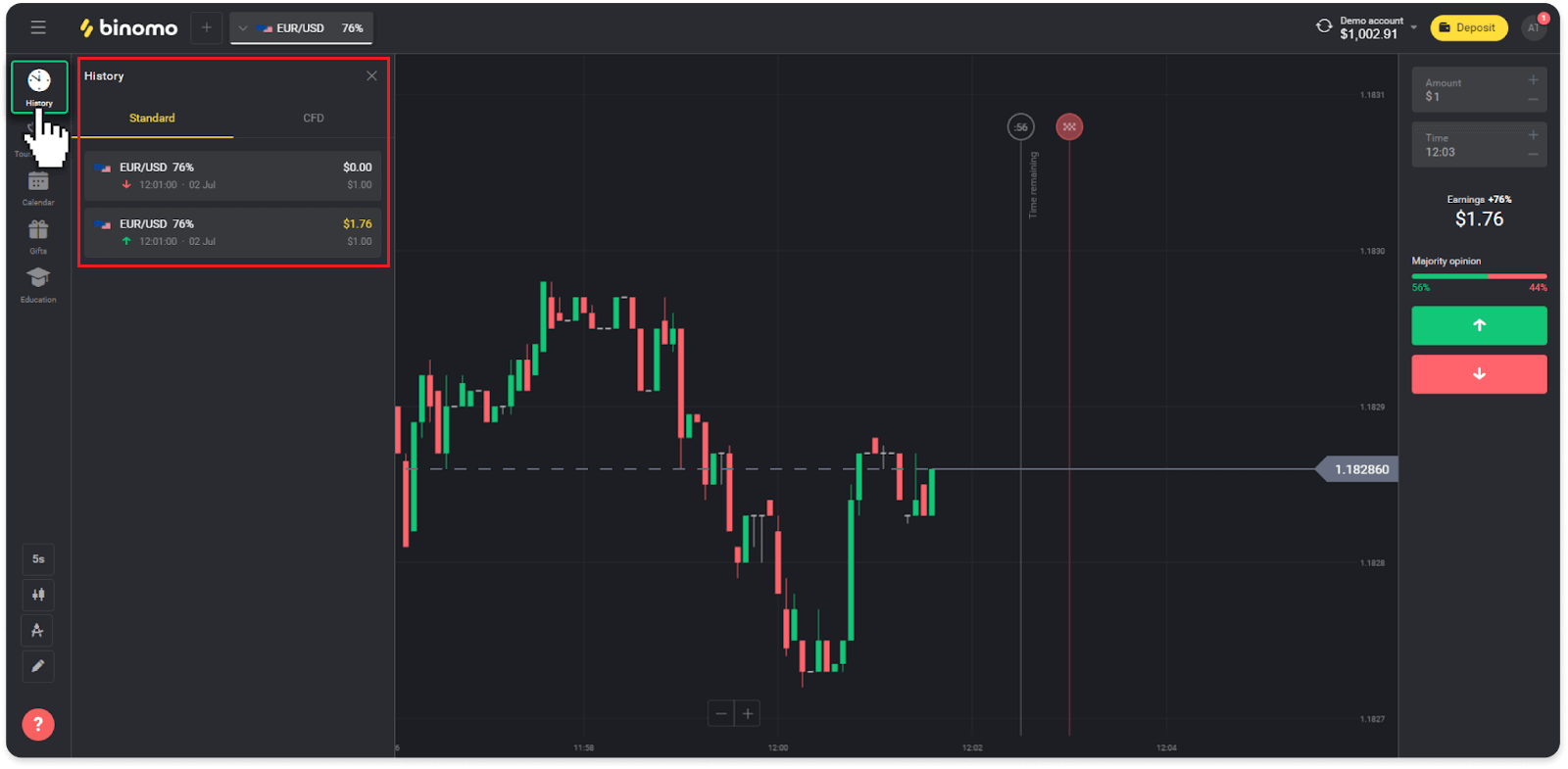
2. နောက်ထပ်အချက်အလက်များကိုကြည့်ရှုရန် မည်သည့်ကုန်သွယ်မှုကိုမဆိုနှိပ်ပါ။
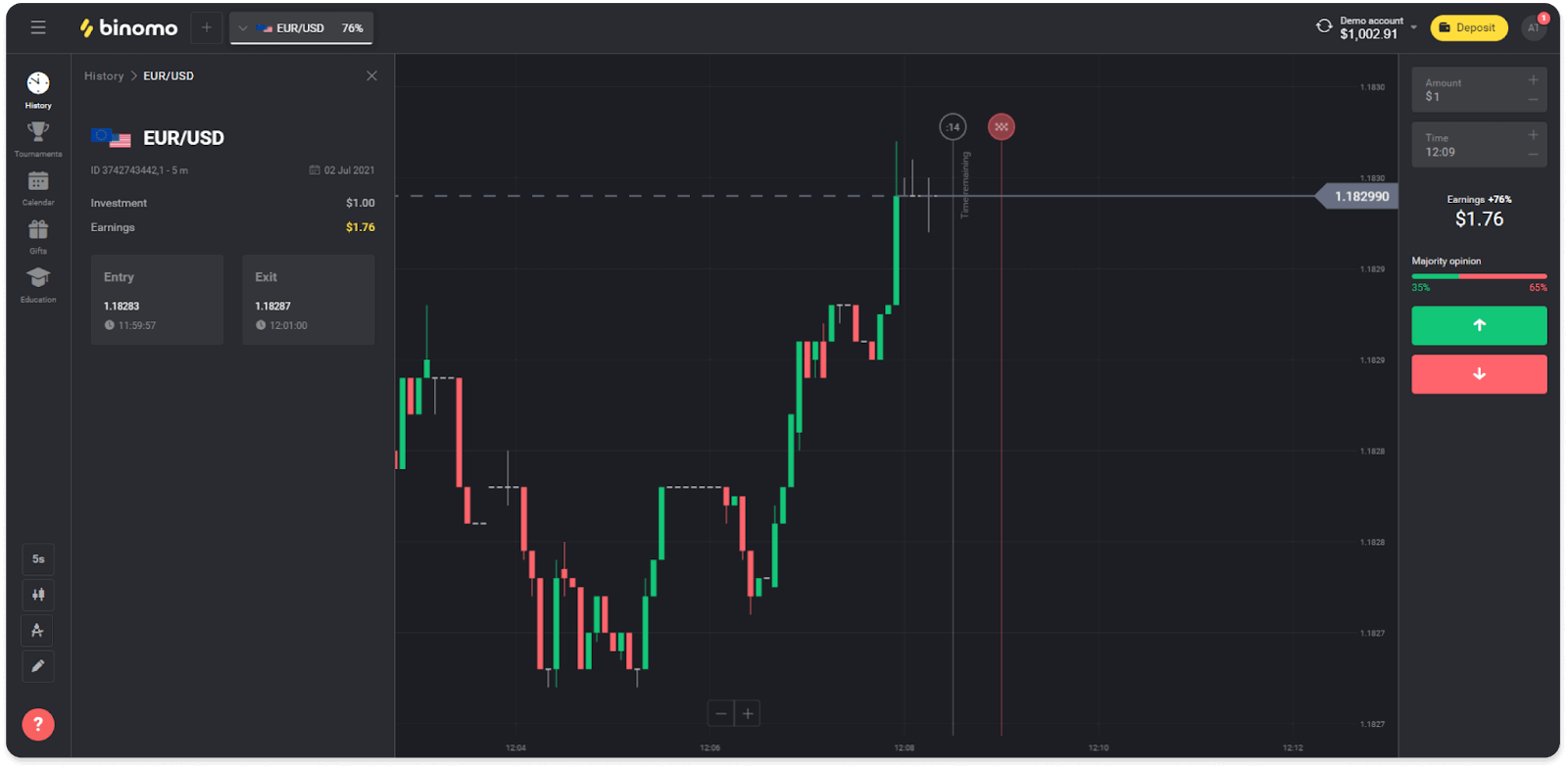
မိုဘိုင်းအက်ပ်တွင်-
1. မီနူးတစ်ခုကိုဖွင့်ပါ။
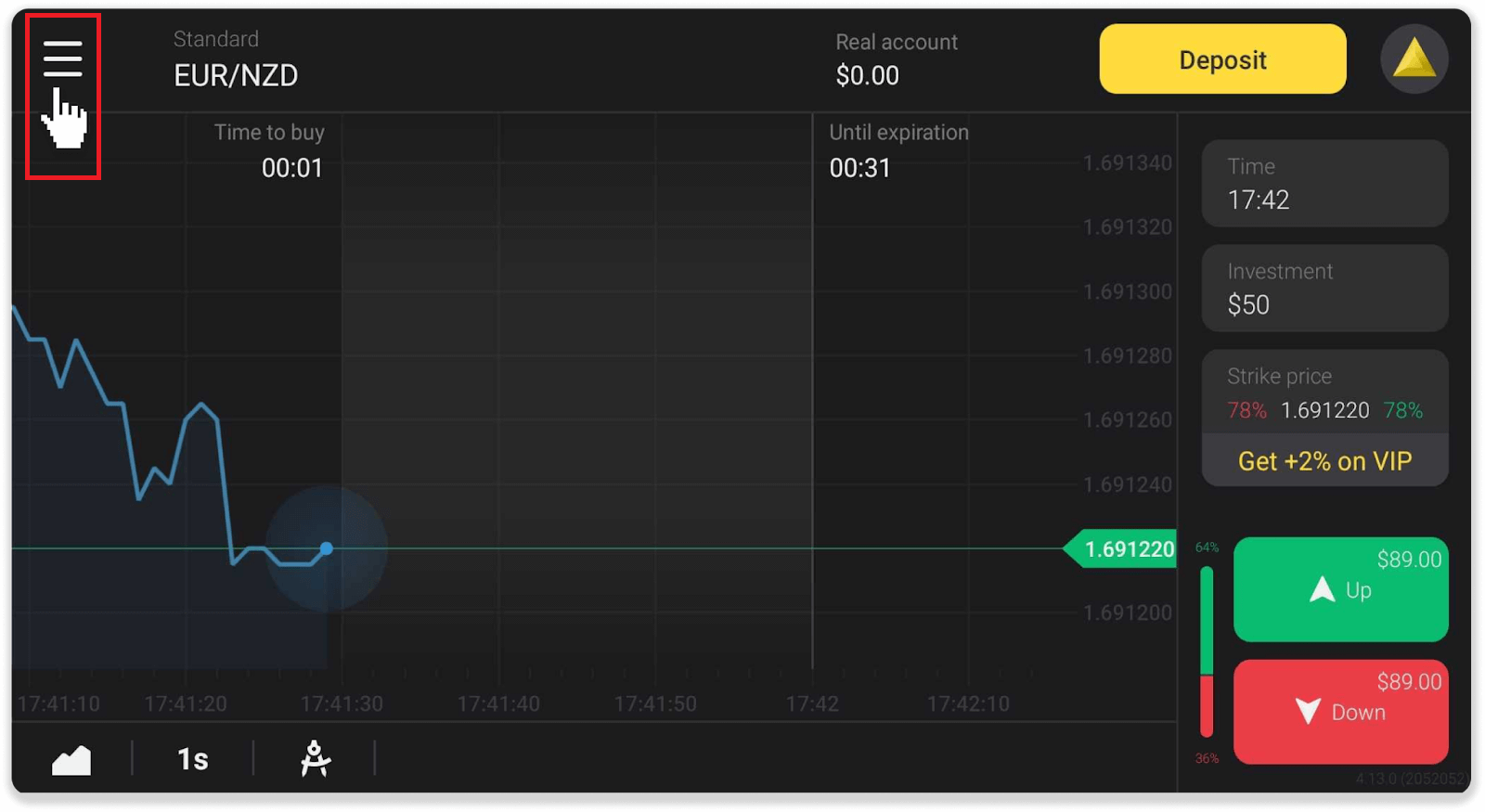
2. "ကုန်သွယ်မှု" ကဏ္ဍကို ရွေးချယ်ပါ။
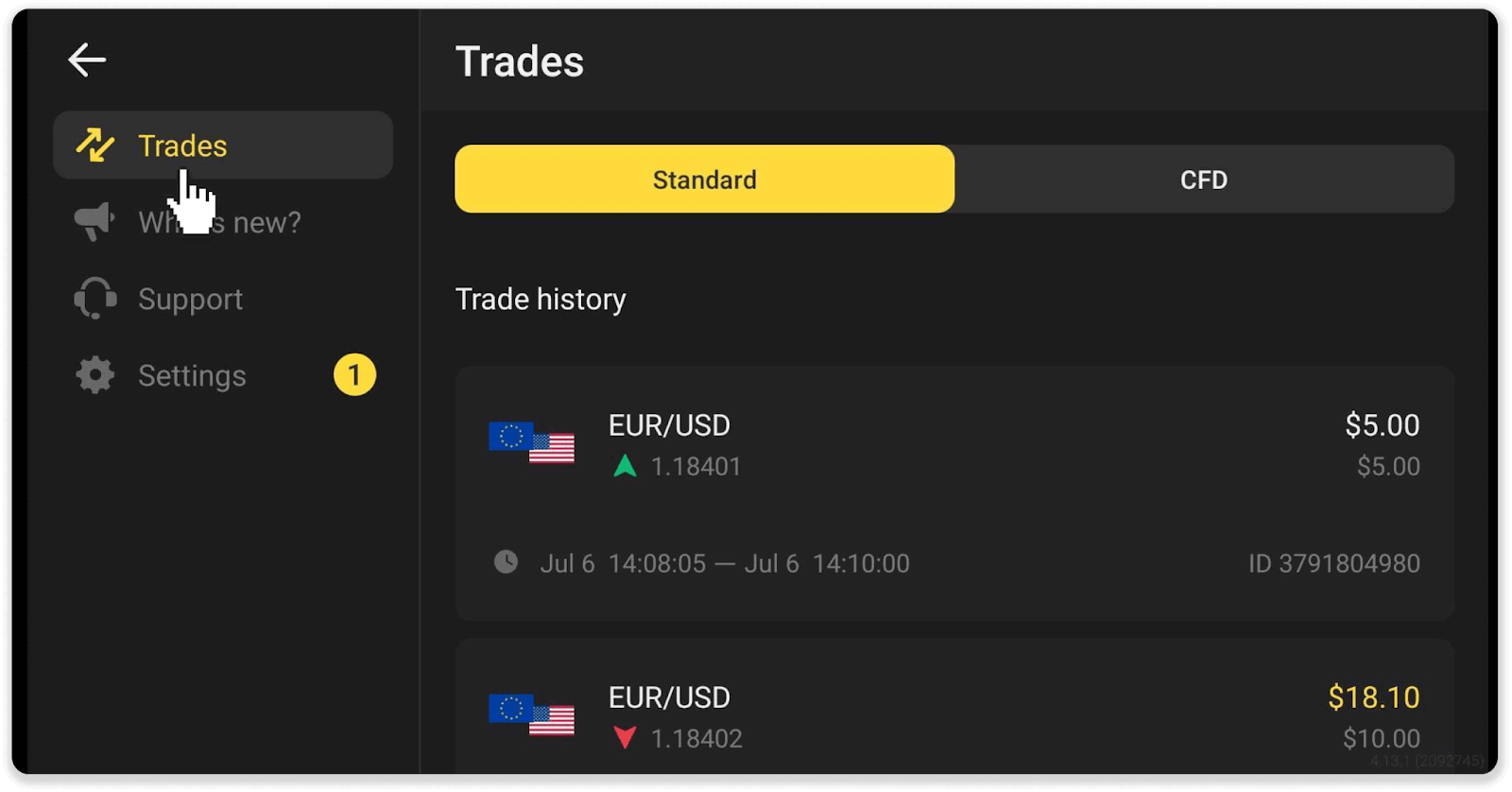
မှတ်ချက် ။ ကုန်သွယ်မှုသမိုင်းကဏ္ဍသည် သင်၏တိုးတက်မှုကို မှန်မှန်ခွဲခြမ်းစိတ်ဖြာခြင်းဖြင့် သင်၏ကုန်သွယ်မှုစွမ်းရည်ကို တိုးတက်အောင် ကူညီပေးနိုင်ပါသည်။
ဇယားကို ဘယ်လိုဖတ်ရမလဲ။
ဇယားသည် ပလက်ဖောင်းပေါ်ရှိ ကုန်သည်၏ အဓိကကိရိယာဖြစ်သည်။ ဇယားတစ်ခုသည် အချိန်နှင့်တစ်ပြေးညီ ရွေးချယ်ထားသော ပိုင်ဆိုင်မှုတစ်ခု၏ ဈေးနှုန်းပြောင်းလဲမှုကို ပြသသည်။သင့်စိတ်ကြိုက်ဇယားကို သင်ချိန်ညှိနိုင်သည်။
1. ဇယားအမျိုးအစားကို ရွေးချယ်ရန် ပလပ်ဖောင်း၏ ဘယ်ဘက်အောက်ထောင့်ရှိ ဇယားအိုင်ကွန်ကို နှိပ်ပါ။ ဇယားအမျိုးအစား 4 မျိုးရှိသည်- တောင်၊ လိုင်း၊ ဖယောင်းတိုင်နှင့်ဘား။
မှတ်ချက် ။ ကုန်သည်များသည် သတင်းအချက်အလတ်နှင့် အသုံးအဝင်ဆုံးဖြစ်သောကြောင့် Candle ဇယားကို ပိုနှစ်သက်သည်။
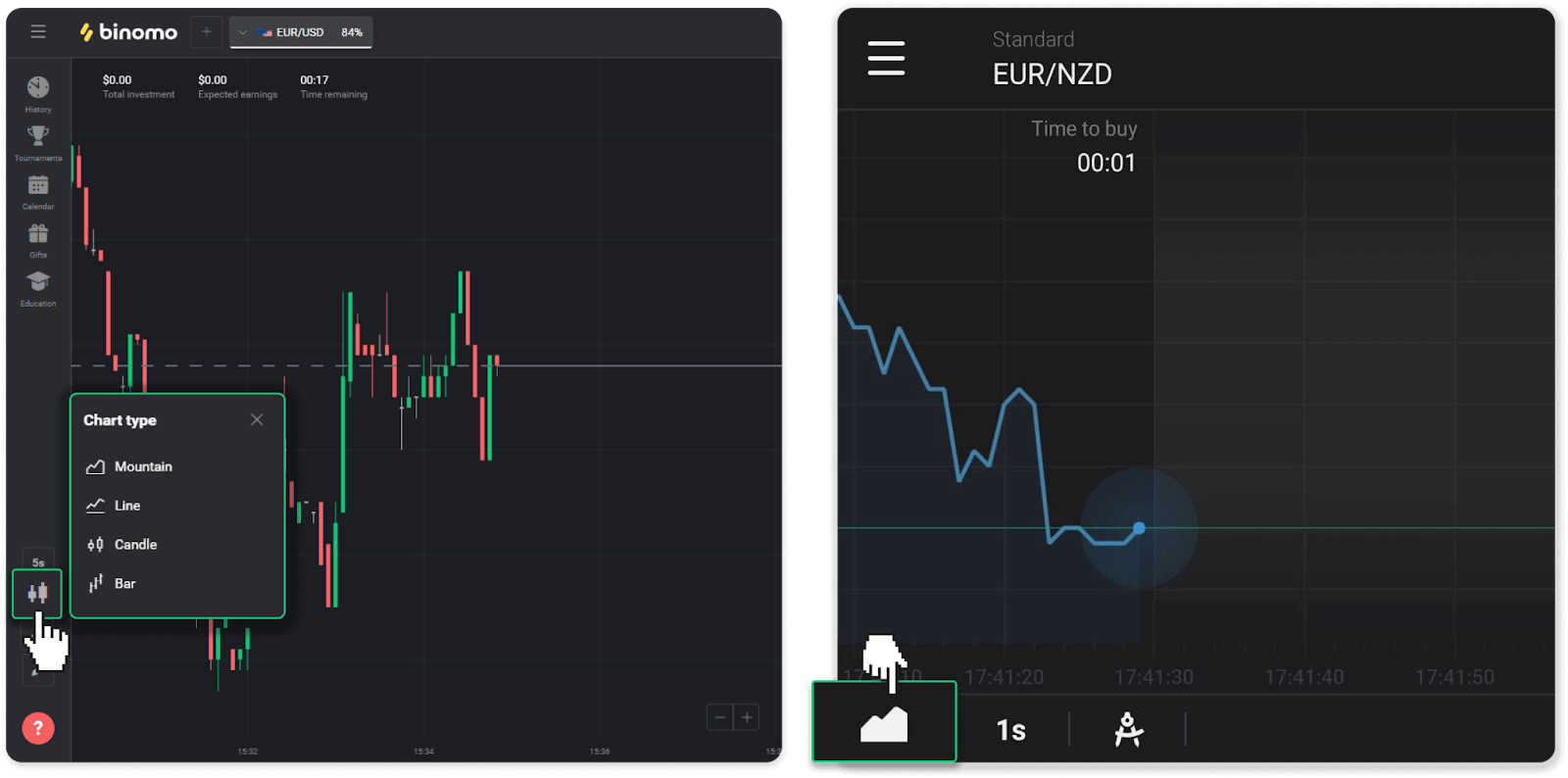
2. အချိန်ကာလတစ်ခုကို ရွေးချယ်ရန်၊ အချိန်အိုင်ကွန်ကို နှိပ်ပါ။ ပိုင်ဆိုင်မှုတွင် စျေးနှုန်းအသစ်ပြောင်းလဲမှုများကို မည်မျှပြသသည်ကို ၎င်းသည် ဆုံးဖြတ်သည်။
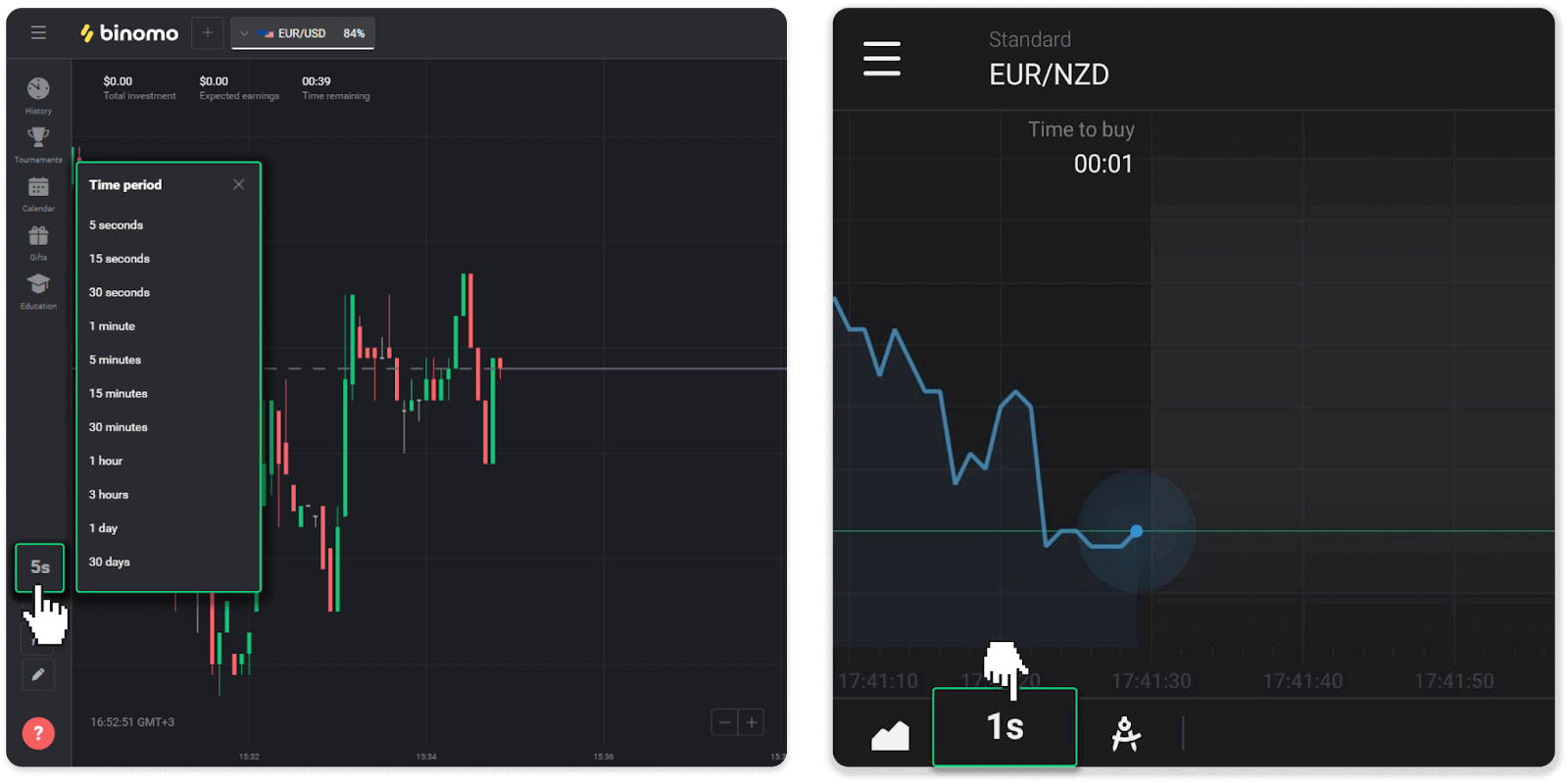
3. ဇယားတစ်ခုပေါ်တွင် ဇူးမ်ချဲ့ရန်၊ “+” နှင့် “-” ခလုတ်များကို နှိပ်ပါ သို့မဟုတ် မောက်စ်ကို ရွှေ့ပါ။ မိုဘိုင်းအက်ပ်အသုံးပြုသူများသည် ၎င်းတို့၏လက်ချောင်းများဖြင့် ဇယားတစ်ခုပေါ်တွင် ချုံ့ချဲ့နိုင်သည်။
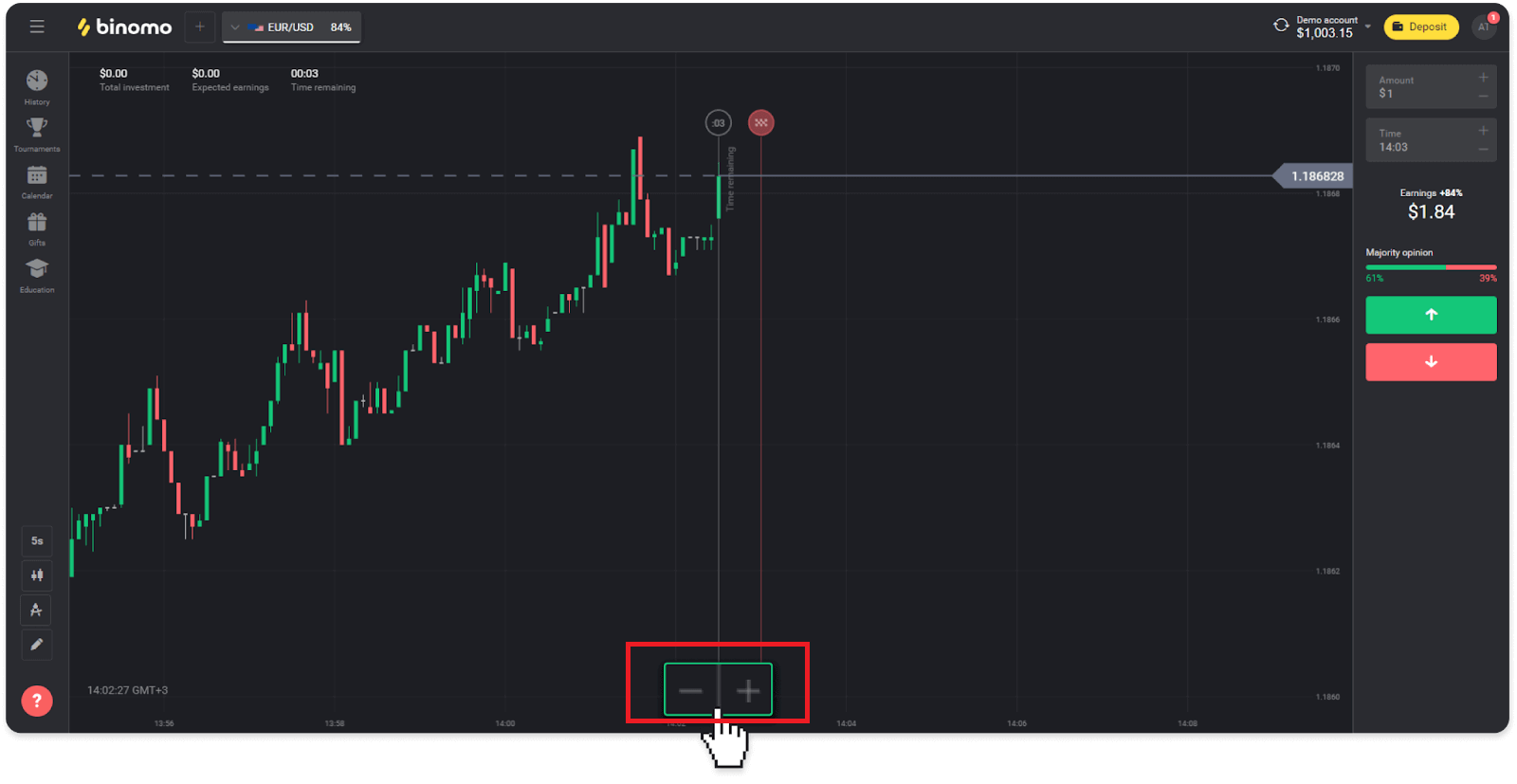
4. စျေးနှုန်းဟောင်းပြောင်းလဲမှုများကိုကြည့်ရှုရန် သင့်မောက်စ် သို့မဟုတ် လက်ချောင်းဖြင့် (မိုဘိုင်းအက်ပ်အသုံးပြုသူများအတွက်) ဇယားကို ဆွဲယူပါ။
အညွှန်းများကို မည်သို့အသုံးပြုရမည်နည်း။
အညွှန်းကိန်းများသည် စျေးနှုန်းပြောင်းလဲမှုများကို ခြေရာခံရန် ကူညီပေးသည့် ရုပ်ပုံကိရိယာများဖြစ်သည်။ ကုန်သည်များသည် ဇယားကိုခွဲခြမ်းစိတ်ဖြာပြီး ပိုမိုအောင်မြင်သောကုန်သွယ်မှုများကို နိဂုံးချုပ်ရန် ၎င်းတို့ကိုအသုံးပြုသည်။ အညွှန်းကိန်းများသည် မတူညီသော ကုန်သွယ်မှုဗျူဟာများနှင့်အတူ လိုက်ပါဆောင်ရွက်ပါသည်။ပလပ်ဖောင်း၏ ဘယ်ဘက်အောက်ခြေထောင့်ရှိ ညွှန်ကိန်းများကို သင်ချိန်ညှိနိုင်သည်။
1. “ကုန်သွယ်မှုတူရိယာများ” အိုင်ကွန်ကို နှိပ်ပါ။
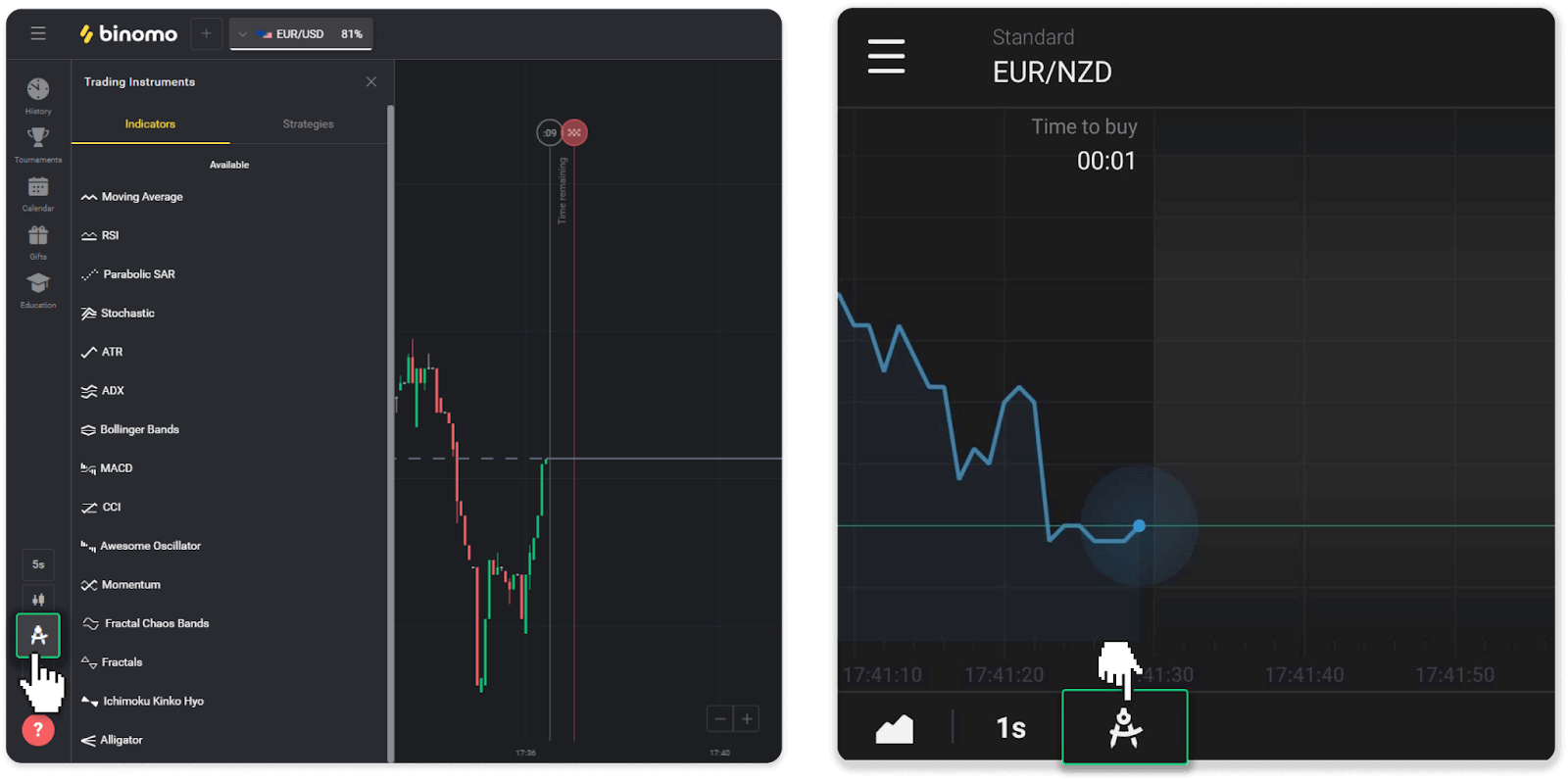
2. ၎င်းကိုနှိပ်ခြင်းဖြင့် သင်လိုအပ်သောညွှန်ပြချက်ကို အသက်သွင်းပါ။
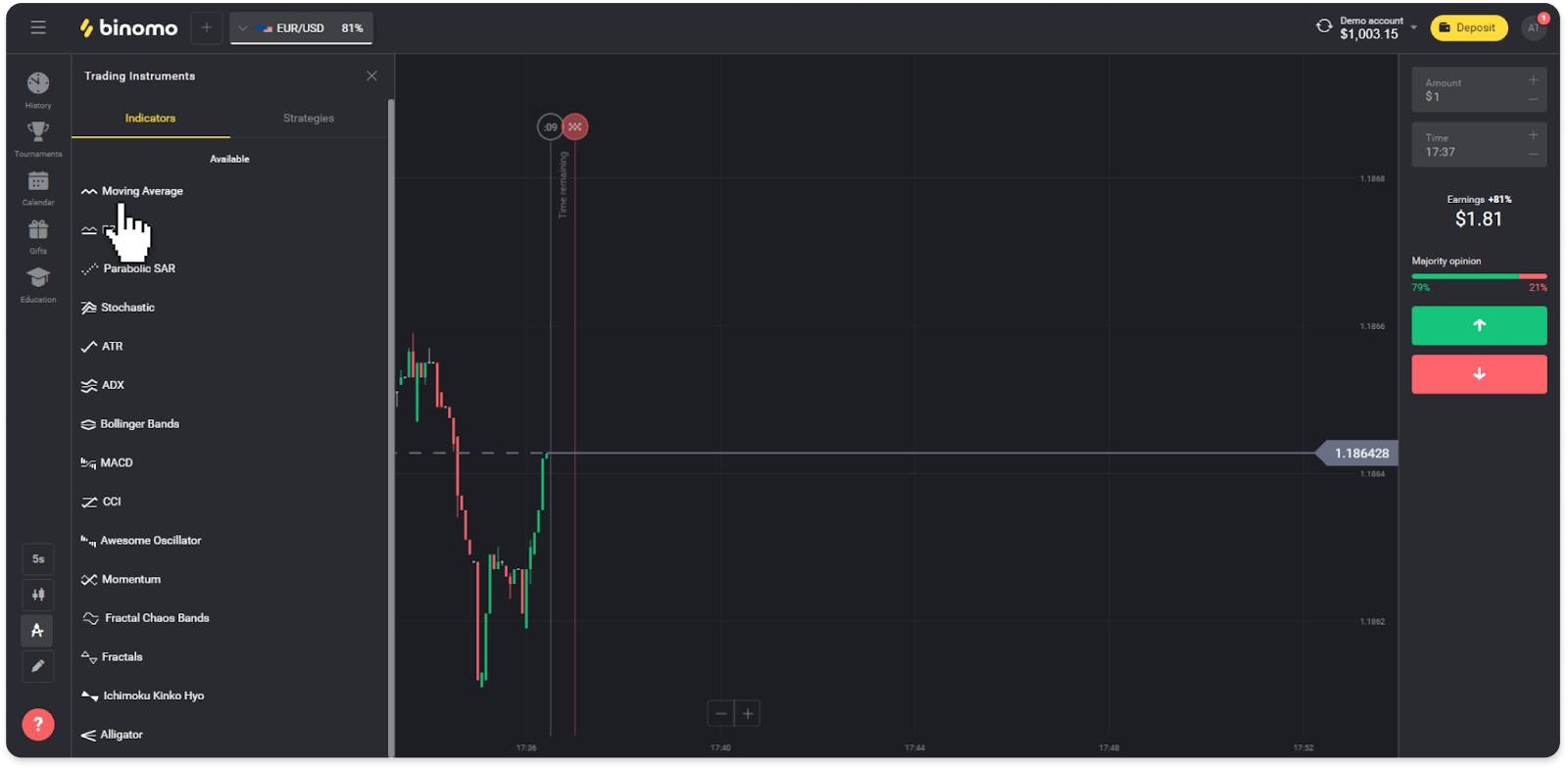
3. သင်အလိုရှိသည့်အတိုင်း ချိန်ညှိပြီး “Apply” ကိုနှိပ်ပါ။
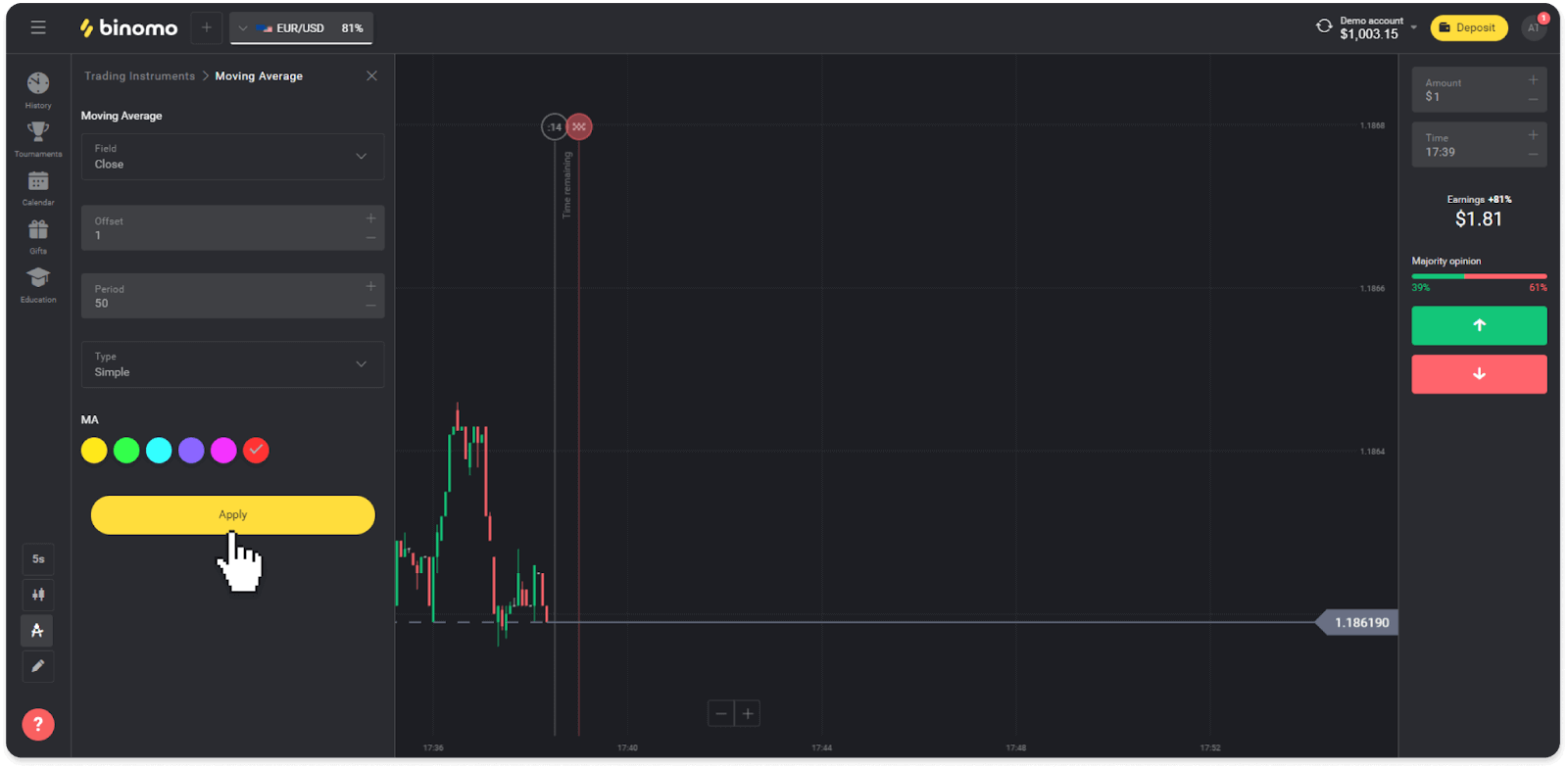
4. တက်ကြွသောညွှန်ကိန်းများအားလုံးစာရင်း၏အထက်တွင်ပေါ်လာလိမ့်မည်။ အသက်ဝင်သော အညွှန်းများကို ဖယ်ရှားရန် အမှိုက်ပုံးအိုင်ကွန်ကို နှိပ်ပါ။ မိုဘိုင်းအက်ပ်အသုံးပြုသူများသည် “အညွှန်းကိန်းများ” တက်ဘ်တွင် အသက်ဝင်နေသော ညွှန်ကိန်းအားလုံးကို ရှာဖွေနိုင်သည်။
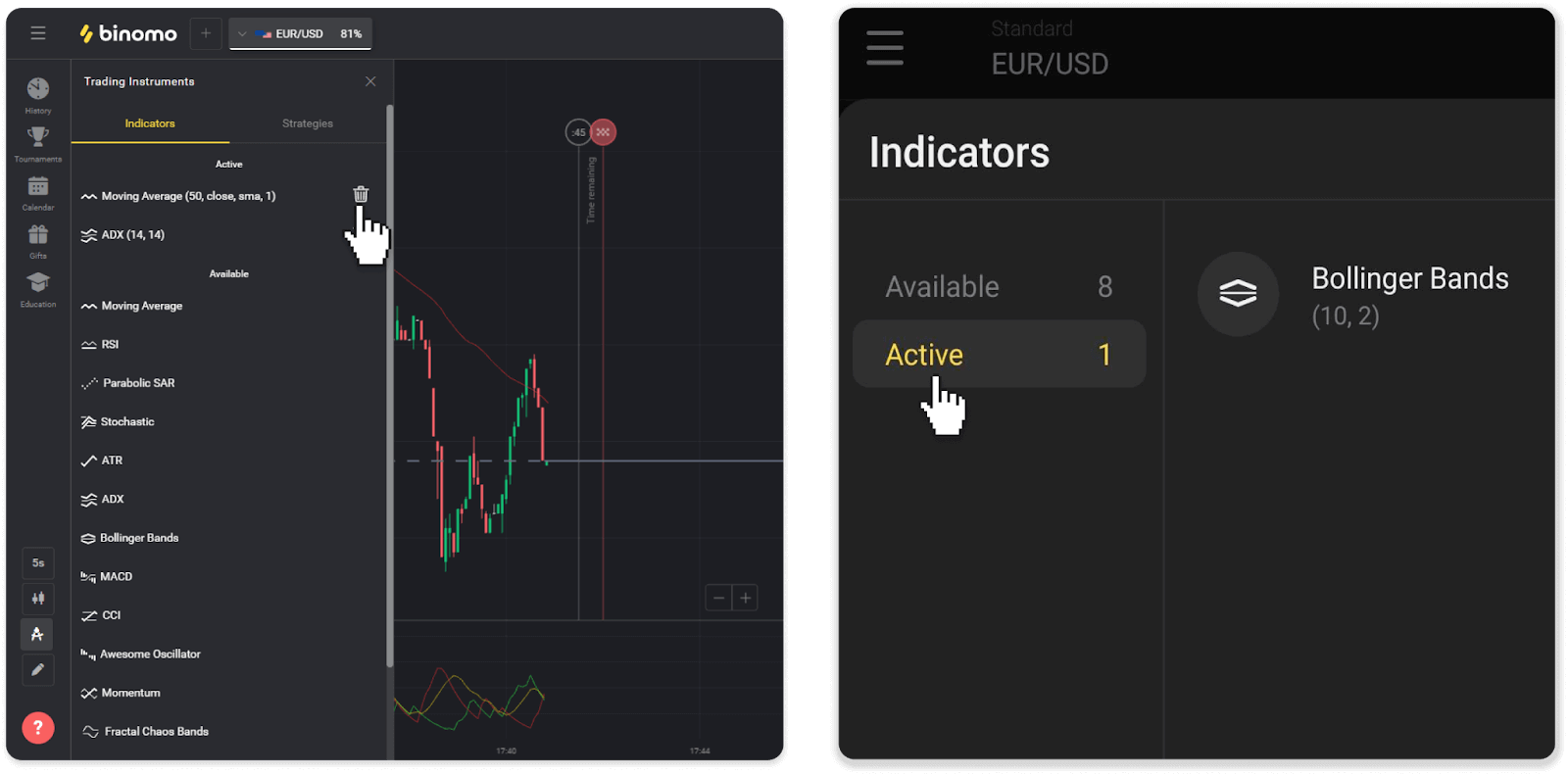
အမေးများသောမေးခွန်းများ (FAQ)
သက်တမ်းမကုန်မီ ကုန်သွယ်မှုကို ပိတ်နိုင်ပါသလား။
သင် Fixed Time Trades စက်ပြင်များနှင့် ရောင်းဝယ်သောအခါ၊ သင်သည် ကုန်သွယ်မှုပိတ်မည့်အချိန်အတိအကျကို သင်ရွေးချယ်ပြီး ၎င်းကို စောစောပိတ်၍မရပါ။သို့သော် သင်သည် CFD စက်ပြင်များကို အသုံးပြုနေပါက သက်တမ်းကုန်ဆုံးချိန်မတိုင်မီ ကုန်သွယ်မှုကို သင်ပိတ်နိုင်သည်။ ဤစက်ပြင်စက်များကို သရုပ်ပြအကောင့်တွင်သာ ရနိုင်သည်ကို သတိပြုပါ။
သရုပ်ပြမှ တကယ့်အကောင့်သို့ မည်သို့ပြောင်းရမည်နည်း။
သင့်အကောင့်များအကြား ပြောင်းရန်၊ ဤအဆင့်များကို လိုက်နာပါ-1. ပလပ်ဖောင်း၏ အပေါ်ထောင့်ရှိ သင့်အကောင့်အမျိုးအစားကို နှိပ်ပါ။
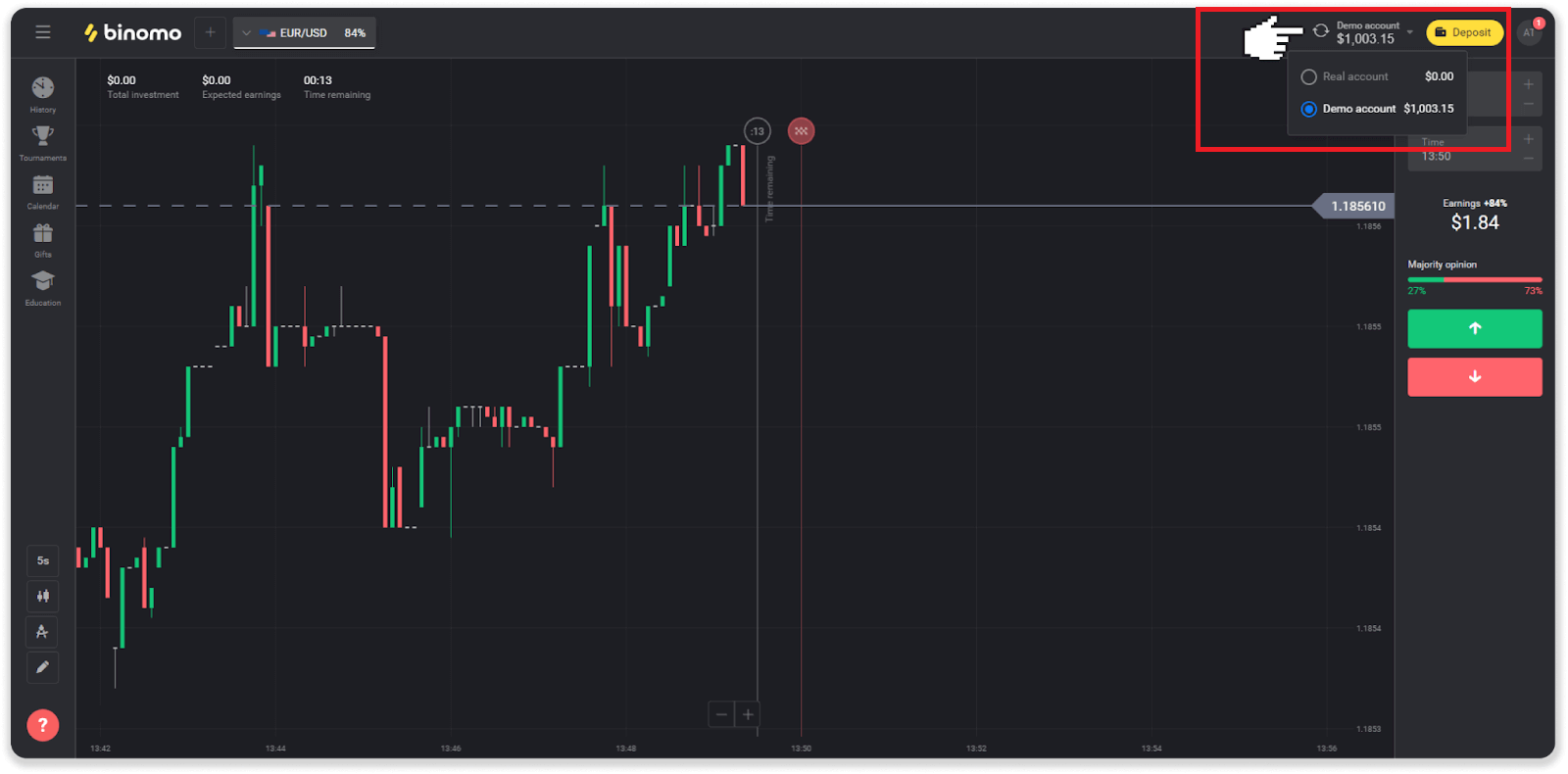
2. “အစစ်အမှန်အကောင့်” ကိုရွေးချယ်ပါ။
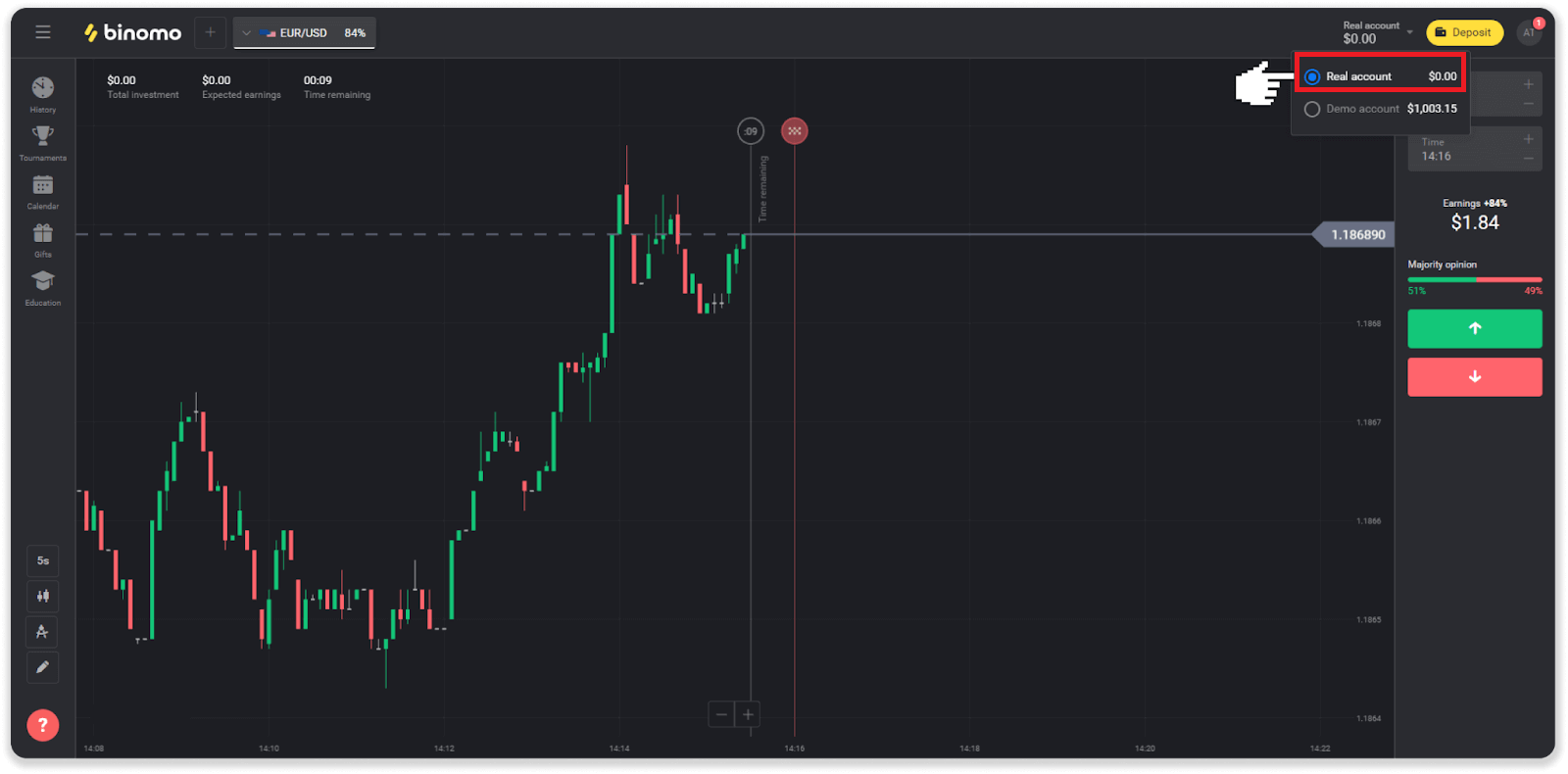
3. သင်သည် ယခု အမှန်တကယ် ရန်ပုံငွေများကို အသုံးပြုနေပြီဖြစ်ကြောင်း ပလပ်ဖောင်းမှ အသိပေးပါမည် ။ " ကုန်သွယ်မှု " ကိုနှိပ်ပါ။
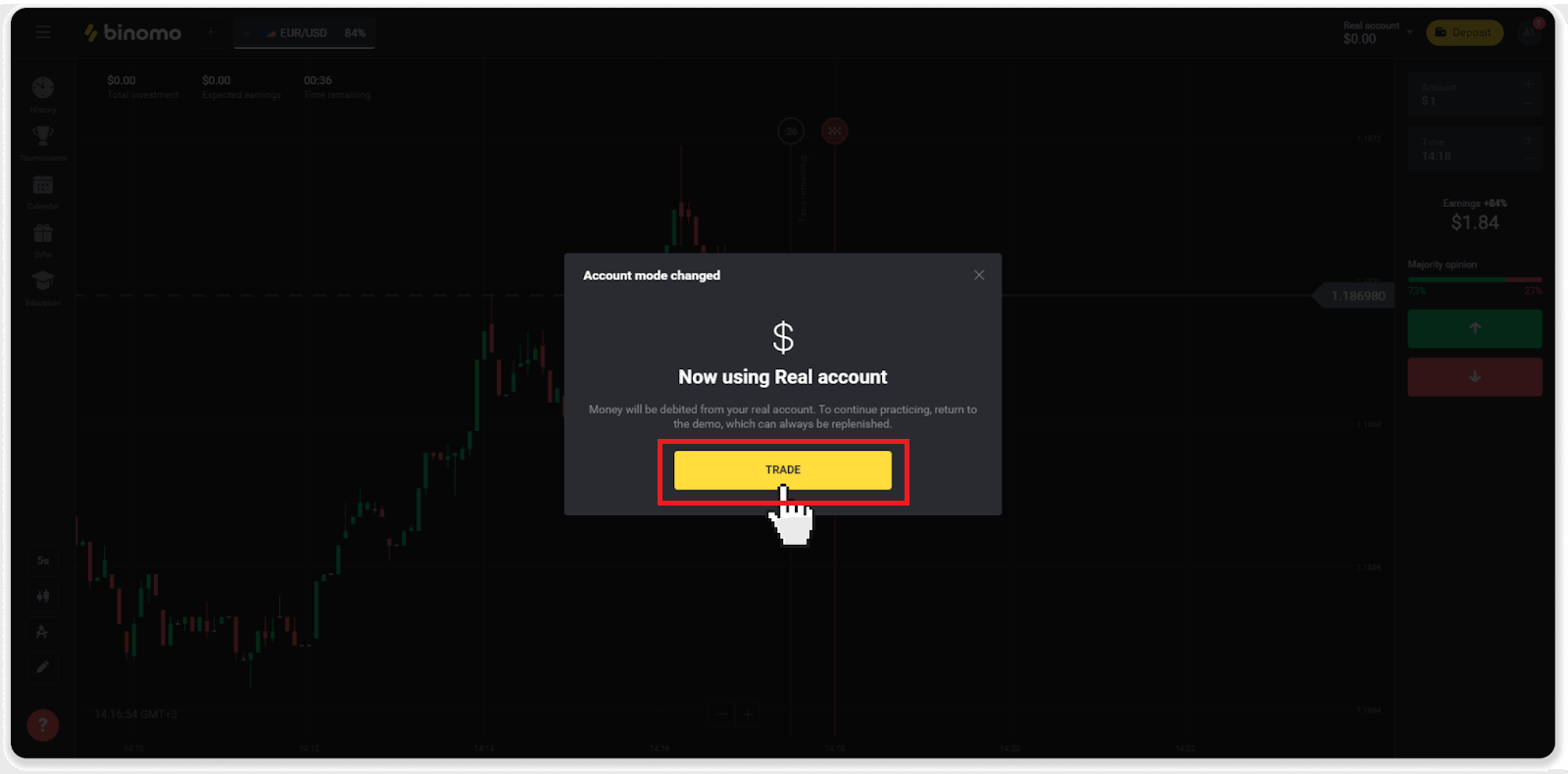
ကုန်သွယ်မှုတွင် မည်ကဲ့သို့ ထိရောက်မှုရှိမည်နည်း။
ကုန်သွယ်မှု၏အဓိကပန်းတိုင်မှာ အပိုအမြတ်များရရှိရန် ပိုင်ဆိုင်မှုတစ်ခု၏ရွေ့လျားမှုကို မှန်ကန်စွာခန့်မှန်းရန်ဖြစ်သည်။
ကုန်သည်တိုင်းတွင် ၎င်းတို့၏ ခန့်မှန်းချက်များကို ပိုမိုတိကျစေရန်အတွက် ၎င်းတို့၏ကိုယ်ပိုင်ဗျူဟာနှင့် ကိရိယာအစုံရှိသည်။
ဤသည်မှာ ကုန်သွယ်မှုတွင် သာယာသောအစပြုခြင်းအတွက် အဓိကအချက်အချို့ဖြစ်သည်။
- ပလက်ဖောင်းကိုစူးစမ်းလေ့လာရန် သရုပ်ပြအကောင့်ကို အသုံးပြုပါ။ သရုပ်ပြအကောင့်တစ်ခုသည် သင့်အား ငွေကြေးဆိုင်ရာအန္တရာယ်များမရှိဘဲ ပိုင်ဆိုင်မှုအသစ်များ၊ ဗျူဟာများနှင့် အညွှန်းကိန်းများကို စမ်းသုံးနိုင်စေပါသည်။ ရောင်းဝယ်ဖောက်ကားမှုသို့ လာရန် အမြဲပြင်ဆင်ထားသော စိတ်ကူးကောင်းတစ်ခုဖြစ်သည်။
- ဥပမာ၊ $1 သို့မဟုတ် $2 ပမာဏအနည်းငယ်ဖြင့် သင်၏ပထမဆုံးကုန်သွယ်မှုများကိုဖွင့်ပါ။ ၎င်းသည် သင့်အား စျေးကွက်စမ်းသပ်ရန်နှင့် ယုံကြည်မှုရရှိစေရန် ကူညီပေးပါမည်။
- ရင်းနှီးသောပိုင်ဆိုင်မှုများကိုသုံးပါ။ ဤနည်းအားဖြင့် ပြောင်းလဲမှုများကို ခန့်မှန်းရန် သင့်အတွက် ပိုမိုလွယ်ကူလာမည်ဖြစ်သည်။ ဥပမာအားဖြင့်၊ သင်သည် ပလပ်ဖောင်းပေါ်တွင် လူကြိုက်အများဆုံး ပိုင်ဆိုင်မှု- EUR/USD အတွဲဖြင့် စတင်နိုင်သည်။
- ဗျူဟာအသစ်များ၊ စက်ပိုင်းဆိုင်ရာများနှင့် နည်းပညာများကို ရှာဖွေရန် မမေ့ပါနှင့်။ သင်ယူခြင်းသည် ကုန်သည်၏ အကောင်းဆုံးကိရိယာဖြစ်သည်။
လက်ကျန်အချိန်ဆိုသည်မှာ အဘယ်နည်း။
လက်ကျန်အချိန် (မိုဘိုင်းအက်ပ်အသုံးပြုသူများအတွက် ဝယ်ယူရန်အချိန်) သည် ရွေးချယ်ထားသော သက်တမ်းကုန်ဆုံးချိန်နှင့်အတူ ကုန်သွယ်မှုတစ်ခုဖွင့်ရန် အချိန်မည်မျှကျန်သည်ကို ပြသသည်။ (ပလပ်ဖောင်း၏ဝဘ်ဗားရှင်းတွင်) ဇယား၏အထက်ကျန်အချိန်ကို သင်မြင်နိုင်ပြီး ဇယားပေါ်ရှိ အနီရောင်ဒေါင်လိုက်မျဉ်းကြောင်းကိုလည်း ညွှန်ပြထားသည်။
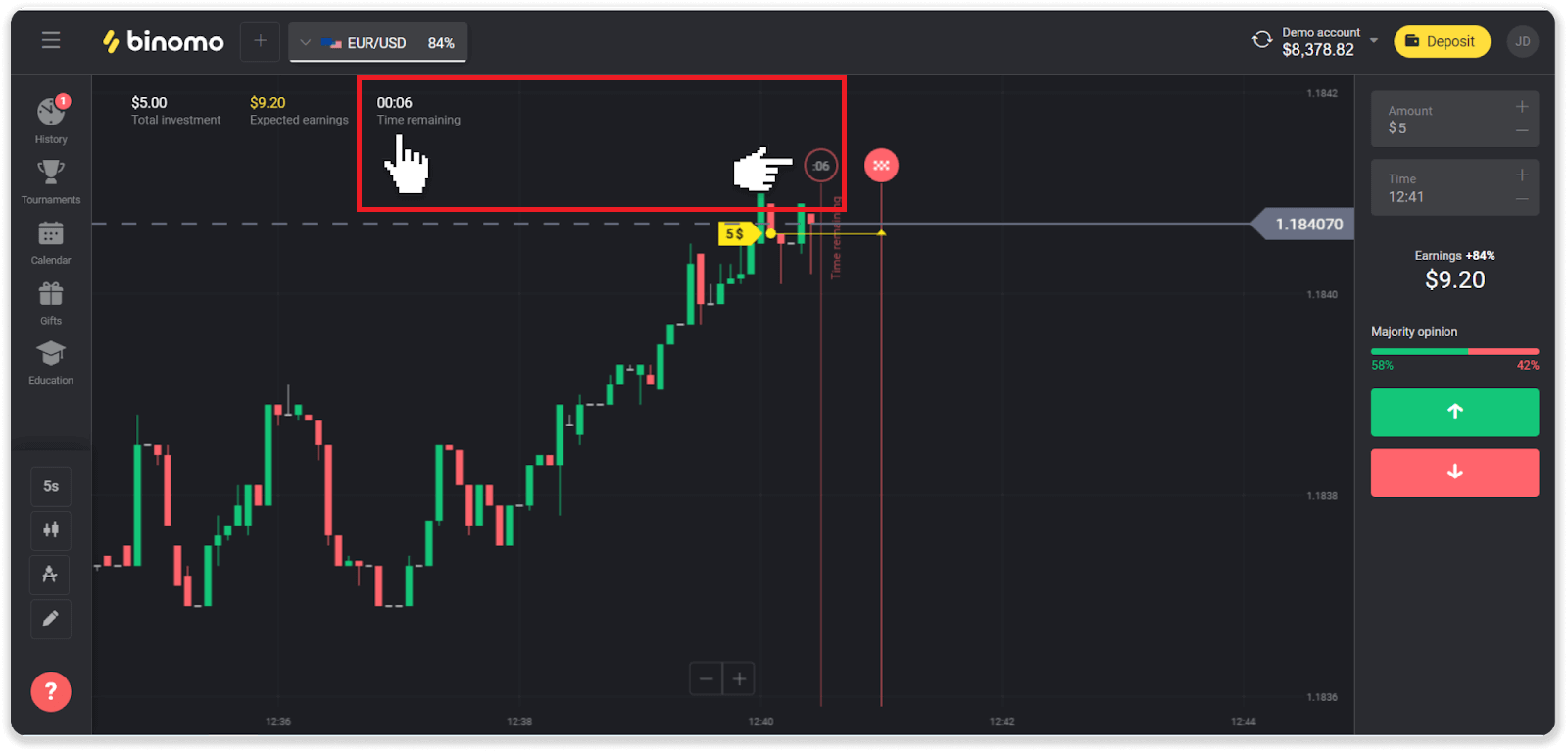
သက်တမ်းကုန်ဆုံးချိန် (ကုန်သွယ်မှုကုန်ဆုံးသည့်အချိန်) ကိုပြောင်းလဲပါက ကျန်အချိန်သည်လည်း ပြောင်းလဲမည်ဖြစ်သည်။
အချို့သော ပိုင်ဆိုင်မှုများသည် ကျွန်ုပ်အတွက် အဘယ်ကြောင့် မရရှိနိုင်သနည်း။
အချို့သော ပိုင်ဆိုင်မှုများကို သင့်အတွက် မရရှိနိုင်သည့် အကြောင်းရင်း နှစ်ခုရှိပါသည်။- ပိုင်ဆိုင်မှုသည် အကောင့်အခြေအနေ Standard၊ Gold သို့မဟုတ် VIP ရှိသော ကုန်သည်များအတွက်သာ ရနိုင်သည်။
- ပိုင်ဆိုင်မှုကို ရက်သတ္တပတ်၏ အချို့သောရက်များတွင်သာ ရနိုင်သည်။
မှတ်ချက် ။ ရရှိနိုင်မှုသည် ရက်သတ္တပတ်၏နေ့ရက်အပေါ် မူတည်ပြီး တစ်နေ့တာလုံးလည်း ပြောင်းလဲနိုင်ပါသည်။
အချိန်ကာလဆိုတာဘာလဲ။
အချိန်ကာလတစ်ခု သို့မဟုတ် အချိန်ဘောင်တစ်ခုသည် ဇယားကိုဖွဲ့စည်းသည့်ကာလဖြစ်သည်။
ဇယား၏ ဘယ်ဘက်အောက်ထောင့်ရှိ အိုင်ကွန်ကို နှိပ်ခြင်းဖြင့် အချိန်ကာလကို ပြောင်းလဲနိုင်သည်။
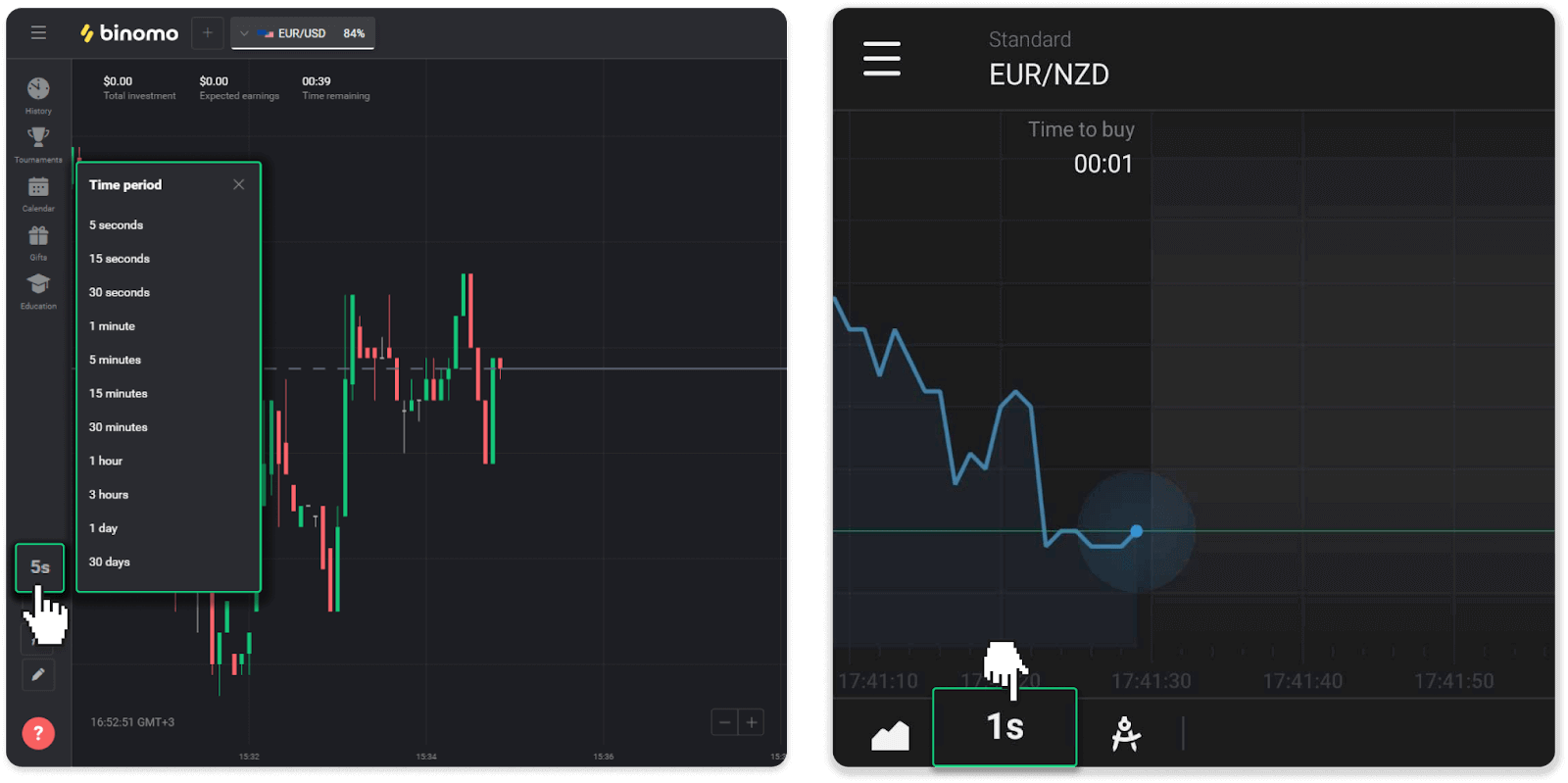
ကားချပ်အမျိုးအစားများအတွက် အချိန်ကာလများ ကွဲပြားသည်-
- "Candle" နှင့် "Bar" ဇယားများအတွက်၊ အနိမ့်ဆုံးကာလမှာ 5 စက္ကန့်ဖြစ်ပြီး အမြင့်ဆုံး - ရက် 30 ဖြစ်သည်။ ဖယောင်းတိုင် 1 ချောင်း သို့မဟုတ် ဘား 1 ခု ဖွဲ့စည်းသည့် ကာလကို ပြသသည်။
- "တောင်" နှင့် "လိုင်း" ဇယားများအတွက် - အနိမ့်ဆုံးအချိန်သည် 1 စက္ကန့်ဖြစ်ပြီး အမြင့်ဆုံးမှာ ရက် 30 ဖြစ်သည်။ ဤဇယားများအတွက် အချိန်ကာလသည် စျေးနှုန်းအပြောင်းအလဲများကို ပြသသည့်အကြိမ်ရေကို ဆုံးဖြတ်သည်။


